Page 1
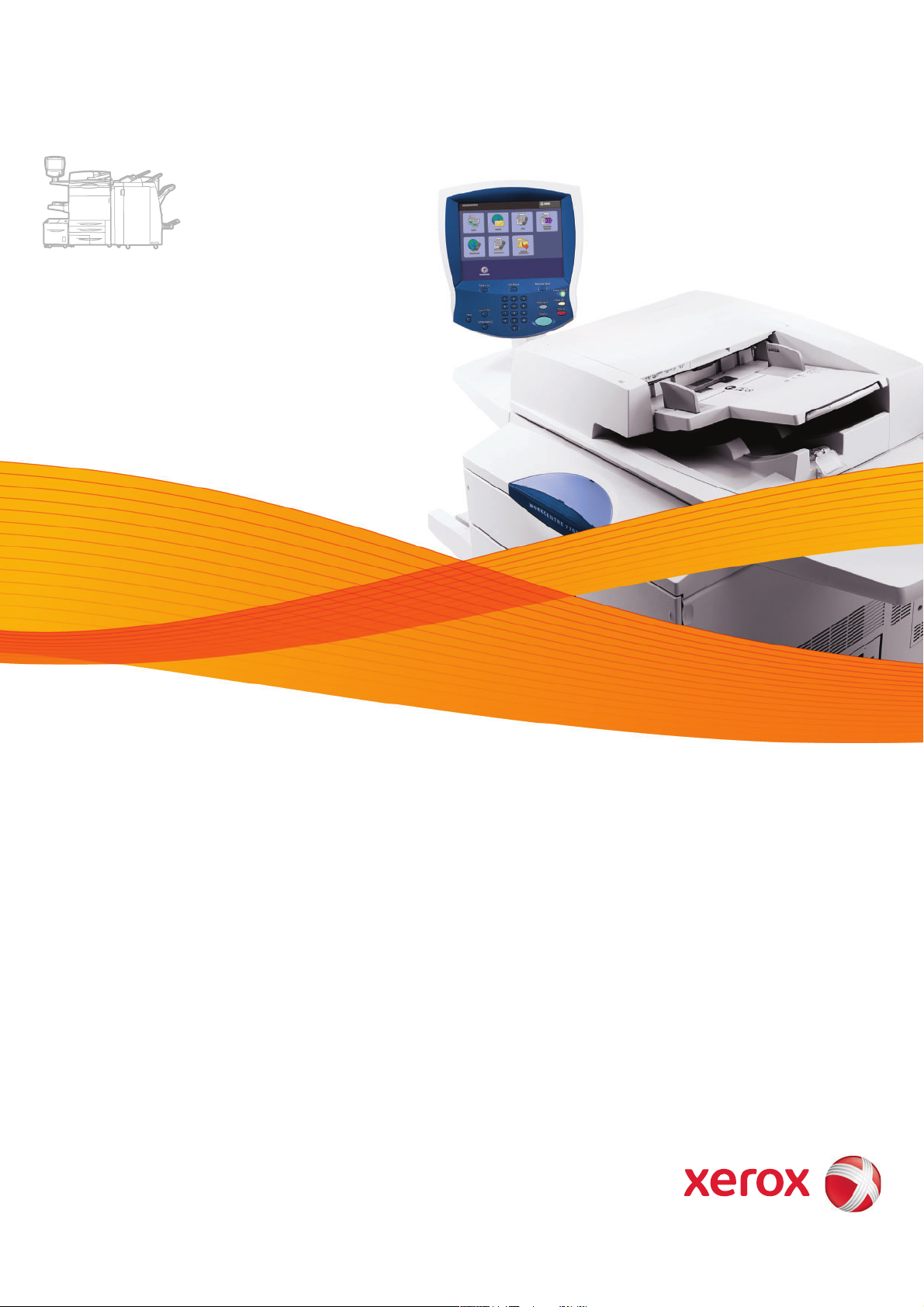
Xerox WorkCentre
7755 / 7765 / 7775
Multifunction Printer
®
Xerox® WorkCentre
7755 / 7765 / 7775
User Guide
Guide d'utilisation
Italiano Guida per l’utente
Deutsch Benutzerhandbuch
Español Guía del usuario
Português Guia do usuário
Nederlands Gebruikershandleiding
Svenska Användarhandbok
Dansk Betjeningsvejledning
Norsk Brukerhåndbok
Suomi Käyttöopas
Čeština
Polski Przewodnik użytkownika
Uživatelská příručka
Magyar
Русский Руководство пользователя
Türkçe Kullanıcı Kılavuzu
Ελληνικά Εγχειρίδιο χρήστη
Română
Felhasználói útmutató
Ghid de utilizare
Page 2

© 2009 Xerox Corporation. Toate drepturile rezervate. Drepturile nepublicate sunt rezervate conform legilor drepturilor de
autor din Statele Unite. Reproducerea conţinutului acestei publicaţii nu este permisă sub nicio formă fără permisiunea
Xerox Corporation.
Protecţia prin copyright include toate formele de materiale şi informaţii protejate prin copyright, permise în acest moment prin
dreptul statutar sau judiciar ori oferite în acest document, incluzând, fără a se limita la materialele generate de programele
software care sunt afişate pe ecran, cum ar fi stiluri, modele, pictograme, afişaje pe ecran, structuri, etc.
®
Xerox
, CentreWare®, WorkCentre®, PrintingScout®, Walk-Up®, FreeFlow®, SMARTsend®, Scan to PC Desktop® şi sigla
reprezentând sfera conectivităţii sunt mărci comerciale ale Xerox Corporation în Statele Unite şi/sau în alte ţări.
Adobe
Reader®, Adobe Type Manager®, ATM™, Flash®, Macromedia®, Photoshop® şi PostScript® sunt mărci comerciale ale
Adobe Systems Incorporated în Statele Unite şi/sau în alte ţări.
®
, AppleTalk®, Bonjour®, EtherTalk®, Macintosh®, Mac OS® şi TrueType® sunt mărci comerciale ale
Apple
Apple Computer, Inc. în Statele Unite şi/sau în alte ţări.
®
HP-GL
IBM
Microsoft
, HP-UX® şi PCL® sunt mărci comerciale ale Hewlett-Packard Corporation în Statele Unite şi/sau în alte ţări.
®
şi AIX® sunt mărci comerciale ale International Business Machines Corporation în Statele Unite şi/sau în alte ţări.
®
, Windows Vista®, Windows® şi Windows Server® sunt mărci comerciale ale Microsoft Corporation în Statele Unite
şi/sau în alte ţări.
®
, NetWare®, NDPS®, NDS®, Novell Directory Services®, IPX™ şi Novell Distributed Print Services™ sunt mărci
Novell
comerciale ale Novell, Incorporated în Statele Unite şi/sau în alte ţări.
®
SGI
IRIX® este o marcă comercială a Silicon Graphics, Inc.
SM
Sun
, Sun Microsystems™ şi Solaris™ sunt mărci comerciale ale Sun Microsystems, Incorporated în Statele Unite şi/sau în
alte ţări.
®
UNIX
este o marcă comercială în Statele Unite şi în alte ţări, licenţiată exclusiv prin X/Open Company Limited.
În calitate de partener E
NERGY STAR
privind eficienţa energetică. Numele şi sigla E
®
, Xerox Corporation a stabilit că acest produs îndeplineşte normele ENERGY STAR
NERGY STAR sunt mărci înregistrate în Statele Unite.
Versiune document 1.1: decembrie 2009
Page 3
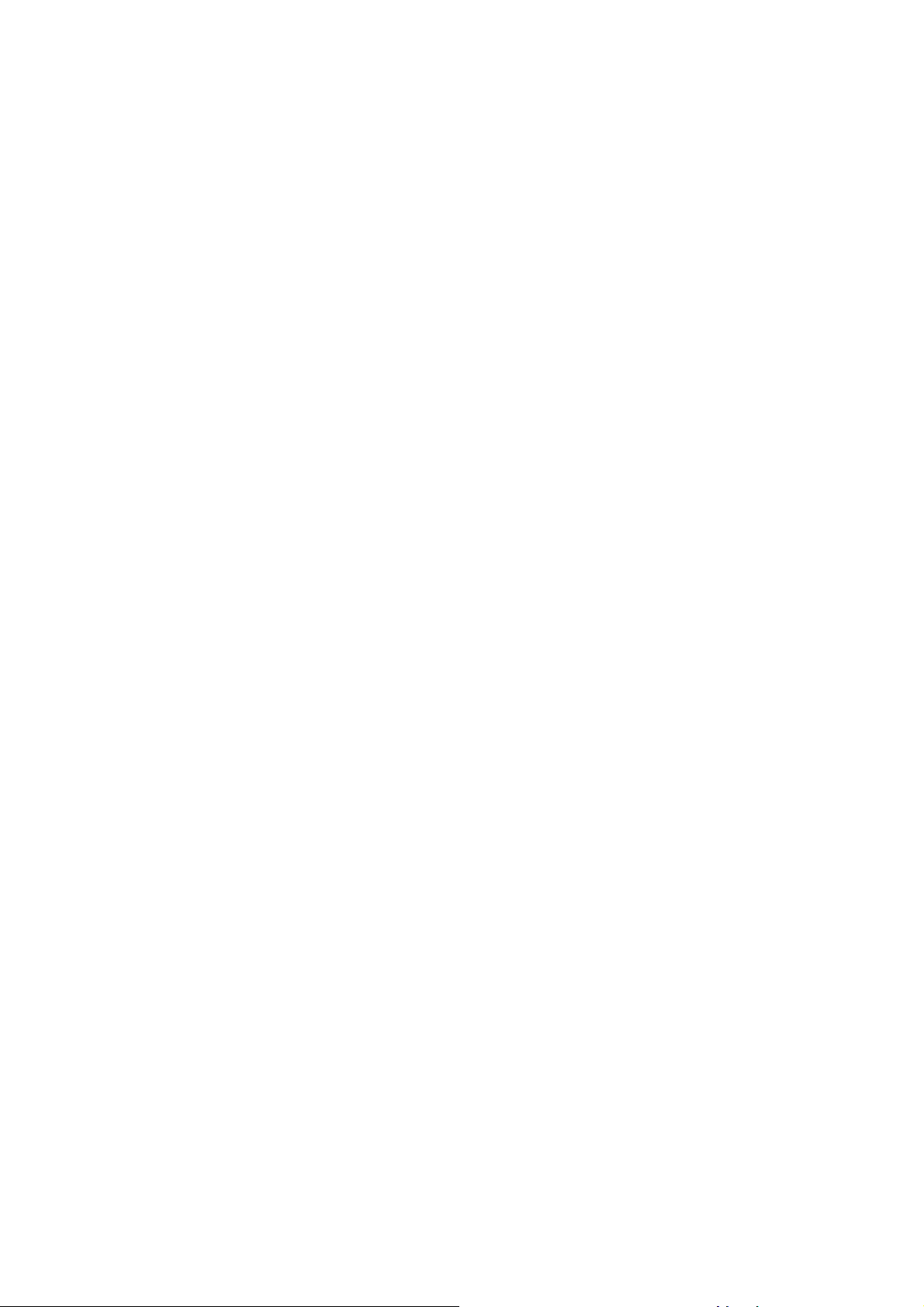
Cuprins
1 Siguranţa
Siguranţa electrică . . . . . . . . . . . . . . . . . . . . . . . . . . . . . . . . . . . . . . . . . . . . . . . . . . . . . . . . . . . 12
Siguranţa laserului . . . . . . . . . . . . . . . . . . . . . . . . . . . . . . . . . . . . . . . . . . . . . . . . . . . . . . . . 12
Cablul de alimentare . . . . . . . . . . . . . . . . . . . . . . . . . . . . . . . . . . . . . . . . . . . . . . . . . . . . . . 12
Cablul telefonic . . . . . . . . . . . . . . . . . . . . . . . . . . . . . . . . . . . . . . . . . . . . . . . . . . . . . . . . . . 13
Siguranţa operaţională. . . . . . . . . . . . . . . . . . . . . . . . . . . . . . . . . . . . . . . . . . . . . . . . . . . . . . . . 14
Amplasarea imprimantei . . . . . . . . . . . . . . . . . . . . . . . . . . . . . . . . . . . . . . . . . . . . . . . . . . . 14
Instrucţiuni pentru operare . . . . . . . . . . . . . . . . . . . . . . . . . . . . . . . . . . . . . . . . . . . . . . . . . . 14
Consumabilele imprimantei . . . . . . . . . . . . . . . . . . . . . . . . . . . . . . . . . . . . . . . . . . . . . . . . . 15
Siguranţa întreţinerii. . . . . . . . . . . . . . . . . . . . . . . . . . . . . . . . . . . . . . . . . . . . . . . . . . . . . . . . . . 16
Simboluri pe imprimantă . . . . . . . . . . . . . . . . . . . . . . . . . . . . . . . . . . . . . . . . . . . . . . . . . . . . . . 17
2 Funcţii
Înainte de a utiliza imprimanta . . . . . . . . . . . . . . . . . . . . . . . . . . . . . . . . . . . . . . . . . . . . . . . . . . 20
Centrul de Asistenţă Xerox . . . . . . . . . . . . . . . . . . . . . . . . . . . . . . . . . . . . . . . . . . . . . . . . . 20
Componentele imprimantei . . . . . . . . . . . . . . . . . . . . . . . . . . . . . . . . . . . . . . . . . . . . . . . . . . . . 21
Vedere din stânga-faţă. . . . . . . . . . . . . . . . . . . . . . . . . . . . . . . . . . . . . . . . . . . . . . . . . . . . . 21
Vedere din dreapta-faţă . . . . . . . . . . . . . . . . . . . . . . . . . . . . . . . . . . . . . . . . . . . . . . . . . . . . 22
Vedere din stânga-spate . . . . . . . . . . . . . . . . . . . . . . . . . . . . . . . . . . . . . . . . . . . . . . . . . . . 22
Componentele interne . . . . . . . . . . . . . . . . . . . . . . . . . . . . . . . . . . . . . . . . . . . . . . . . . . . . . 23
Configuraţiile imprimantei . . . . . . . . . . . . . . . . . . . . . . . . . . . . . . . . . . . . . . . . . . . . . . . . . . . . . 24
Funcţiile standard. . . . . . . . . . . . . . . . . . . . . . . . . . . . . . . . . . . . . . . . . . . . . . . . . . . . . . . . . 24
Configuraţiile disponibile . . . . . . . . . . . . . . . . . . . . . . . . . . . . . . . . . . . . . . . . . . . . . . . . . . . 24
Opţiunile imprimantei . . . . . . . . . . . . . . . . . . . . . . . . . . . . . . . . . . . . . . . . . . . . . . . . . . . . . . 25
Panoul de comandă. . . . . . . . . . . . . . . . . . . . . . . . . . . . . . . . . . . . . . . . . . . . . . . . . . . . . . . . . . 26
Aspectul panoului de comandă . . . . . . . . . . . . . . . . . . . . . . . . . . . . . . . . . . . . . . . . . . . . . . 26
Pagini de informaţii . . . . . . . . . . . . . . . . . . . . . . . . . . . . . . . . . . . . . . . . . . . . . . . . . . . . . . . 27
Contoarele de contorizare . . . . . . . . . . . . . . . . . . . . . . . . . . . . . . . . . . . . . . . . . . . . . . . . . . . . . 28
Contorizarea . . . . . . . . . . . . . . . . . . . . . . . . . . . . . . . . . . . . . . . . . . . . . . . . . . . . . . . . . . . . . . . 29
Mai multe informaţii . . . . . . . . . . . . . . . . . . . . . . . . . . . . . . . . . . . . . . . . . . . . . . . . . . . . . . . . . . 30
Imprimantă multifuncţională WorkCentre 7755/7765/7775
Ghid de utilizare
3
Page 4
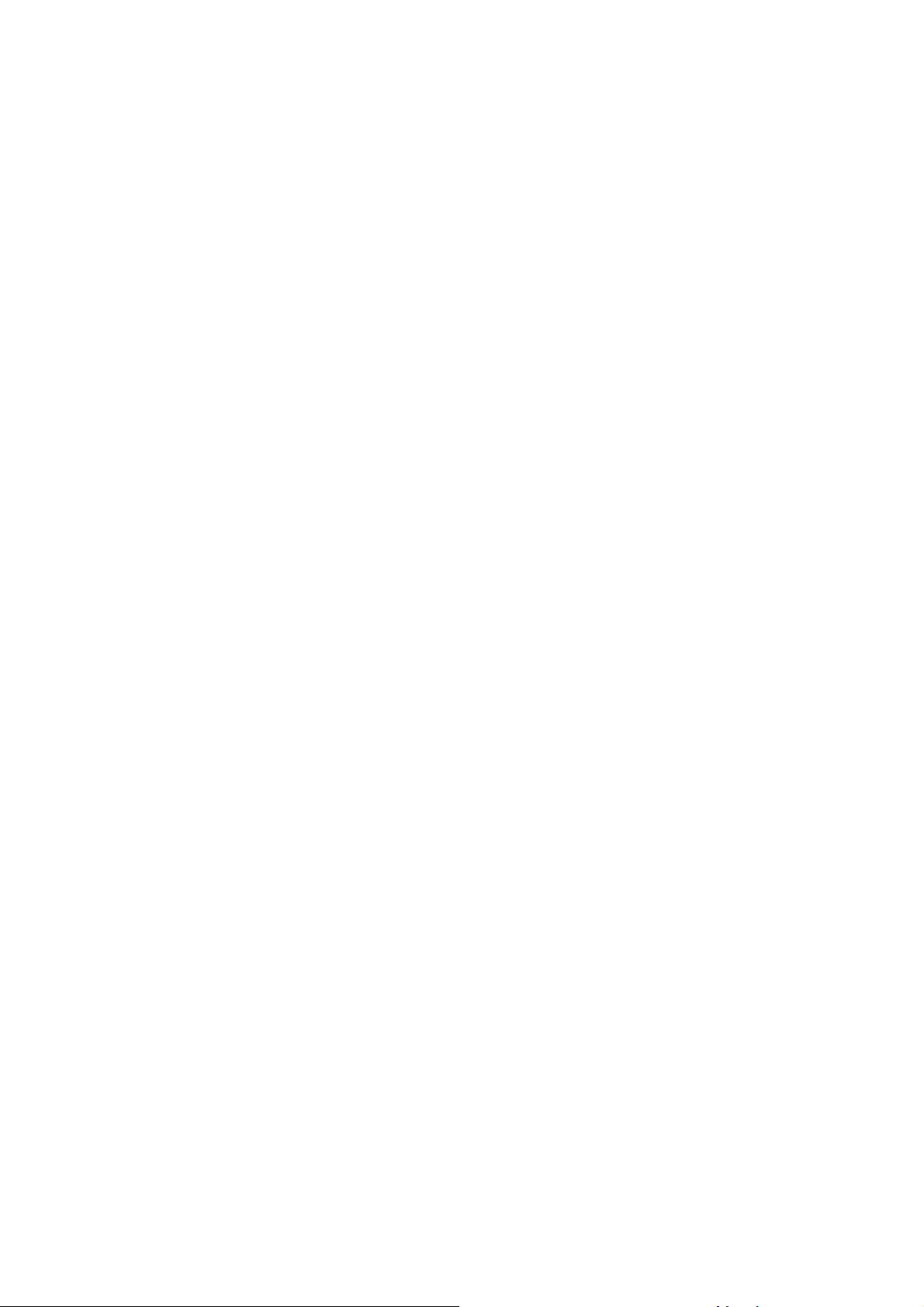
Cuprins
3 Instalarea şi configurarea
Prezentarea instalării şi a configurării . . . . . . . . . . . . . . . . . . . . . . . . . . . . . . . . . . . . . . . . . . . . 32
Conexiunea fizică. . . . . . . . . . . . . . . . . . . . . . . . . . . . . . . . . . . . . . . . . . . . . . . . . . . . . . . . . 32
Configurarea iniţială a imprimantei . . . . . . . . . . . . . . . . . . . . . . . . . . . . . . . . . . . . . . . . . . . 32
Instalarea software-ului . . . . . . . . . . . . . . . . . . . . . . . . . . . . . . . . . . . . . . . . . . . . . . . . . . . . . . . 33
Cerinţe pentru sistemul de operare . . . . . . . . . . . . . . . . . . . . . . . . . . . . . . . . . . . . . . . . . . . 33
Instalarea driverelor şi a utilitarelor pentru Windows . . . . . . . . . . . . . . . . . . . . . . . . . . . . . . 33
Instalarea driverelor şi a utilitarelor pentru Macintosh . . . . . . . . . . . . . . . . . . . . . . . . . . . . . 34
Adăugarea imprimantei pentru OS X versiunea 10.3 . . . . . . . . . . . . . . . . . . . . . . . . . . . . . 35
Adăugarea imprimantei pentru OS X versiunea 10.4 . . . . . . . . . . . . . . . . . . . . . . . . . . . . . 36
Adăugarea imprimantei pentru OS X versiunea 10.5 . . . . . . . . . . . . . . . . . . . . . . . . . . . . . 36
Drivere UNIX şi Linux. . . . . . . . . . . . . . . . . . . . . . . . . . . . . . . . . . . . . . . . . . . . . . . . . . . . . . 37
Utilizarea CentreWare Internet Services . . . . . . . . . . . . . . . . . . . . . . . . . . . . . . . . . . . . . . . . . . 38
Găsirea adresei IP a imprimantei. . . . . . . . . . . . . . . . . . . . . . . . . . . . . . . . . . . . . . . . . . . . . 38
Accesarea CentreWare IS . . . . . . . . . . . . . . . . . . . . . . . . . . . . . . . . . . . . . . . . . . . . . . . . . . 39
4 Imprimarea
Prezentarea imprimării. . . . . . . . . . . . . . . . . . . . . . . . . . . . . . . . . . . . . . . . . . . . . . . . . . . . . . . . 42
Suporturile de imprimare/copiere acceptate . . . . . . . . . . . . . . . . . . . . . . . . . . . . . . . . . . . . . . . 43
Suporturi de imprimare/copiere recomandate . . . . . . . . . . . . . . . . . . . . . . . . . . . . . . . . . . . 43
Instrucţiuni generale pentru alimentarea suporturilor de imprimare/copiere . . . . . . . . . . . . 43
Suporturi de imprimare/copiere care pot deteriora imprimanta . . . . . . . . . . . . . . . . . . . . . . 44
Instrucţiuni referitoare la depozitarea hârtiei . . . . . . . . . . . . . . . . . . . . . . . . . . . . . . . . . . . . 44
Alimentarea suporturilor de imprimare/copiere . . . . . . . . . . . . . . . . . . . . . . . . . . . . . . . . . . . . . 45
Alimentarea hârtiei în Tava 1 sau Tava 2 . . . . . . . . . . . . . . . . . . . . . . . . . . . . . . . . . . . . . . 45
Alimentarea hârtiei în Tava 3 sau Tava 4 . . . . . . . . . . . . . . . . . . . . . . . . . . . . . . . . . . . . . . 47
Alimentarea hârtiei în Tava 5 (tava manuală) . . . . . . . . . . . . . . . . . . . . . . . . . . . . . . . . . . . 49
Alimentarea hârtiei în Tava 6 (Alimentator de mare capacitate opţional) . . . . . . . . . . . . . . 51
Alimentarea plicurilor . . . . . . . . . . . . . . . . . . . . . . . . . . . . . . . . . . . . . . . . . . . . . . . . . . . . . . 53
Alimentarea separatoarelor pretăiate. . . . . . . . . . . . . . . . . . . . . . . . . . . . . . . . . . . . . . . . . . 54
Imprimarea pe suporturi de imprimare/copiere speciale . . . . . . . . . . . . . . . . . . . . . . . . . . . . . . 55
Imprimarea pe transparente. . . . . . . . . . . . . . . . . . . . . . . . . . . . . . . . . . . . . . . . . . . . . . . . . 55
Imprimarea pe plicuri . . . . . . . . . . . . . . . . . . . . . . . . . . . . . . . . . . . . . . . . . . . . . . . . . . . . . . 56
Imprimarea pe etichete . . . . . . . . . . . . . . . . . . . . . . . . . . . . . . . . . . . . . . . . . . . . . . . . . . . . 56
Imprimarea pe hârtie lucioasă . . . . . . . . . . . . . . . . . . . . . . . . . . . . . . . . . . . . . . . . . . . . . . . 57
Imprimarea pe hârtie cu format personalizat . . . . . . . . . . . . . . . . . . . . . . . . . . . . . . . . . . . . 57
Selectarea opţiunilor de imprimare . . . . . . . . . . . . . . . . . . . . . . . . . . . . . . . . . . . . . . . . . . . . . . 58
Opţiuni de imprimare pentru Windows. . . . . . . . . . . . . . . . . . . . . . . . . . . . . . . . . . . . . . . . . 58
Setarea opţiunilor de imprimare implicite pentru Windows . . . . . . . . . . . . . . . . . . . . . . . . . 59
Selectarea opţiunilor de imprimare pentru o lucrare individuală în Windows . . . . . . . . . . . 60
Salvarea unui set de opţiuni de imprimare utilizate frecvent în Windows . . . . . . . . . . . . . . 60
Selectarea opţiunilor de finisare pentru Windows . . . . . . . . . . . . . . . . . . . . . . . . . . . . . . . . 60
Opţiuni de imprimare pentru Macintosh. . . . . . . . . . . . . . . . . . . . . . . . . . . . . . . . . . . . . . . . 61
Selectarea opţiunilor pentru o lucrare individuală pentru Macintosh . . . . . . . . . . . . . . . . . . 61
Salvarea unui set de opţiuni de imprimare utilizate frecvent în Macintosh . . . . . . . . . . . . . 62
Selectarea opţiunilor de finisare pentru Macintosh . . . . . . . . . . . . . . . . . . . . . . . . . . . . . . . 62
Imprimantă multifuncţională WorkCentre 7755/7765/7775
4
Ghid de utilizare
Page 5
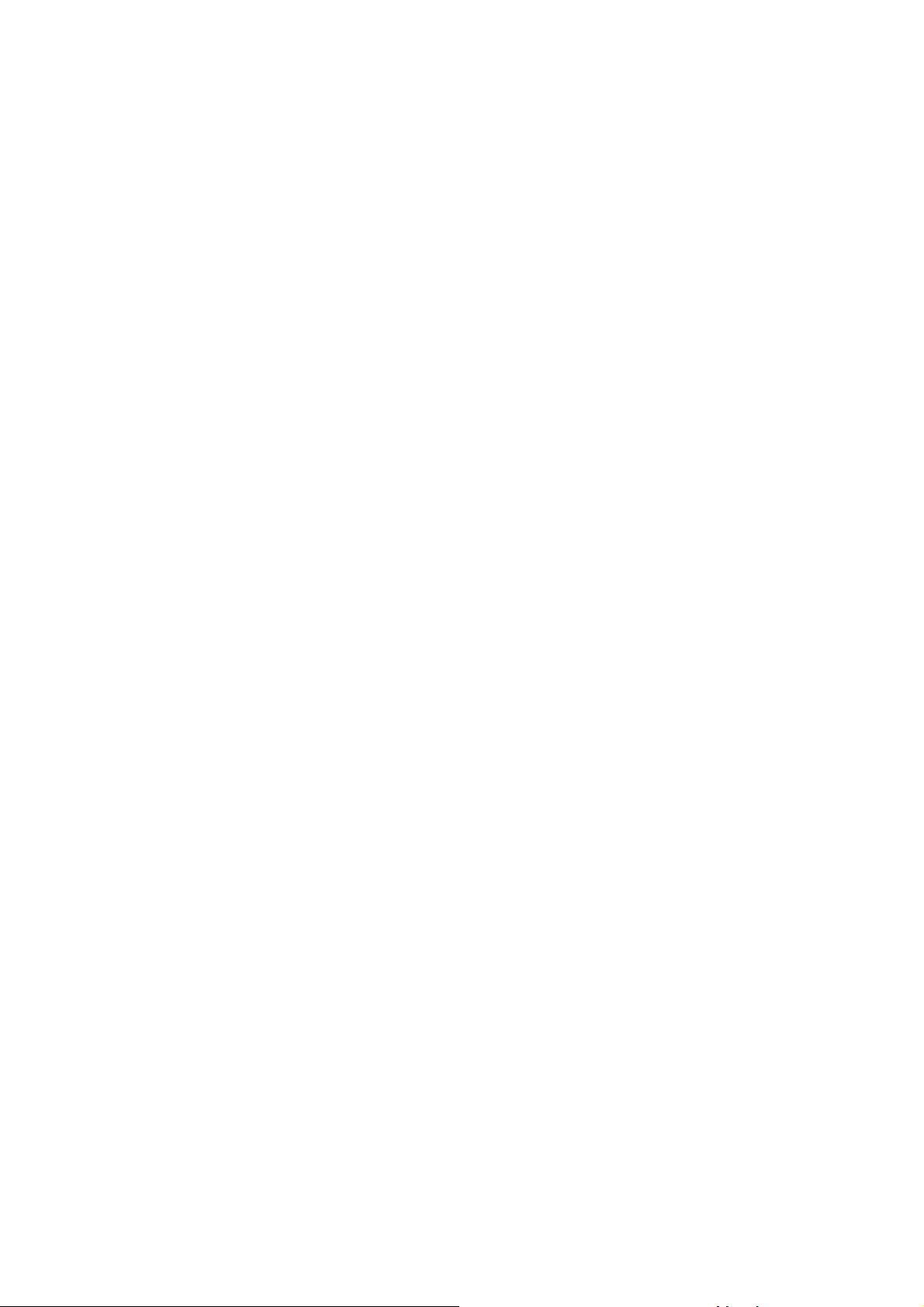
Cuprins
Imprimarea pe ambele feţe ale hârtiei . . . . . . . . . . . . . . . . . . . . . . . . . . . . . . . . . . . . . . . . . . . . 63
Imprimarea automată pe 2 feţe . . . . . . . . . . . . . . . . . . . . . . . . . . . . . . . . . . . . . . . . . . . . . . 63
Imprimarea unui document pe 2 feţe . . . . . . . . . . . . . . . . . . . . . . . . . . . . . . . . . . . . . . . . . . 64
Opţiuni pentru aspectul paginii imprimate pe 2 feţe. . . . . . . . . . . . . . . . . . . . . . . . . . . . . . . 64
Selectarea hârtiei care urmează să fie utilizată . . . . . . . . . . . . . . . . . . . . . . . . . . . . . . . . . . . . . 65
Selectarea hârtiei într-un driver acceptat. . . . . . . . . . . . . . . . . . . . . . . . . . . . . . . . . . . . . . . 65
Imprimarea mai multor pagini pe o singură coală (N pe pagină) . . . . . . . . . . . . . . . . . . . . . . . . 66
Imprimarea N pe pagină utilizând un driver acceptat. . . . . . . . . . . . . . . . . . . . . . . . . . . . . . 66
Imprimare broşurilor. . . . . . . . . . . . . . . . . . . . . . . . . . . . . . . . . . . . . . . . . . . . . . . . . . . . . . . . . . 67
Selectarea imprimării broşurii într-un driver acceptat utilizând un
dispozitiv de broşurare. . . . . . . . . . . . . . . . . . . . . . . . . . . . . . . . . . . . . . . . . . . . . . . . . 68
Selectarea imprimării broşurii într-un driver acceptat fără a utiliza un
dispozitiv de broşurare. . . . . . . . . . . . . . . . . . . . . . . . . . . . . . . . . . . . . . . . . . . . . . . . . 69
Utilizarea corecţiilor de culoare . . . . . . . . . . . . . . . . . . . . . . . . . . . . . . . . . . . . . . . . . . . . . . . . . 70
Corecţii de culoare pentru Windows . . . . . . . . . . . . . . . . . . . . . . . . . . . . . . . . . . . . . . . . . . 70
Corecţii de culoare pentru Macintosh . . . . . . . . . . . . . . . . . . . . . . . . . . . . . . . . . . . . . . . . . 71
Selectarea opţiunilor pentru corecţia culorii . . . . . . . . . . . . . . . . . . . . . . . . . . . . . . . . . . . . . 71
Selectarea mai multor reglări ale culorii. . . . . . . . . . . . . . . . . . . . . . . . . . . . . . . . . . . . . . . . 71
Selectarea opţiunilor avansate de culoare pentru corespondenţă tipar. . . . . . . . . . . . . . . . 72
Imprimarea alb-negru. . . . . . . . . . . . . . . . . . . . . . . . . . . . . . . . . . . . . . . . . . . . . . . . . . . . . . . . . 74
Imprimarea alb-negru utilizând un driver acceptat. . . . . . . . . . . . . . . . . . . . . . . . . . . . . . . . 74
Imprimarea paginilor inserate . . . . . . . . . . . . . . . . . . . . . . . . . . . . . . . . . . . . . . . . . . . . . . . . . . 75
Imprimarea paginilor inserate utilizând un driver acceptat. . . . . . . . . . . . . . . . . . . . . . . . . . 75
Imprimarea paginilor copertă . . . . . . . . . . . . . . . . . . . . . . . . . . . . . . . . . . . . . . . . . . . . . . . . . . . 76
Imprimarea paginilor copertă utilizând un driver acceptat . . . . . . . . . . . . . . . . . . . . . . . . . . 77
Imprimarea paginilor diferite . . . . . . . . . . . . . . . . . . . . . . . . . . . . . . . . . . . . . . . . . . . . . . . . . . . 78
Imprimarea paginilor diferite utilizând un driver acceptat. . . . . . . . . . . . . . . . . . . . . . . . . . . 78
Scalarea. . . . . . . . . . . . . . . . . . . . . . . . . . . . . . . . . . . . . . . . . . . . . . . . . . . . . . . . . . . . . . . . . . . 80
Setarea scalării utilizând un driver acceptat . . . . . . . . . . . . . . . . . . . . . . . . . . . . . . . . . . . . 80
Imprimarea filigranelor . . . . . . . . . . . . . . . . . . . . . . . . . . . . . . . . . . . . . . . . . . . . . . . . . . . . . . . . 81
Selectarea, crearea şi editarea filigranelor utilizând un driver acceptat. . . . . . . . . . . . . . . . 81
Imprimarea imaginilor în oglindă . . . . . . . . . . . . . . . . . . . . . . . . . . . . . . . . . . . . . . . . . . . . . . . . 83
Imprimarea imaginilor în oglindă utilizând un driver acceptat . . . . . . . . . . . . . . . . . . . . . . . 83
Crearea şi salvarea formatelor personalizate . . . . . . . . . . . . . . . . . . . . . . . . . . . . . . . . . . . . . . 84
Crearea şi salvarea formatelor personalizate într-un driver acceptat . . . . . . . . . . . . . . . . . 84
Notificarea la finalizarea lucrării pentru Windows . . . . . . . . . . . . . . . . . . . . . . . . . . . . . . . . . . . 85
Activarea notificării la finalizarea lucrării . . . . . . . . . . . . . . . . . . . . . . . . . . . . . . . . . . . . . . . 85
Imprimarea tipurilor de lucrări speciale . . . . . . . . . . . . . . . . . . . . . . . . . . . . . . . . . . . . . . . . . . . 86
Imprimarea şi ştergerea lucrărilor de imprimare securizată. . . . . . . . . . . . . . . . . . . . . . . . . 86
Imprimarea unui set de probă . . . . . . . . . . . . . . . . . . . . . . . . . . . . . . . . . . . . . . . . . . . . . . . 86
Imprimarea cu întârziere . . . . . . . . . . . . . . . . . . . . . . . . . . . . . . . . . . . . . . . . . . . . . . . . . . . 87
Salvarea unei lucrări de imprimare la imprimantă . . . . . . . . . . . . . . . . . . . . . . . . . . . . . . . . 87
Transmiterea unei lucrări de imprimare la un aparat fax . . . . . . . . . . . . . . . . . . . . . . . . . . . 89
Imprimantă multifuncţională WorkCentre 7755/7765/7775
Ghid de utilizare
5
Page 6
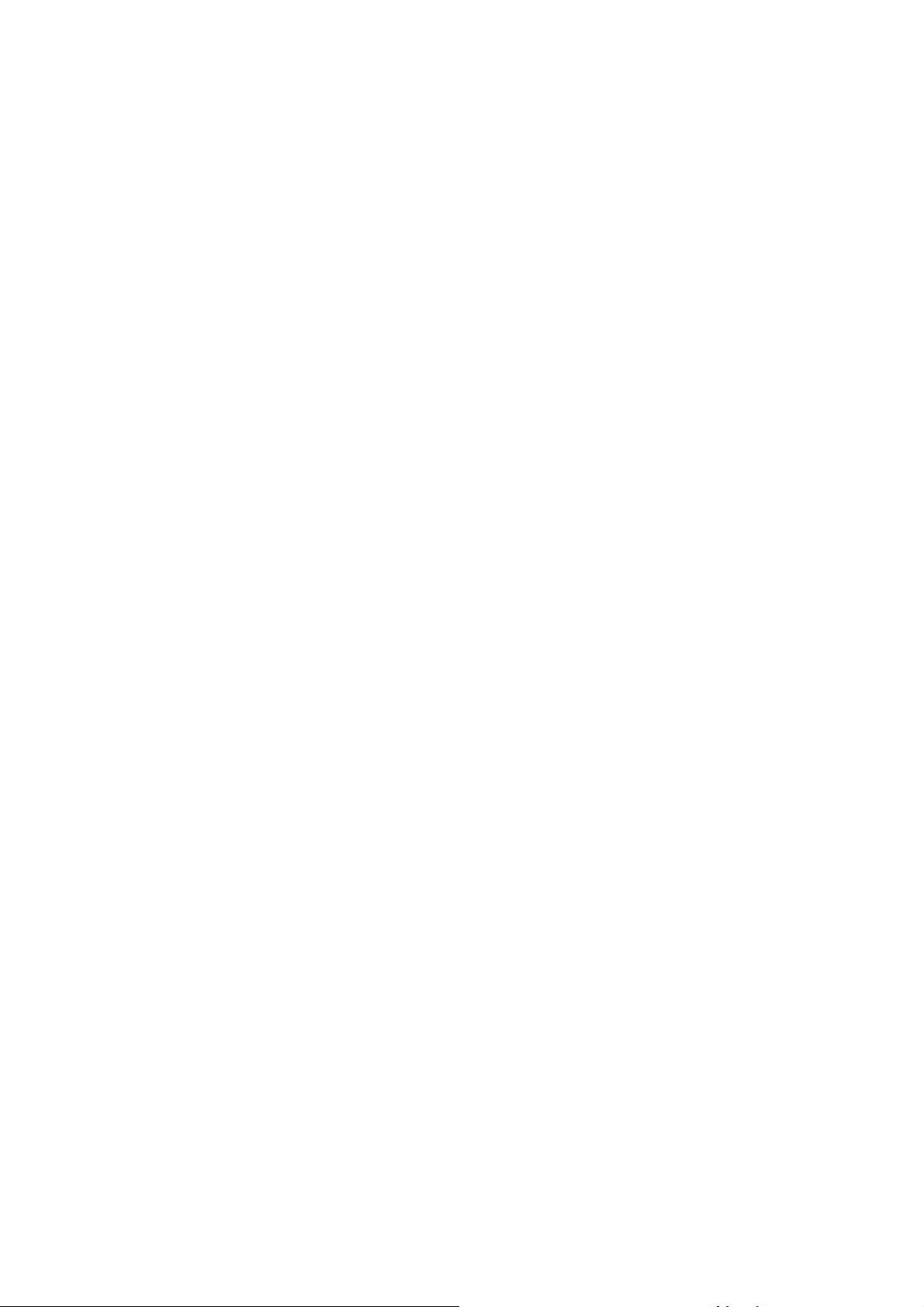
Cuprins
5 Copierea
Copierea de bază. . . . . . . . . . . . . . . . . . . . . . . . . . . . . . . . . . . . . . . . . . . . . . . . . . . . . . . . . . . . 92
Ajustarea opţiunilor de copiere . . . . . . . . . . . . . . . . . . . . . . . . . . . . . . . . . . . . . . . . . . . . . . . . . 93
Setările de bază . . . . . . . . . . . . . . . . . . . . . . . . . . . . . . . . . . . . . . . . . . . . . . . . . . . . . . . . . . 93
Reglările calităţii imaginii . . . . . . . . . . . . . . . . . . . . . . . . . . . . . . . . . . . . . . . . . . . . . . . . . . . 98
Reglările aspectului . . . . . . . . . . . . . . . . . . . . . . . . . . . . . . . . . . . . . . . . . . . . . . . . . . . . . . 100
Reglările formatului de ieşire . . . . . . . . . . . . . . . . . . . . . . . . . . . . . . . . . . . . . . . . . . . . . . . 103
Copierea avansată. . . . . . . . . . . . . . . . . . . . . . . . . . . . . . . . . . . . . . . . . . . . . . . . . . . . . . . 110
6 Scanarea
Prezentarea scanării . . . . . . . . . . . . . . . . . . . . . . . . . . . . . . . . . . . . . . . . . . . . . . . . . . . . . . . . 114
Alimentarea documentelor originale . . . . . . . . . . . . . . . . . . . . . . . . . . . . . . . . . . . . . . . . . . . . 115
Utilizând ecranul documentului . . . . . . . . . . . . . . . . . . . . . . . . . . . . . . . . . . . . . . . . . . . . . 115
Utilizând alimentatorul de documente . . . . . . . . . . . . . . . . . . . . . . . . . . . . . . . . . . . . . . . . 115
Scanarea într-un folder . . . . . . . . . . . . . . . . . . . . . . . . . . . . . . . . . . . . . . . . . . . . . . . . . . . . . . 116
Scanarea în folderul public . . . . . . . . . . . . . . . . . . . . . . . . . . . . . . . . . . . . . . . . . . . . . . . . 116
Preluarea fişierelor scanate pe computer utilizând CentreWare IS . . . . . . . . . . . . . . . . . . 117
Utilizarea unui folder privat . . . . . . . . . . . . . . . . . . . . . . . . . . . . . . . . . . . . . . . . . . . . . . . . 117
Scanarea într-un director de depozitare a fişierelor din reţea . . . . . . . . . . . . . . . . . . . . . . . . . 119
Scanarea către o adresă de e-mail . . . . . . . . . . . . . . . . . . . . . . . . . . . . . . . . . . . . . . . . . . . . . 120
Setarea opţiunilor pentru e-mail. . . . . . . . . . . . . . . . . . . . . . . . . . . . . . . . . . . . . . . . . . . . . 121
Scanarea către un director personal . . . . . . . . . . . . . . . . . . . . . . . . . . . . . . . . . . . . . . . . . . . . 122
Utilizarea Utilitarului de Scanare Xerox . . . . . . . . . . . . . . . . . . . . . . . . . . . . . . . . . . . . . . . . . . 123
Scanarea cu Utilitarul de Scanare Xerox. . . . . . . . . . . . . . . . . . . . . . . . . . . . . . . . . . . . . . 123
Crearea modelelor de scanare . . . . . . . . . . . . . . . . . . . . . . . . . . . . . . . . . . . . . . . . . . . . . 124
Ştergerea modelelor de scanare . . . . . . . . . . . . . . . . . . . . . . . . . . . . . . . . . . . . . . . . . . . . 126
Administrarea profilurilor de folder şi e-mail în Utilitarul de Scanare Xerox. . . . . . . . . . . . 127
Utilizarea instrumentelor Scanare către E-mail şi Copiere în Folder . . . . . . . . . . . . . . . . . 129
Importarea fişierelor scanate într-o aplicaţie . . . . . . . . . . . . . . . . . . . . . . . . . . . . . . . . . . . 133
Setarea opţiunilor de scanare . . . . . . . . . . . . . . . . . . . . . . . . . . . . . . . . . . . . . . . . . . . . . . . . . 135
Opţiuni de scanare avansate . . . . . . . . . . . . . . . . . . . . . . . . . . . . . . . . . . . . . . . . . . . . . . . 135
7 Transmiterea faxurilor
Prezentarea funcţiei Fax . . . . . . . . . . . . . . . . . . . . . . . . . . . . . . . . . . . . . . . . . . . . . . . . . . . . . 140
Transmiterea unui fax . . . . . . . . . . . . . . . . . . . . . . . . . . . . . . . . . . . . . . . . . . . . . . . . . . . . . . . 141
Inserarea de pauze în numerele de fax . . . . . . . . . . . . . . . . . . . . . . . . . . . . . . . . . . . . . . . 142
Fax Server . . . . . . . . . . . . . . . . . . . . . . . . . . . . . . . . . . . . . . . . . . . . . . . . . . . . . . . . . . . . . . . . 143
Transmiterea unui fax server . . . . . . . . . . . . . . . . . . . . . . . . . . . . . . . . . . . . . . . . . . . . . . . 143
Transmiterea unui Fax Internet . . . . . . . . . . . . . . . . . . . . . . . . . . . . . . . . . . . . . . . . . . . . . . . . 144
Transmiterea faxurilor de la computer . . . . . . . . . . . . . . . . . . . . . . . . . . . . . . . . . . . . . . . . . . . 145
Transmiterea faxului . . . . . . . . . . . . . . . . . . . . . . . . . . . . . . . . . . . . . . . . . . . . . . . . . . . . . 145
Adăugarea unei coli copertă . . . . . . . . . . . . . . . . . . . . . . . . . . . . . . . . . . . . . . . . . . . . . . . 145
Setarea opţiunilor. . . . . . . . . . . . . . . . . . . . . . . . . . . . . . . . . . . . . . . . . . . . . . . . . . . . . . . . 146
Crearea grupurilor de destinatari . . . . . . . . . . . . . . . . . . . . . . . . . . . . . . . . . . . . . . . . . . . . 146
Utilizarea agendelor telefonice fax. . . . . . . . . . . . . . . . . . . . . . . . . . . . . . . . . . . . . . . . . . . 146
Imprimantă multifuncţională WorkCentre 7755/7765/7775
6
Ghid de utilizare
Page 7
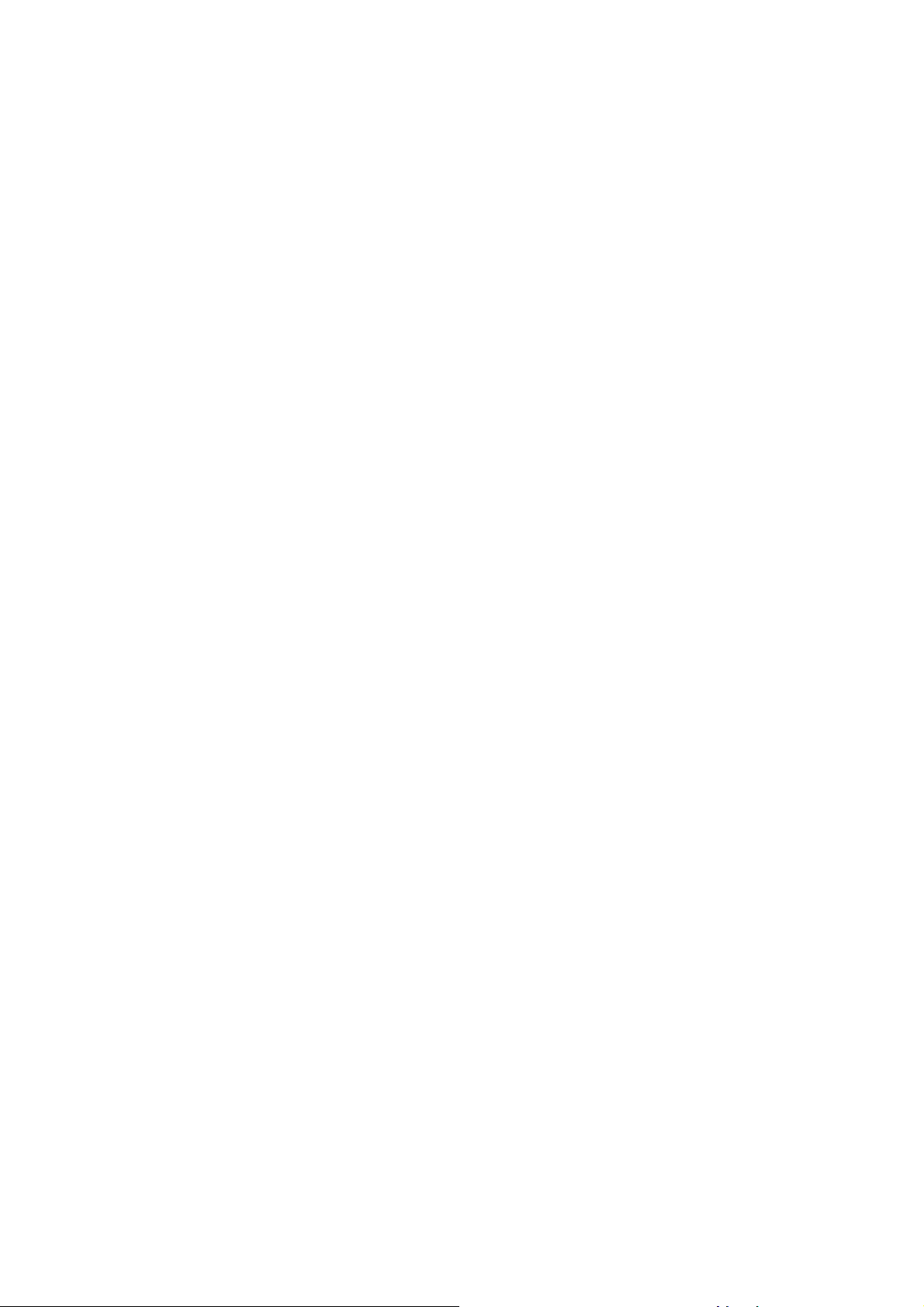
Cuprins
Selectarea opţiunilor pentru fax . . . . . . . . . . . . . . . . . . . . . . . . . . . . . . . . . . . . . . . . . . . . . . . . 147
Setarea transmiterii faxului pe 2 feţe . . . . . . . . . . . . . . . . . . . . . . . . . . . . . . . . . . . . . . . . . 147
Selectarea tipului originalului . . . . . . . . . . . . . . . . . . . . . . . . . . . . . . . . . . . . . . . . . . . . . . . 147
Setarea rezoluţiei pentru fax . . . . . . . . . . . . . . . . . . . . . . . . . . . . . . . . . . . . . . . . . . . . . . . 147
Ajustarea calităţii imaginii. . . . . . . . . . . . . . . . . . . . . . . . . . . . . . . . . . . . . . . . . . . . . . . . . . 147
Reglarea aspectului . . . . . . . . . . . . . . . . . . . . . . . . . . . . . . . . . . . . . . . . . . . . . . . . . . . . . . 148
Opţiuni suplimentare pentru fax . . . . . . . . . . . . . . . . . . . . . . . . . . . . . . . . . . . . . . . . . . . . . 149
Cutii poştale fax . . . . . . . . . . . . . . . . . . . . . . . . . . . . . . . . . . . . . . . . . . . . . . . . . . . . . . . . . . . . 151
Depozitarea unui fax într-o cutie poştală locală. . . . . . . . . . . . . . . . . . . . . . . . . . . . . . . . . 151
Depozitarea unui fax într-o cutie poştală corespondentă. . . . . . . . . . . . . . . . . . . . . . . . . . 151
Interogarea faxului . . . . . . . . . . . . . . . . . . . . . . . . . . . . . . . . . . . . . . . . . . . . . . . . . . . . . . . . . . 153
Stocarea unui fax pentru interogarea de la distanţă . . . . . . . . . . . . . . . . . . . . . . . . . . . . . 153
Interogarea de la distanţă . . . . . . . . . . . . . . . . . . . . . . . . . . . . . . . . . . . . . . . . . . . . . . . . . 153
Adăugarea intrărilor de formare rapidă . . . . . . . . . . . . . . . . . . . . . . . . . . . . . . . . . . . . . . . . . . 155
Adăugarea unei intrări individuale . . . . . . . . . . . . . . . . . . . . . . . . . . . . . . . . . . . . . . . . . . . 155
Adăugarea unei intrări de grup . . . . . . . . . . . . . . . . . . . . . . . . . . . . . . . . . . . . . . . . . . . . . 155
Editarea sau ştergerea intrărilor de formare rapidă . . . . . . . . . . . . . . . . . . . . . . . . . . . . . . 156
Utilizarea formării în lanţ . . . . . . . . . . . . . . . . . . . . . . . . . . . . . . . . . . . . . . . . . . . . . . . . . . 156
8Întreţinerea
Întreţinerea şi curăţarea. . . . . . . . . . . . . . . . . . . . . . . . . . . . . . . . . . . . . . . . . . . . . . . . . . . . . . 158
Precauţii generale . . . . . . . . . . . . . . . . . . . . . . . . . . . . . . . . . . . . . . . . . . . . . . . . . . . . . . . 158
Localizarea seriei aparatului . . . . . . . . . . . . . . . . . . . . . . . . . . . . . . . . . . . . . . . . . . . . . . . 159
Contoarele de utilizare . . . . . . . . . . . . . . . . . . . . . . . . . . . . . . . . . . . . . . . . . . . . . . . . . . . . 160
Resetarea contoarelor pentru articolele de întreţinere curentă . . . . . . . . . . . . . . . . . . . . . 160
Curăţarea imprimantei . . . . . . . . . . . . . . . . . . . . . . . . . . . . . . . . . . . . . . . . . . . . . . . . . . . . . . . 161
Curăţarea ecranului documentului şi a capacului documentului . . . . . . . . . . . . . . . . . . . . 161
Curăţarea exteriorului . . . . . . . . . . . . . . . . . . . . . . . . . . . . . . . . . . . . . . . . . . . . . . . . . . . . 162
Curăţarea rolelor alimentatorului de documente . . . . . . . . . . . . . . . . . . . . . . . . . . . . . . . . 163
Comandarea consumabilelor. . . . . . . . . . . . . . . . . . . . . . . . . . . . . . . . . . . . . . . . . . . . . . . . . . 164
Consumabilele . . . . . . . . . . . . . . . . . . . . . . . . . . . . . . . . . . . . . . . . . . . . . . . . . . . . . . . . . . 164
Articole de întreţinere curentă . . . . . . . . . . . . . . . . . . . . . . . . . . . . . . . . . . . . . . . . . . . . . . 164
Când trebuie comandate consumabilele . . . . . . . . . . . . . . . . . . . . . . . . . . . . . . . . . . . . . . 164
Reciclarea consumabilelor. . . . . . . . . . . . . . . . . . . . . . . . . . . . . . . . . . . . . . . . . . . . . . . . . 165
Instalarea capselor. . . . . . . . . . . . . . . . . . . . . . . . . . . . . . . . . . . . . . . . . . . . . . . . . . . . . . . . . . 166
Înlocuirea capselor din capsatorului principal la Finisherul de Birou
Evoluat sau la Finisherul Profesional. . . . . . . . . . . . . . . . . . . . . . . . . . . . . . . . . . . . . 166
Înlocuirea capselor pentru broşuri la Finisherul Profesional şi Finisherul
Producţie Uşoară. . . . . . . . . . . . . . . . . . . . . . . . . . . . . . . . . . . . . . . . . . . . . . . . . . . . 168
Înlocuirea capselor din capsatorului principal la Finisherul Producţie Uşoară. . . . . . . . . . 171
Imprimantă multifuncţională WorkCentre 7755/7765/7775
Ghid de utilizare
7
Page 8
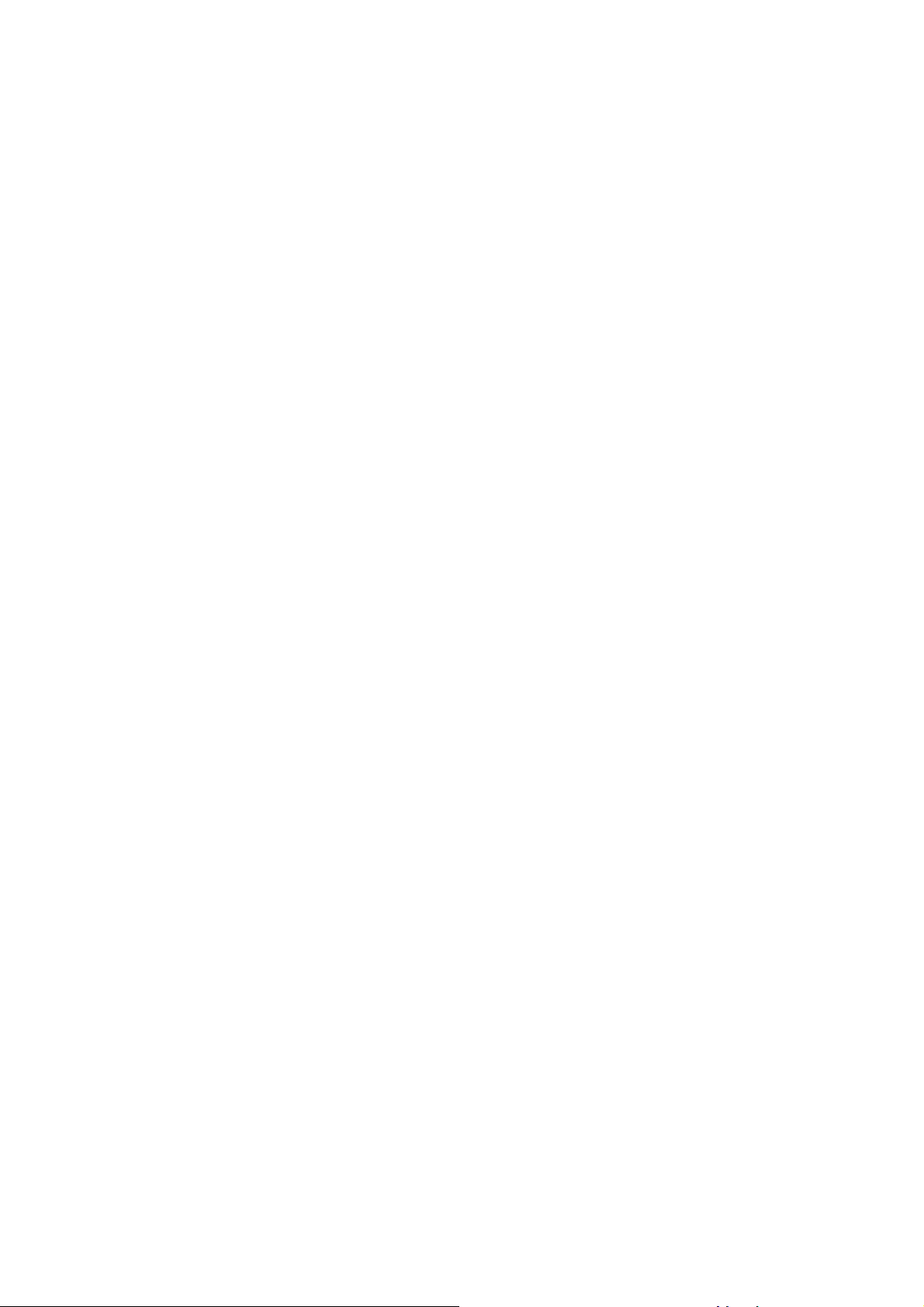
Cuprins
9 Rezolvarea problemelor
Mesajele de pe panoul de comandă . . . . . . . . . . . . . . . . . . . . . . . . . . . . . . . . . . . . . . . . . . . . 174
Rezolvarea generală a problemelor. . . . . . . . . . . . . . . . . . . . . . . . . . . . . . . . . . . . . . . . . . . . . 175
Imprimanta nu porneşte . . . . . . . . . . . . . . . . . . . . . . . . . . . . . . . . . . . . . . . . . . . . . . . . . . . 175
Imprimarea durează prea mult. . . . . . . . . . . . . . . . . . . . . . . . . . . . . . . . . . . . . . . . . . . . . . 176
Imprimanta se resetează sau se opreşte frecvent . . . . . . . . . . . . . . . . . . . . . . . . . . . . . . . 176
Imprimanta scoate zgomote neobişnuite . . . . . . . . . . . . . . . . . . . . . . . . . . . . . . . . . . . . . . 176
Probleme la imprimarea pe 2 feţe . . . . . . . . . . . . . . . . . . . . . . . . . . . . . . . . . . . . . . . . . . . 177
Eroare la scaner. . . . . . . . . . . . . . . . . . . . . . . . . . . . . . . . . . . . . . . . . . . . . . . . . . . . . . . . . 177
Înlăturarea blocajelor de hârtie . . . . . . . . . . . . . . . . . . . . . . . . . . . . . . . . . . . . . . . . . . . . . . . . 178
Înlăturarea blocajelor de hârtie din Tava 1 şi Tava 2 . . . . . . . . . . . . . . . . . . . . . . . . . . . . . 179
Înlăturarea blocajelor de hârtie din Tava 3 şi Tava 4 . . . . . . . . . . . . . . . . . . . . . . . . . . . . . 180
Înlăturarea blocajelor de hârtie din Tava 5 (tava manuală) . . . . . . . . . . . . . . . . . . . . . . . . 181
Înlăturarea blocajelor de hârtie din Tava 6 (Alimentator de mare capacitate) . . . . . . . . . . 182
Înlăturarea blocajelor de hârtie din alimentatorul de documente . . . . . . . . . . . . . . . . . . . . 183
Înlăturarea blocajelor de hârtie din modulul de transfer. . . . . . . . . . . . . . . . . . . . . . . . . . . 185
Înlăturarea blocajelor de hârtie din tava de ieşire . . . . . . . . . . . . . . . . . . . . . . . . . . . . . . . 187
Înlăturarea blocajelor de hârtie din capacul inferior din stânga . . . . . . . . . . . . . . . . . . . . . 188
Înlăturarea blocajelor de hârtie din capacul inferior din dreapta . . . . . . . . . . . . . . . . . . . . 189
Înlăturarea blocajelor de hârtie din Finisherul de Birou Evoluat şi
Finisherul Profesional . . . . . . . . . . . . . . . . . . . . . . . . . . . . . . . . . . . . . . . . . . . . . . . . 191
Înlăturarea blocajelor de hârtie din Finisherul Producţie Uşoară . . . . . . . . . . . . . . . . . . . . 206
Înlăturarea blocajelor produse în urma perforării . . . . . . . . . . . . . . . . . . . . . . . . . . . . . . . . 216
Înlăturarea blocajelor de capse . . . . . . . . . . . . . . . . . . . . . . . . . . . . . . . . . . . . . . . . . . . . . . . . 218
Înlăturarea blocajelor de capse din capsatorului principal al Finisherului
de Birou Evoluat şi al Finisherului Profesional. . . . . . . . . . . . . . . . . . . . . . . . . . . . . . 218
Înlăturarea blocajelor de capse din capsatorului principal al Finisherului
Produc
Înlăturarea blocajelor de capse pentru broşură din Finisherul
Profesional şi Finisherul Producţie Uşoară . . . . . . . . . . . . . . . . . . . . . . . . . . . . . . . . 222
Rezolvarea problemelor legate de blocaje de hârtie . . . . . . . . . . . . . . . . . . . . . . . . . . . . . 225
Probleme de calitate a imprimării. . . . . . . . . . . . . . . . . . . . . . . . . . . . . . . . . . . . . . . . . . . . . . . 228
Probleme la copiere şi scanare . . . . . . . . . . . . . . . . . . . . . . . . . . . . . . . . . . . . . . . . . . . . . . . . 229
Probleme la fax . . . . . . . . . . . . . . . . . . . . . . . . . . . . . . . . . . . . . . . . . . . . . . . . . . . . . . . . . . . . 230
Probleme la transmiterea faxurilor . . . . . . . . . . . . . . . . . . . . . . . . . . . . . . . . . . . . . . . . . . . 230
Probleme la recepţionarea faxurilor . . . . . . . . . . . . . . . . . . . . . . . . . . . . . . . . . . . . . . . . . . 231
Imprimarea raportului de protocol . . . . . . . . . . . . . . . . . . . . . . . . . . . . . . . . . . . . . . . . . . . 232
Accesarea ajutorului . . . . . . . . . . . . . . . . . . . . . . . . . . . . . . . . . . . . . . . . . . . . . . . . . . . . . . . . 233
Mesajele de pe panoul de comandă . . . . . . . . . . . . . . . . . . . . . . . . . . . . . . . . . . . . . . . . . 233
Alerte de fax şi scanare . . . . . . . . . . . . . . . . . . . . . . . . . . . . . . . . . . . . . . . . . . . . . . . . . . . 233
Asistentul de întreţinere . . . . . . . . . . . . . . . . . . . . . . . . . . . . . . . . . . . . . . . . . . . . . . . . . . . 233
Online Support Assistant (Asistentul de Ajutor Online) . . . . . . . . . . . . . . . . . . . . . . . . . . . 234
Linkuri Web utile . . . . . . . . . . . . . . . . . . . . . . . . . . . . . . . . . . . . . . . . . . . . . . . . . . . . . . . . 234
ţie Uşoară. . . . . . . . . . . . . . . . . . . . . . . . . . . . . . . . . . . . . . . . . . . . . . . . . . . . 220
Imprimantă multifuncţională WorkCentre 7755/7765/7775
8
Ghid de utilizare
Page 9
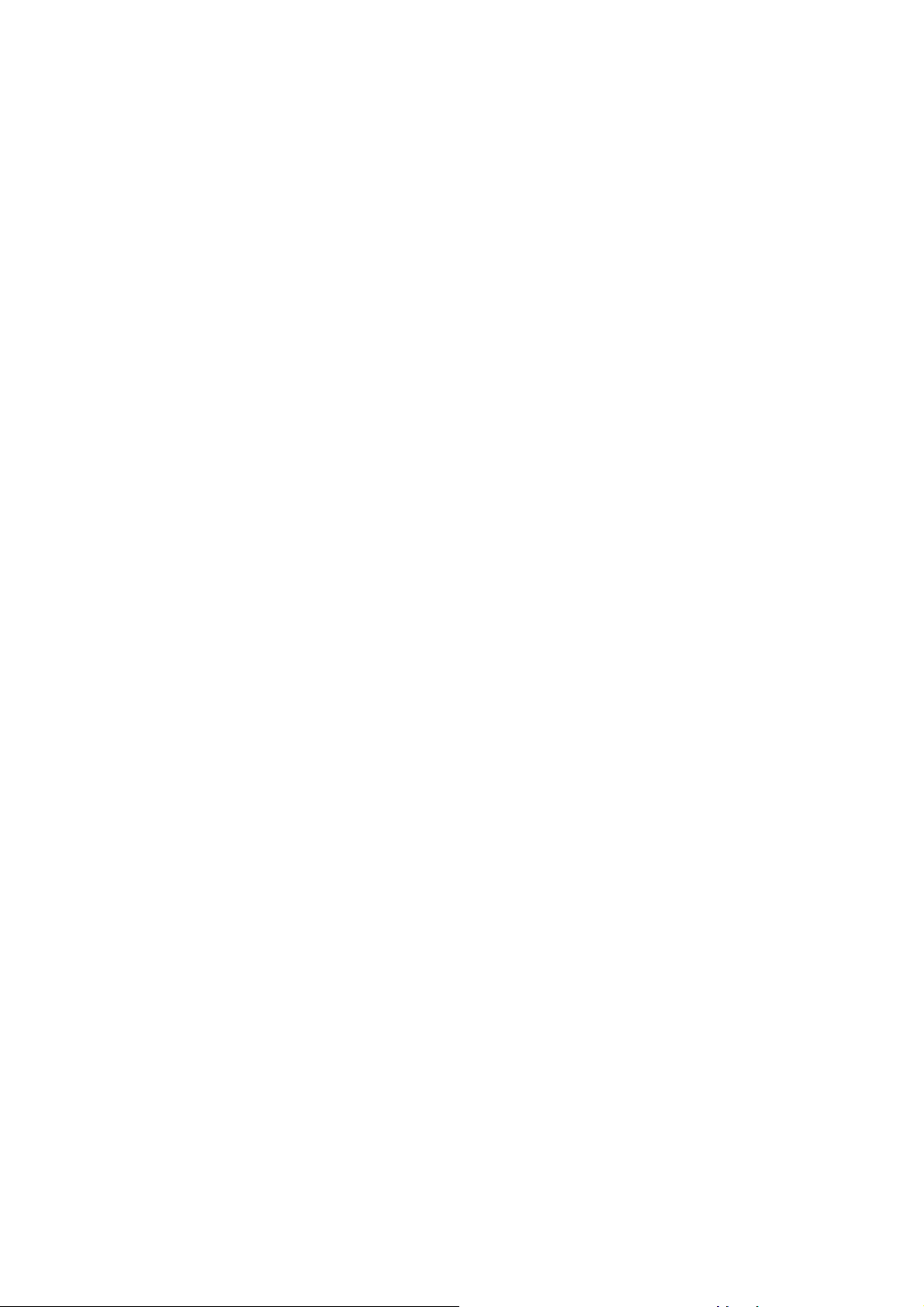
Cuprins
10 Specificaţiile imprimantei
Specificaţii fizice. . . . . . . . . . . . . . . . . . . . . . . . . . . . . . . . . . . . . . . . . . . . . . . . . . . . . . . . . . . . 236
Configuraţie cu Tava offset de ieşire . . . . . . . . . . . . . . . . . . . . . . . . . . . . . . . . . . . . . . . . . 236
Configuraţie cu Finisher de Birou Evoluat . . . . . . . . . . . . . . . . . . . . . . . . . . . . . . . . . . . . . 236
Configuraţie cu Finisher Profesional (cu dispozitiv de broşurare) . . . . . . . . . . . . . . . . . . . 236
Configuraţie cu Finisher Producţie Uşoară (fără opţiunea Împăturire). . . . . . . . . . . . . . . . 236
Configuraţie cu Finisher Producţie Uşoară (cu opţiunea Împăturire). . . . . . . . . . . . . . . . . 236
Specificaţii de mediu . . . . . . . . . . . . . . . . . . . . . . . . . . . . . . . . . . . . . . . . . . . . . . . . . . . . . . . . 237
Temperatură . . . . . . . . . . . . . . . . . . . . . . . . . . . . . . . . . . . . . . . . . . . . . . . . . . . . . . . . . . . 237
Umiditate relativă . . . . . . . . . . . . . . . . . . . . . . . . . . . . . . . . . . . . . . . . . . . . . . . . . . . . . . . . 237
Specificaţii electrice . . . . . . . . . . . . . . . . . . . . . . . . . . . . . . . . . . . . . . . . . . . . . . . . . . . . . . . . . 238
Specificaţii referitoare la performanţă . . . . . . . . . . . . . . . . . . . . . . . . . . . . . . . . . . . . . . . . . . . 239
Rezoluţie . . . . . . . . . . . . . . . . . . . . . . . . . . . . . . . . . . . . . . . . . . . . . . . . . . . . . . . . . . . . . . 239
Viteză de imprimare . . . . . . . . . . . . . . . . . . . . . . . . . . . . . . . . . . . . . . . . . . . . . . . . . . . . . . 239
Specificaţii controler. . . . . . . . . . . . . . . . . . . . . . . . . . . . . . . . . . . . . . . . . . . . . . . . . . . . . . . . . 240
Procesor. . . . . . . . . . . . . . . . . . . . . . . . . . . . . . . . . . . . . . . . . . . . . . . . . . . . . . . . . . . . . . . 240
Memorie . . . . . . . . . . . . . . . . . . . . . . . . . . . . . . . . . . . . . . . . . . . . . . . . . . . . . . . . . . . . . . . 240
Interfaţă . . . . . . . . . . . . . . . . . . . . . . . . . . . . . . . . . . . . . . . . . . . . . . . . . . . . . . . . . . . . . . . 240
AInformaţii privind reglementările
Reglementări de bază . . . . . . . . . . . . . . . . . . . . . . . . . . . . . . . . . . . . . . . . . . . . . . . . . . . . . . . 242
Statele Unite (Reglementări FCC) . . . . . . . . . . . . . . . . . . . . . . . . . . . . . . . . . . . . . . . . . . . 242
Canada (Reglementări) . . . . . . . . . . . . . . . . . . . . . . . . . . . . . . . . . . . . . . . . . . . . . . . . . . . 242
Uniunea Europeană. . . . . . . . . . . . . . . . . . . . . . . . . . . . . . . . . . . . . . . . . . . . . . . . . . . . . . 243
Emisia de ozon . . . . . . . . . . . . . . . . . . . . . . . . . . . . . . . . . . . . . . . . . . . . . . . . . . . . . . . . . 243
Reglementări pentru copiere . . . . . . . . . . . . . . . . . . . . . . . . . . . . . . . . . . . . . . . . . . . . . . . . . . 244
Statele Unite . . . . . . . . . . . . . . . . . . . . . . . . . . . . . . . . . . . . . . . . . . . . . . . . . . . . . . . . . . . 244
Canada . . . . . . . . . . . . . . . . . . . . . . . . . . . . . . . . . . . . . . . . . . . . . . . . . . . . . . . . . . . . . . . 245
Alte ţări. . . . . . . . . . . . . . . . . . . . . . . . . . . . . . . . . . . . . . . . . . . . . . . . . . . . . . . . . . . . . . . . 246
Reglementări pentru fax. . . . . . . . . . . . . . . . . . . . . . . . . . . . . . . . . . . . . . . . . . . . . . . . . . . . . . 247
Statele Unite . . . . . . . . . . . . . . . . . . . . . . . . . . . . . . . . . . . . . . . . . . . . . . . . . . . . . . . . . . . 247
Canada . . . . . . . . . . . . . . . . . . . . . . . . . . . . . . . . . . . . . . . . . . . . . . . . . . . . . . . . . . . . . . . 248
Europa . . . . . . . . . . . . . . . . . . . . . . . . . . . . . . . . . . . . . . . . . . . . . . . . . . . . . . . . . . . . . . . . 249
Africa de Sud . . . . . . . . . . . . . . . . . . . . . . . . . . . . . . . . . . . . . . . . . . . . . . . . . . . . . . . . . . . 249
Material Safety Data Sheets (Fişe tehnice privind siguranţa materialelor utilizate). . . . . . . . . 250
B Reciclarea şi înlăturarea produsului
Instrucţiuni şi informaţii . . . . . . . . . . . . . . . . . . . . . . . . . . . . . . . . . . . . . . . . . . . . . . . . . . . . . . 252
Toate ţările . . . . . . . . . . . . . . . . . . . . . . . . . . . . . . . . . . . . . . . . . . . . . . . . . . . . . . . . . . . . . 252
America de Nord . . . . . . . . . . . . . . . . . . . . . . . . . . . . . . . . . . . . . . . . . . . . . . . . . . . . . . . . 252
Uniunea Europeană. . . . . . . . . . . . . . . . . . . . . . . . . . . . . . . . . . . . . . . . . . . . . . . . . . . . . . 252
Alte ţări. . . . . . . . . . . . . . . . . . . . . . . . . . . . . . . . . . . . . . . . . . . . . . . . . . . . . . . . . . . . . . . . 254
Index
Imprimantă multifuncţională WorkCentre 7755/7765/7775
Ghid de utilizare
9
Page 10
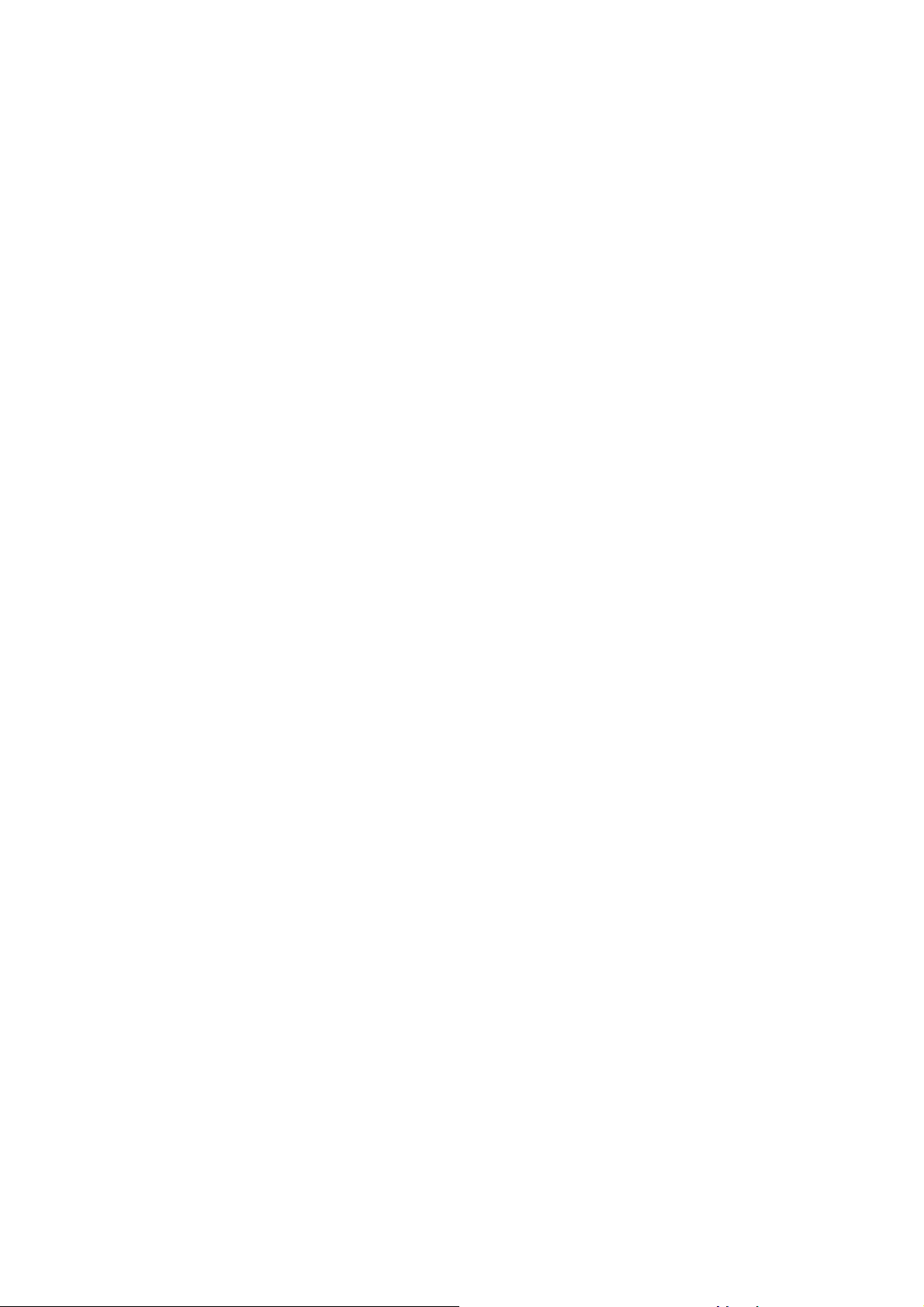
Cuprins
Imprimantă multifuncţională WorkCentre 7755/7765/7775
10
Ghid de utilizare
Page 11
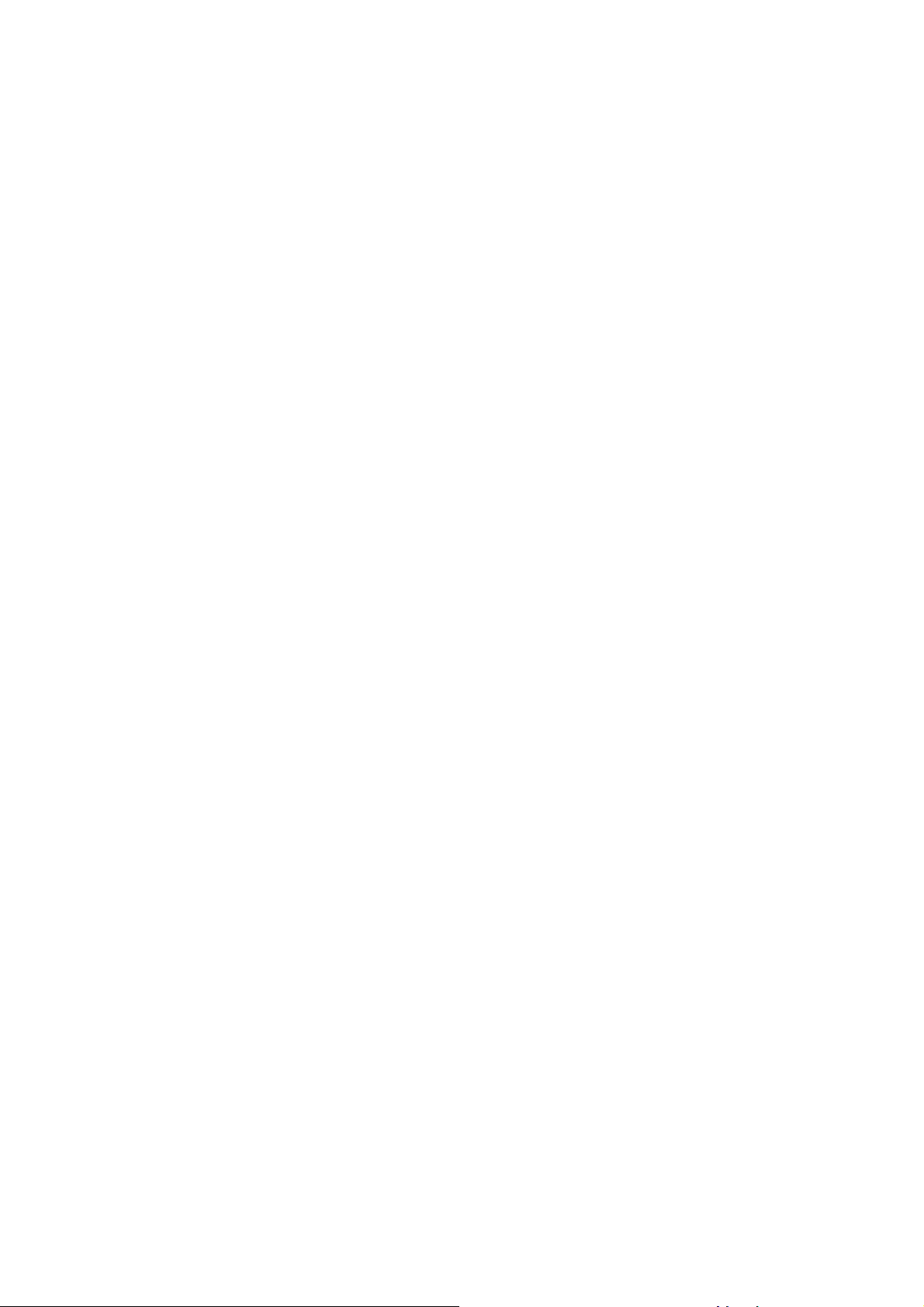
Siguranţa
Acest capitol include:
• Siguranţa electrică la pagina 12
• Siguranţa operaţională la pagina 14
• Siguranţa întreţinerii la pagina 16
• Simboluri pe imprimantă la pagina 17
Produsul dumneavoastră şi consumabilele recomandate au fost concepute şi testate pentru
a corespunde celor mai stricte cerinţe de siguranţă. Atenţia acordată următoarelor informaţii
asigură operarea constantă în condiţii de siguranţă a imprimantei.
1
Imprimantă multifuncţională WorkCentre 7755/7765/7775
Ghid de utilizare
11
Page 12
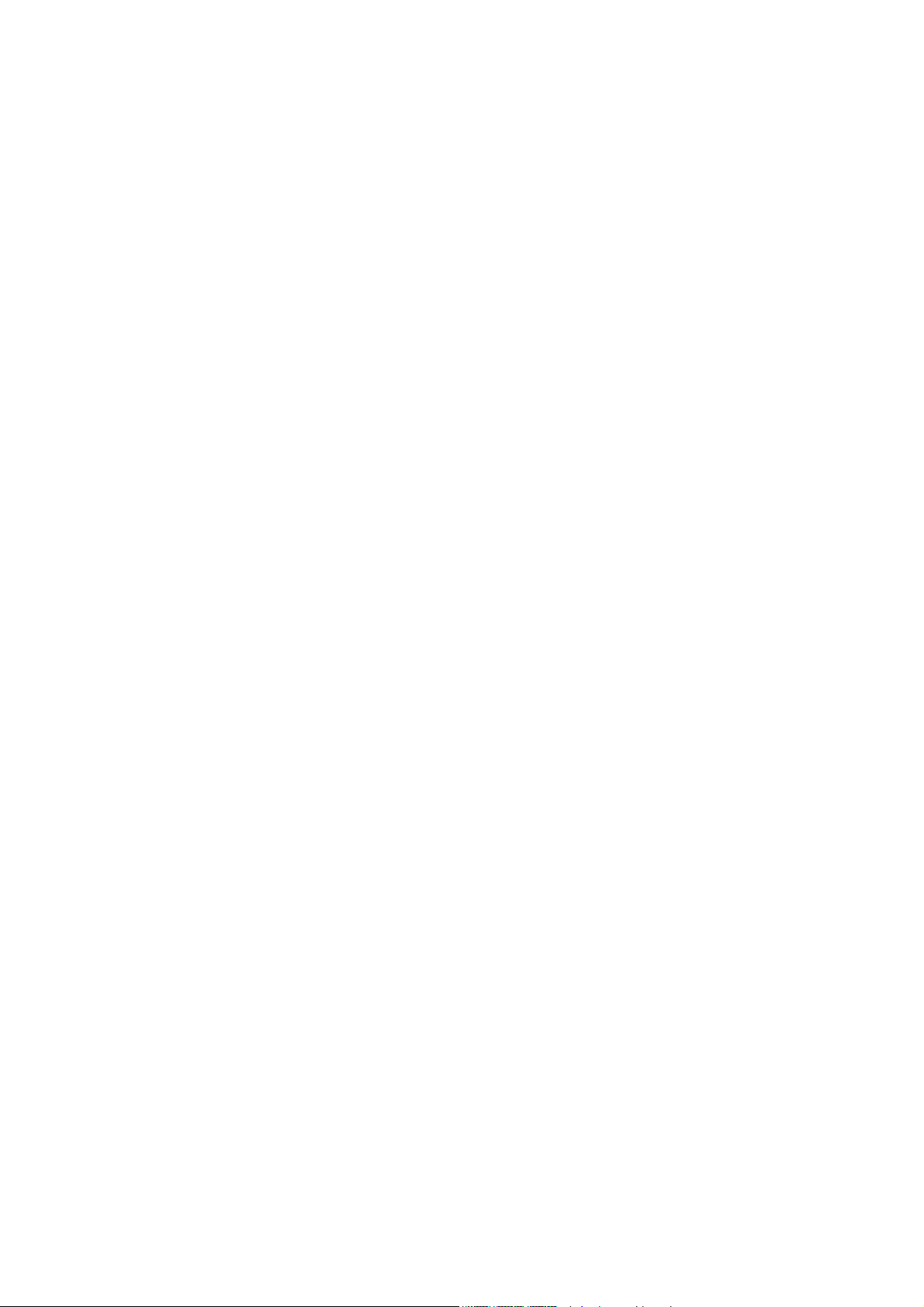
Siguranţa
Siguranţa electrică
Avertisment: Nu împingeţi obiecte (cleme de hârtie sau capse) în fantele sau orificiile
imprimantei. Contactul cu un punct sub tensiune sau scurtcircuitarea unei componente pot
cauza incendiu sau şocuri electrice.
Avertisment: Nu îndepărtaţi capacele sau apărătorile fixate cu şuruburi, decât dacă
urmează să instalaţi echipament opţional şi sunteţi instruit special pentru această operaţie.
La efectuarea acestor instalaţii, produsul trebuie să fie DECONECTAT de la reţeaua de
electricitate. Deconectaţi cablul de alimentare de la priză când îndepărtaţi capacele sau
apărătorile în vederea instalării echipamentului opţional. În spatele acestora nu există
componente la care puteţi efectua operaţiuni de întreţinere, exceptând opţiunile care pot
fi instalate de către utilizator.
Următoarele situaţii prezintă riscuri pentru siguranţa dvs.:
• Cablul de alimentare este defect sau uzat.
• Pe imprimantă s-a vărsat lichid.
• Imprimanta a intrat în contact cu apa.
La apariţia oricărei situaţ
1. Opriţi imprimanta imediat.
2. Deconectaţi cablul de alimentare de la priza electrică.
3. Contactaţi un reprezentant de service autorizat.
ii de acest fel, luaţi următoarele măsuri:
Siguranţa laserului
Această imprimantă respectă standardele de performanţă pentru imprimante laser, definite de
agenţiile guvernamentale, naţionale şi internaţionale, şi este certificată ca produs laser din Clasa
1. Imprimanta nu emite radiaţii periculoase, deoarece raza laser este perfect închisă în timpul
tuturor modurilor de operare şi întreţinere rezervate utilizatorului.
Avertisment: Utilizarea comenzilor, a reglajelor sau efectuarea unor proceduri, altele decât
cele precizate în acest manual, pot duce la expunere periculoasă la radiaţii.
Cablul de alimentare
•Utilizaţi cablul de alimentare furnizat împreună cu imprimanta.
• Conectaţi cablul de alimentare direct la o priză împământată corect. Asiguraţi-vă că fiecare
capăt al cablului este conectat în mod adecvat. În cazul în care nu ştiţi dacă priza este
împământată, dispuneţi verificarea prizei de către un electrician.
• Nu utilizaţi un ştecher adaptor împământat pentru a conecta imprimanta la o priză care nu
este prevăzută cu conector de împământare.
Avertisment: Evitaţi posibilitatea producerii unui şoc electric asigurându-vă că imprimanta
este împământată corect. Dacă nu utilizaţi produsele electrice în mod adecvat, acestea se
pot dovedi periculoase.
• Nu utilizaţi un prelungitor.
Imprimantă multifuncţională WorkCentre 7755/7765/7775
12
Ghid de utilizare
Page 13
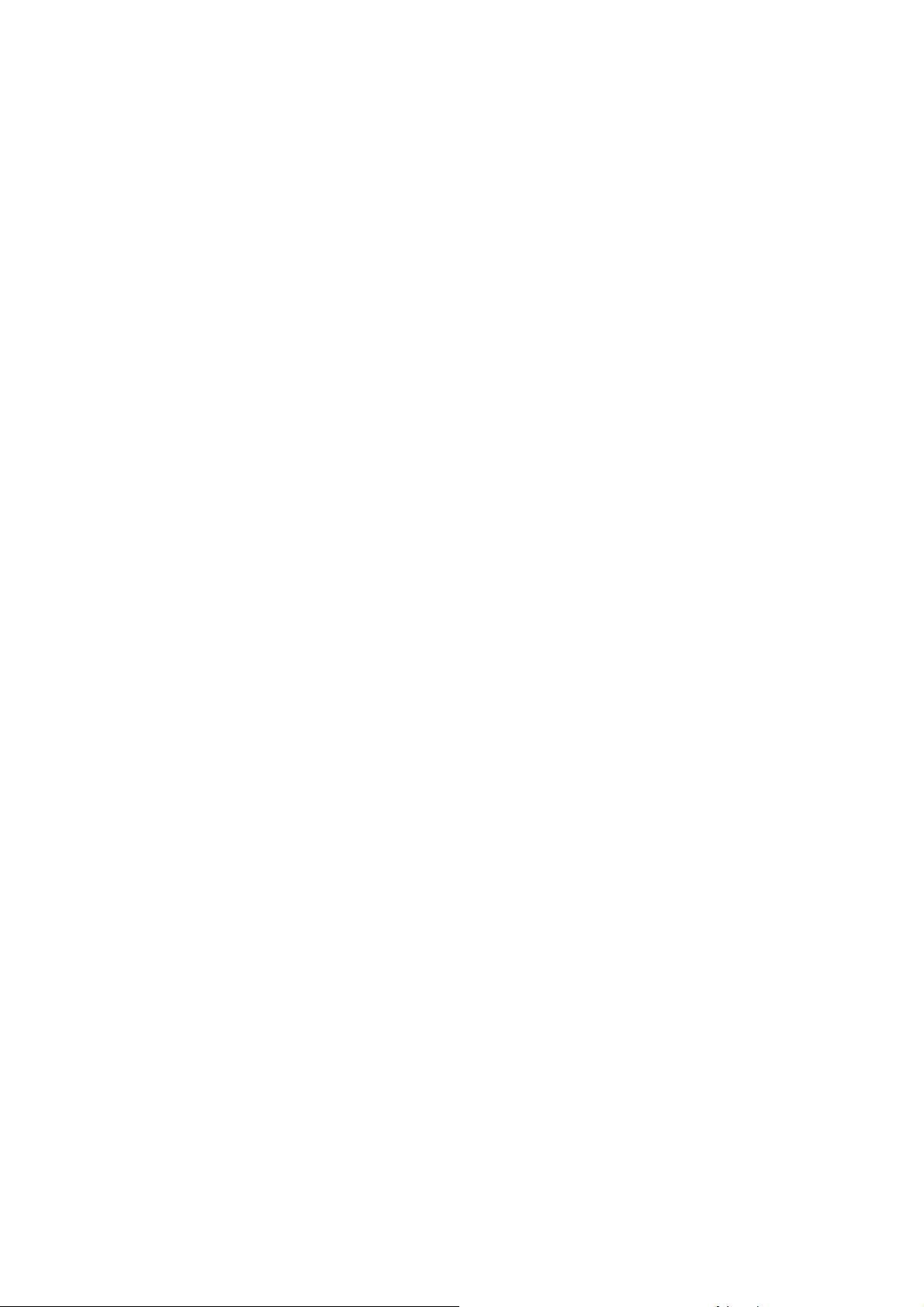
Siguranţa
•Verificaţi dacă imprimanta este conectată la o priză capabilă să furnizeze tensiunea şi
puterea corecte. Dacă este necesar, treceţi în revistă specificaţiile electrice ale imprimantei
împreună cu un electrician.
• Nu amplasaţi imprimanta în locuri unde este posibil ca cineva să calce pe cablu.
•Nu aşezaţi obiecte pe cablul de alimentare.
Cablul de alimentare este ataşat pe partea din spate a imprimantei şi trebuie conectat la o priză.
Dacă este necesar să deconectaţi imprimanta de la energia electrică, deconectaţi cablul de
alimentare de la priza de curent.
Cablul telefonic
Atenţie: Pentru a reduce riscul de incendiu, utilizaţi doar cablu telefonic nr. 26 sau mai mare,
conform standardului American Wire Gauge (AWG).
Imprimantă multifuncţională WorkCentre 7755/7765/7775
Ghid de utilizare
13
Page 14
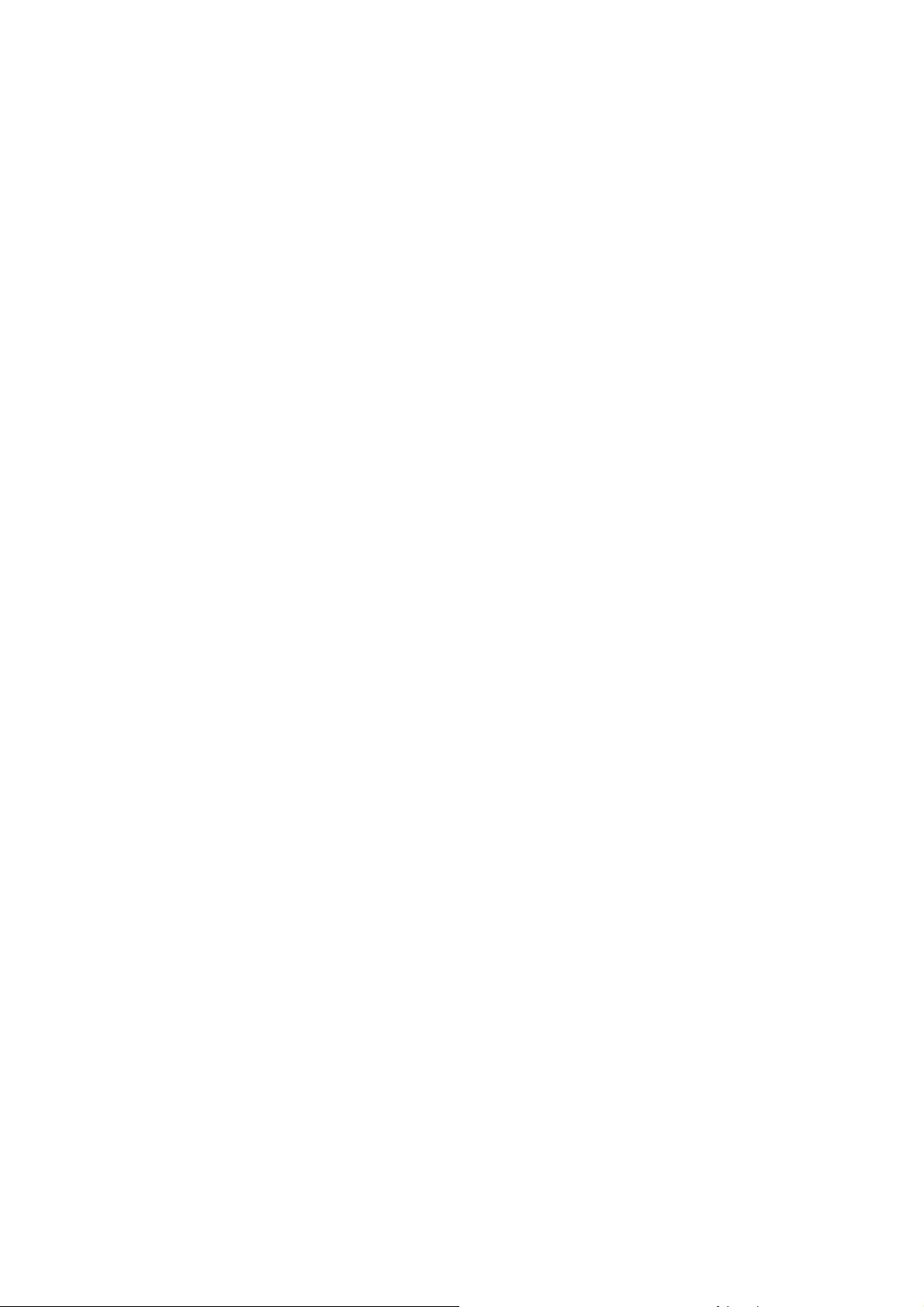
Siguranţa
Siguranţa operaţională
Imprimanta şi consumabilele au fost concepute şi testate pentru a corespunde celor mai stricte
cerinţe de siguranţă. Acestea includ verificările agenţiilor de siguranţă, aprobările şi
compatibilitatea cu standardele de mediu.
Atenţia pe care o acordaţi următoarelor instrucţiuni de siguranţă asigură operarea constantă, în
condiţii de siguranţă a imprimantei.
Amplasarea imprimantei
• Nu blocaţi şi nu acoperiţi fantele sau orificiile imprimantei. Aceste orificii sunt prevăzute
pentru ventilaţie şi pentru prevenirea supraîncălzirii imprimantei.
•Amplasaţi imprimanta într-o zonă cu suficient spaţiu pentru operare şi pentru desfăşurarea
operaţiunilor de service.
•Amplasaţi imprimanta într-o zonă fără praf.
• Nu depozitaţi şi nu folosiţi imprimanta într-un mediu extrem de cald, rece sau umed. Pentru
specificaţiile de mediu optime, consultaţi Specificaţii de mediu la pagina 237.
•Aşezaţi imprimanta pe o suprafaţă fără denivelări, solidă, care nu prezintă vibraţii şi este
capabilă să susţină greutatea acesteia. Greutatea de bază a imprimantei, fără ambalaj, este
de 275 kg (604 lb).
• Nu amplasaţi imprimanta lângă o sursă de că
• Nu amplasaţi imprimanta în lumina directă a soarelui pentru a evita expunerea
componentelor sensibile la lumină.
• Nu amplasaţi imprimanta într-un loc expus direct fluxului de aer rece emis de un aparat de
aer condiţionat.
ldură.
Instrucţiuni pentru operare
• Nu îndepărtaţi tava de hârtie selectată în driverul de imprimantă sau pe panoul de comandă.
• Nu deschideţi uşile imprimantei pe parcursul imprimării.
• Nu deplasaţi imprimanta pe parcursul imprimării.
• Nu apropiaţi mâinile, părul, cravatele, etc. de ieşirea şi de rola alimentatorului de documente.
Imprimantă multifuncţională WorkCentre 7755/7765/7775
14
Ghid de utilizare
Page 15
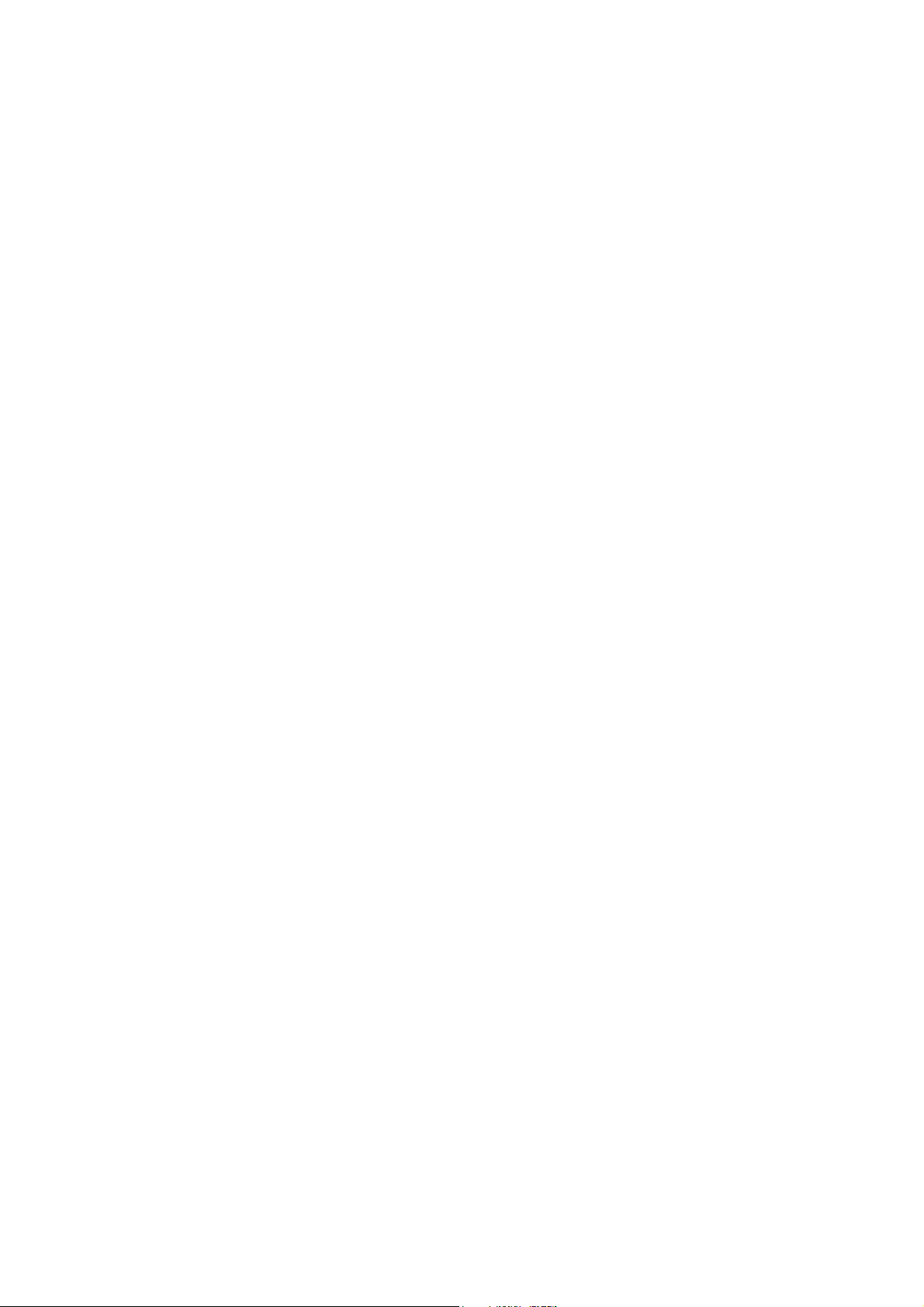
Siguranţa
Consumabilele imprimantei
•Utilizaţi consumabilele proiectate special pentru imprimanta dvs. Folosirea materialelor
neadecvate poate cauza performanţe slabe sau poate reprezenta un posibil risc
de siguranţă.
• Respectaţi toate avertismentele şi instrucţiunile marcate pe produs sau furnizate împreună
cu produsul, cu opţiunile sau cu consumabilele.
Atenţie: Nu se recomandă utilizarea consumabilelor non-Xerox. Garanţia Xerox, Contractele
de service şi Total Satisfaction Guarantee (Garanţia satisfacţiei totale) nu acoperă deteriorarea,
funcţionarea necorespunzătoare sau reducerea randamentului cauzate de folosirea
consumabilelor non-Xerox sau a consumabilelor Xerox care nu sunt specificate pentru
această imprimantă. Total Satisfaction Guarantee (Garanţia satisfacţiei totale) este disponibilă
în Statele Unite şi în Canada. Acoperirea asigurată de garanţie poate varia în afara acestor
regiuni; contactaţi reprezentanţa locală pentru detalii.
Imprimantă multifuncţională WorkCentre 7755/7765/7775
Ghid de utilizare
15
Page 16
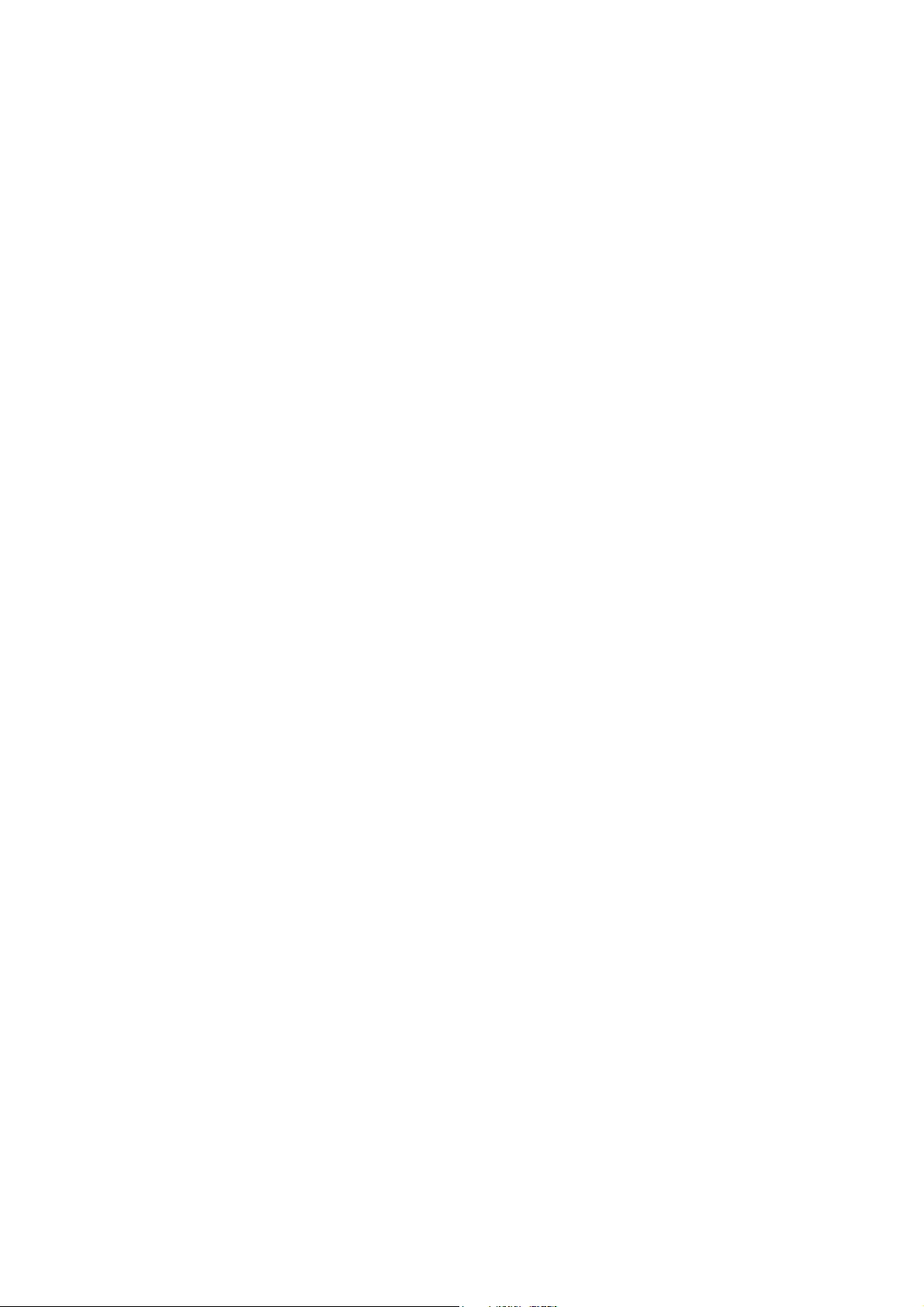
Siguranţa
Siguranţa întreţinerii
•Nu încercaţi alte proceduri de întreţinere care nu sunt specificate expres în documentaţia
furnizată împreună cu imprimanta.
• Nu utilizaţi substanţe de curăţare pe bază de aerosoli. Curăţaţi imprimanta doar cu o lavetă
uscată care nu lasă scame.
• Nu ardeţi consumabilele sau articolele folosite pentru întreţinerea curentă. Pentru informaţii
despre programele de reciclare a consumabilelor Xerox, accesaţi www.xerox.com/gwa.
Imprimantă multifuncţională WorkCentre 7755/7765/7775
16
Ghid de utilizare
Page 17
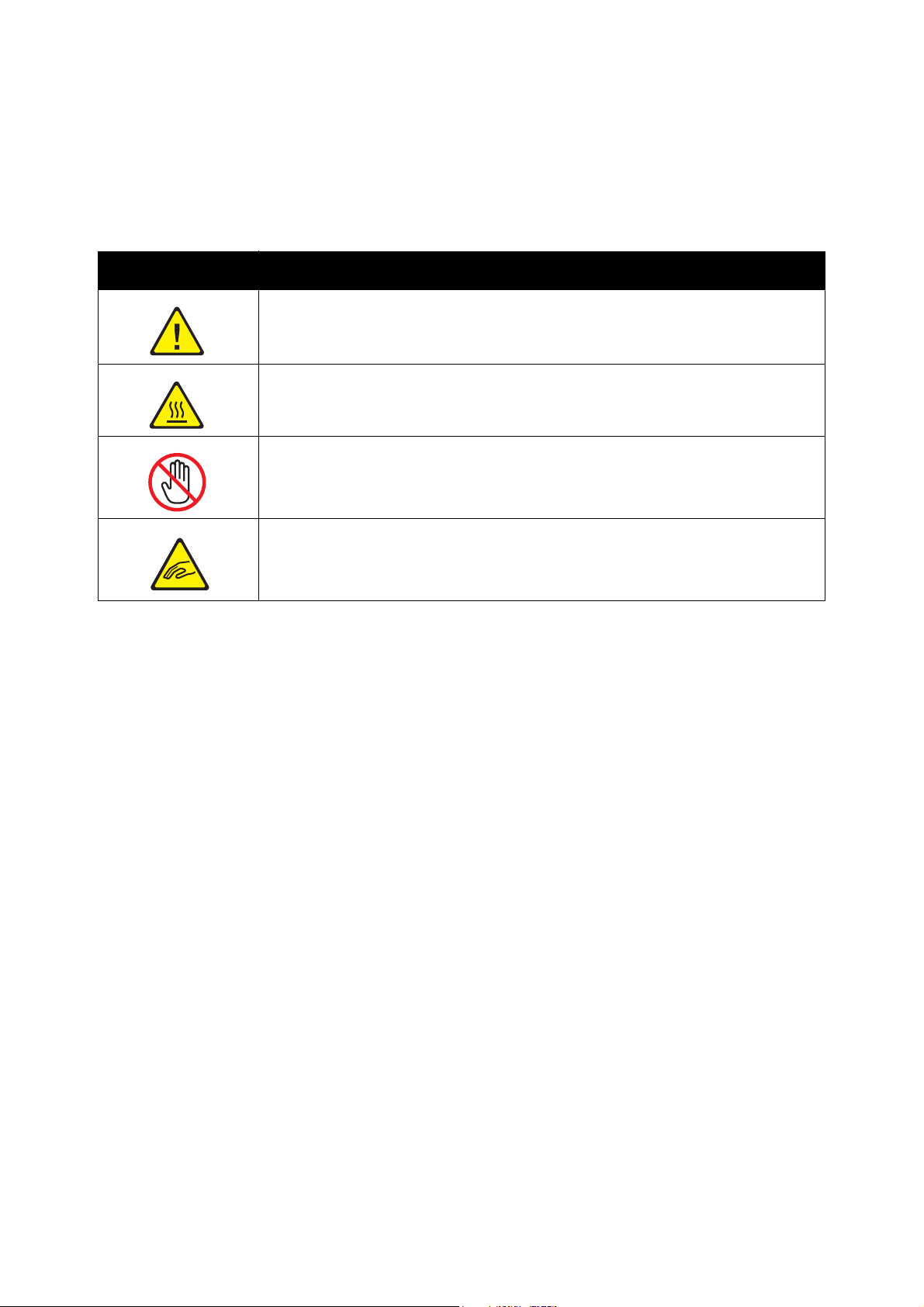
Simboluri pe imprimantă
Simbol Descriere
Avertisment sau atenţionare:
Ignorarea acestui avertisment poate cauza răniri grave sau chiar moartea.
Ignorarea acestei atenţionări poate cauza răniri sau pagube materiale.
Suprafaţă fierbinte pe imprimantă sau în interiorul imprimantei. Procedaţi cu
grijă pentru a evita vătămările corporale.
Nu atingeţi componentele cu acest simbol, deoarece puteţi suferi
vătămări corporale.
Avertisment:
Componente mobile. Procedaţi cu grijă pentru a evita vătămările corporale.
Siguranţa
Imprimantă multifuncţională WorkCentre 7755/7765/7775
Ghid de utilizare
17
Page 18
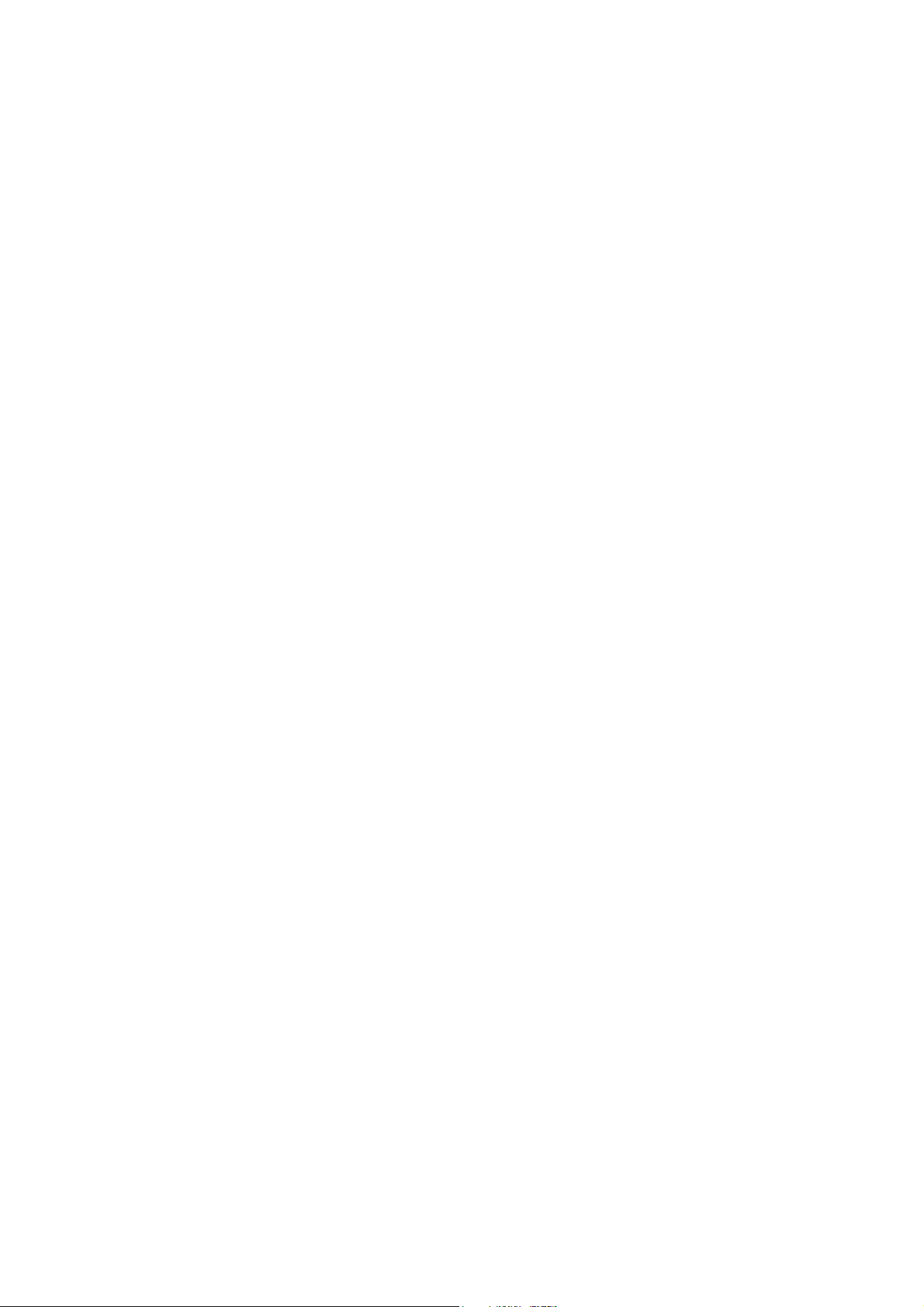
Siguranţa
Imprimantă multifuncţională WorkCentre 7755/7765/7775
18
Ghid de utilizare
Page 19
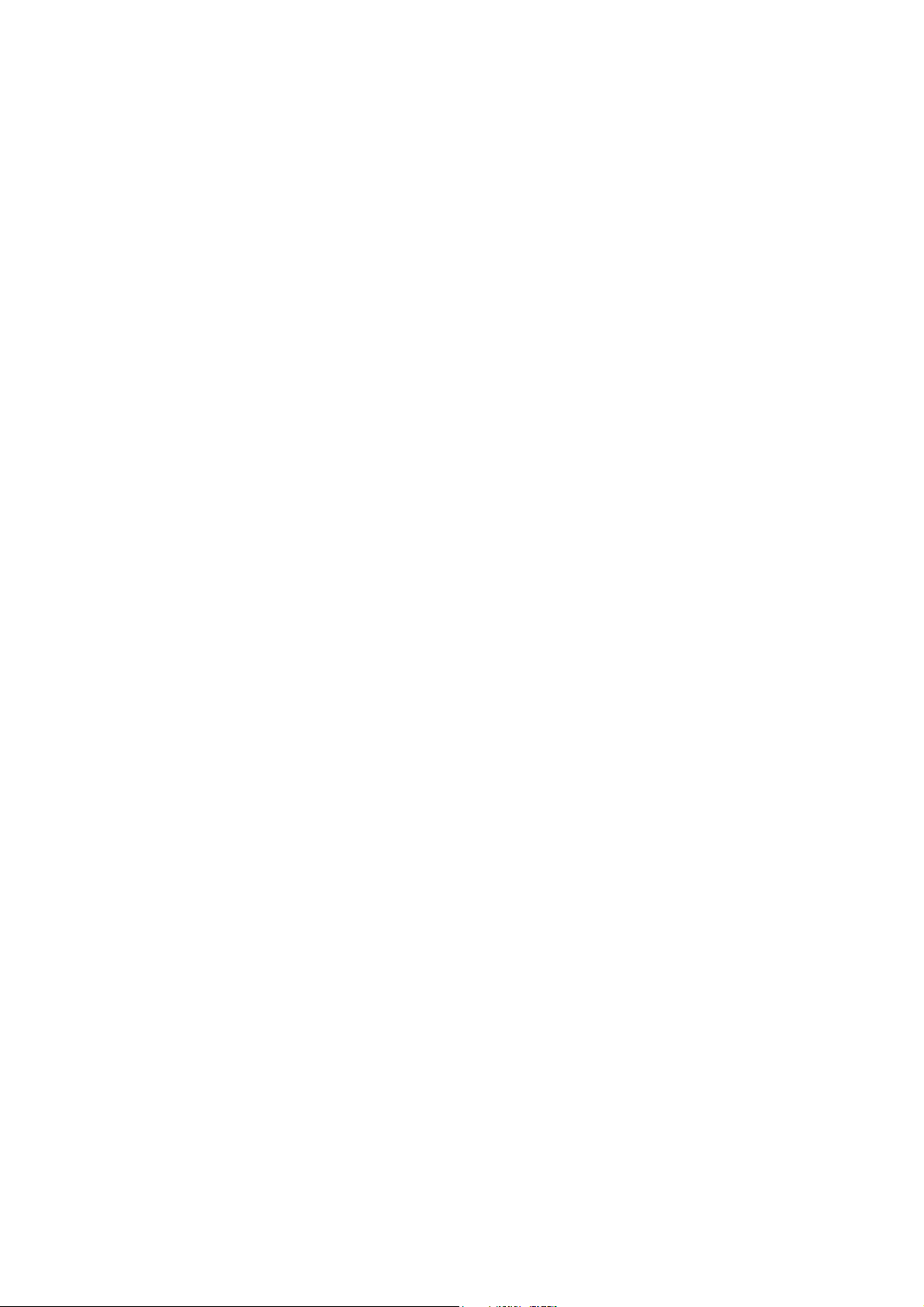
Funcţii
Acest capitol include:
• Înainte de a utiliza imprimanta la pagina 20
• Componentele imprimantei la pagina 21
• Configuraţiile imprimantei la pagina 24
• Panoul de comandă la pagina 26
• Mai multe informaţii la pagina 30
2
Imprimantă multifuncţională WorkCentre 7755/7765/7775
Ghid de utilizare
19
Page 20
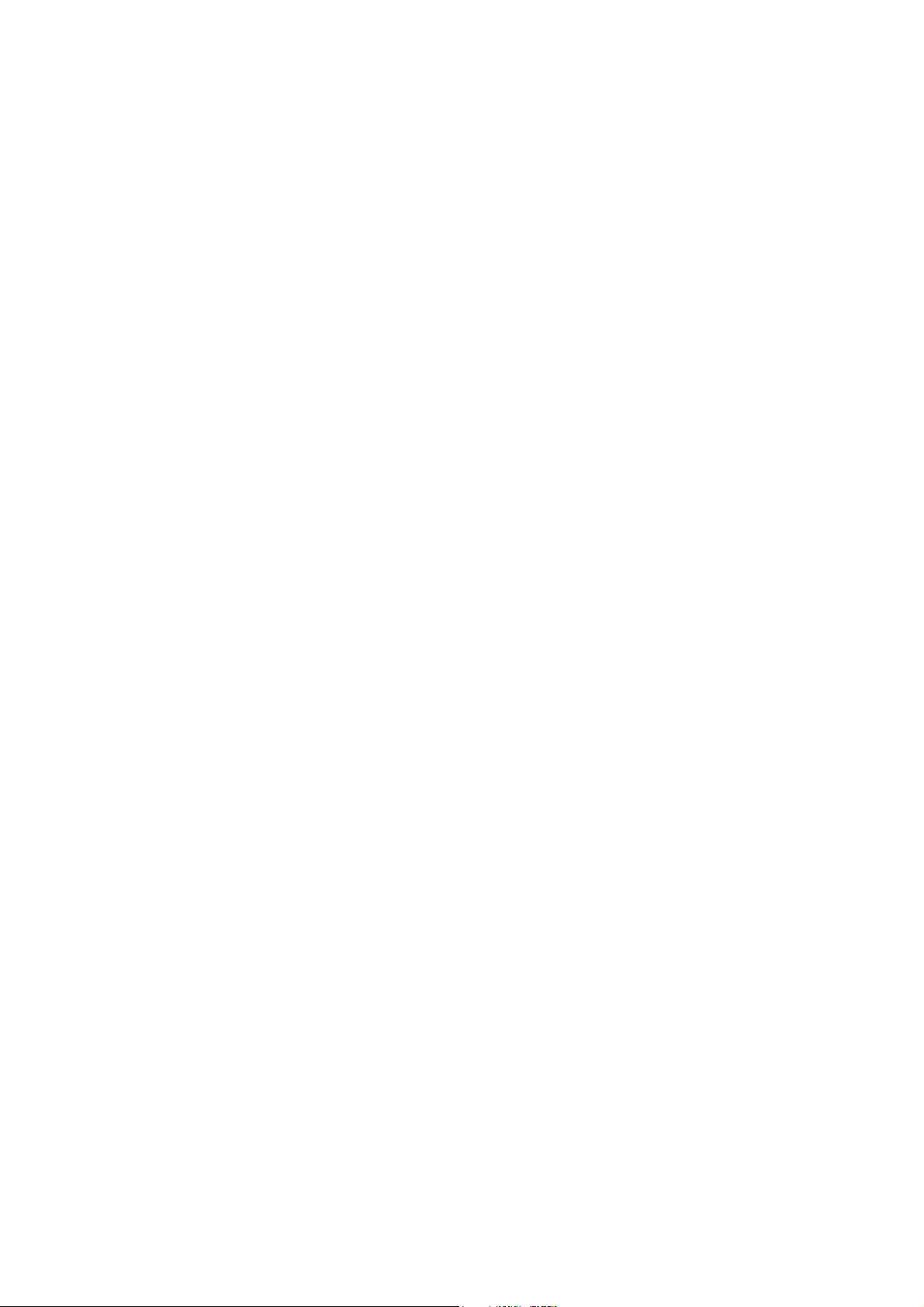
Funcţii
Înainte de a utiliza imprimanta
Centrul de Asistenţă Xerox
Dacă aveţi nevoie de asistenţă pe durata instalării produsului sau ulterior, vizitaţi site-ul Web
Xerox pentru soluţii şi asistenţă online.
www.xerox.com/office/worldcontacts
Dacă aveţi nevoie de asistenţă suplimentară, contactaţi experţii noştri de la Centrul de Asistenţă
Xerox. În momentul instalării produsului aţi intrat în posesia numărului de telefon al reprezentanţei
locale. Pentru comoditate şi utilizare ulterioară, notaţi numărul de telefon în spaţiul de mai jos.
Numărul de telefon al Centrului de Asistenţă sau al reprezentanţei locale:
#______________________________________
Centrul de Asistenţă Xerox SUA: 1-800-821-2797
Centrul de Asistenţă Xerox Canada: 1-800-93-XEROX (1-800-939-3769)
Dacă aveţi nevoie de asistenţă suplimentară la utilizarea imprimantei dvs.:
1. Consultaţi acest Ghid de utilizare.
2. Contactaţi Operatorul principal.
3. Vizitaţi site-ul Web pentru clienţi la www.xerox.com/office/WC7755_WC7765_WC7775support
sau contactaţi Centrul de Asistenţă Xerox.
Atunci când contactaţi Xerox, trebuie să
Centrul de Asistenţă va dori să intre în posesia următoarelor informaţii: natura problemei, seria
imprimantei, codul de eroare (dacă este cazul), precum şi numele şi locaţia companiei dvs.
Urmaţi paşii de mai jos pentru a localiza seria imprimantei.
1. Apăsaţi Starea Aparatului pe panoul de comandă al imprimantei.
2. Fila Informaţii Aparat se afişează implicit. Seria este afişată pe partea din stânga a ecranului
senzorial al imprimantei.
Notă: Seria poate fi găsită şi pe cadrul imprimantei. Deschideţi uşa de sub Tava manuală.
Seria apare pe partea din dreapta a cadrului imprimantei.
aveţi pregătită seria imprimantei dvs.
Imprimantă multifuncţională WorkCentre 7755/7765/7775
20
Ghid de utilizare
Page 21

Componentele imprimantei
Această secţiune include:
• Vedere din stânga-faţă la pagina 21
• Vedere din stânga-spate la pagina 22
• Componentele interne la pagina 23
Vedere din stânga-faţă
Funcţii
1
10
9
8
7
1. Alimentatorul de documente 6. Tava 3
2. Comutatorul de pornire 7. Tava 4
3. Tava de ieşire 8. Uşa din stânga
4. Tava 1 9. Tava 5 (tava manuală)
2
wx77xx-125
3
4
5
6
5. Tava 2 10.Panoul de comandă cu ecranul senzorial
Imprimantă multifuncţională WorkCentre 7755/7765/7775
Ghid de utilizare
21
Page 22
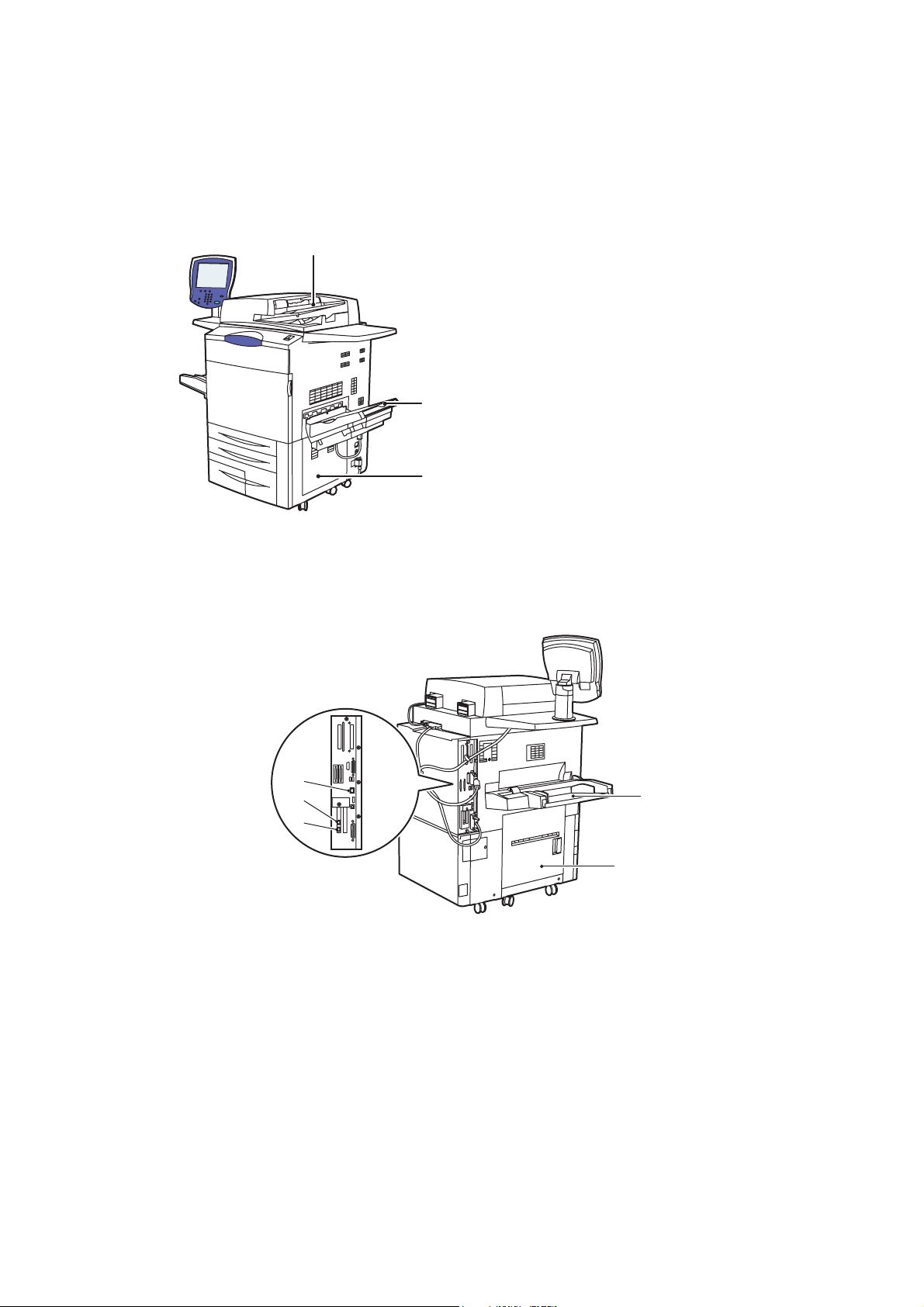
Funcţii
Vedere din dreapta-faţă
1
Vedere din stânga-spate
1. Tava alimentatorului de documente
2. Tava de ieşire
3. Capacul inferior din dreapta
2
3
wc77xx-126
3
2
1
1. Linia fax 1 4. Capacul inferior din stânga
2. Linia fax 2 5. Tava 5 (tava manuală)
3. Conexiune Ethernet
Imprimantă multifuncţională WorkCentre 7755/7765/7775
22
Ghid de utilizare
5
4
wc77xx-139
Page 23
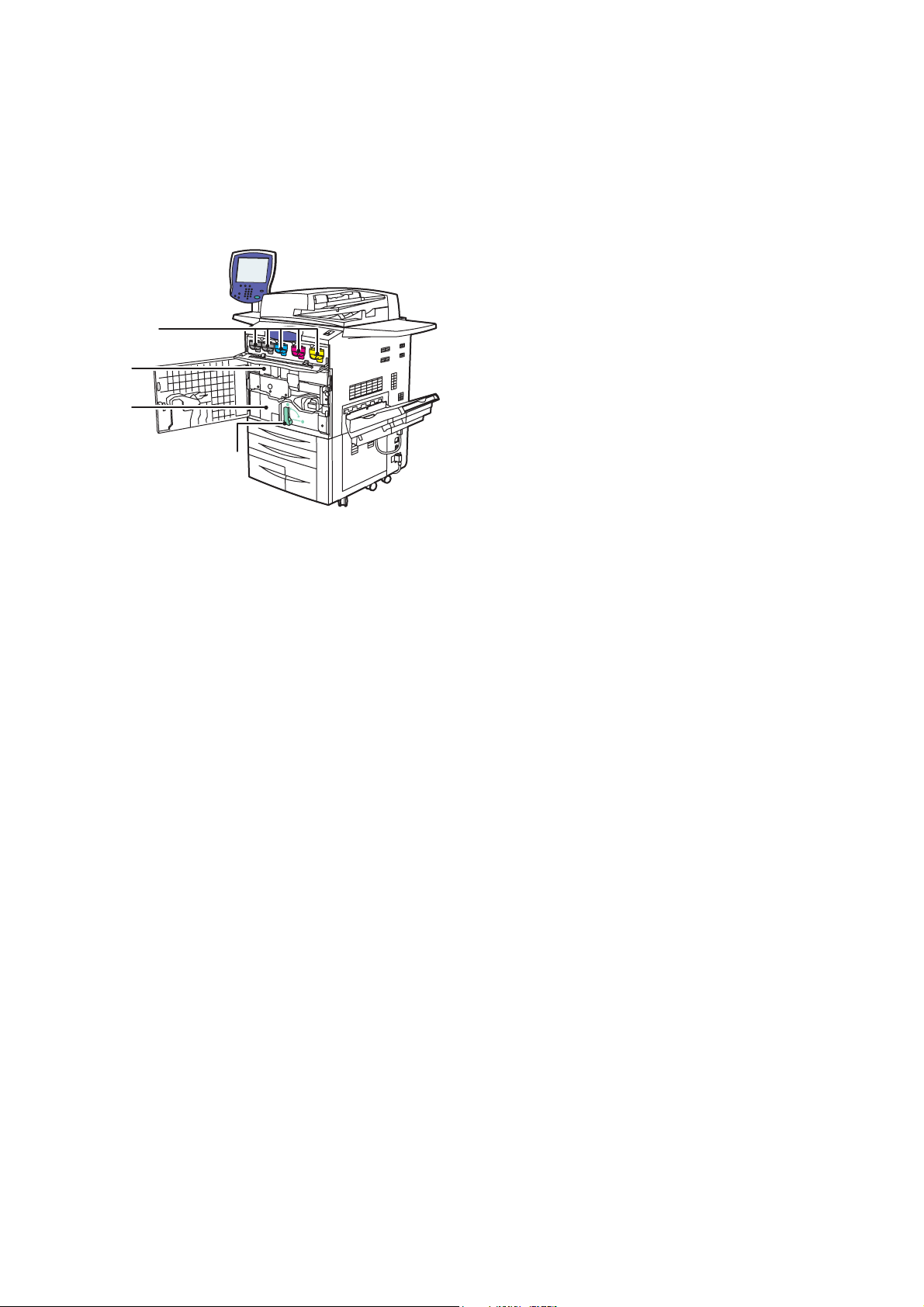
Componentele interne
Funcţii
1. Cartuşele cu toner
2. Cartuşele cilindru (în spatele capacului)
1
2
3
4
wc77xx-127
3. Modulul de transfer
4. Mânerul 2 (mânerul de deschidere a modulului
de transfer)
Imprimantă multifuncţională WorkCentre 7755/7765/7775
Ghid de utilizare
23
Page 24
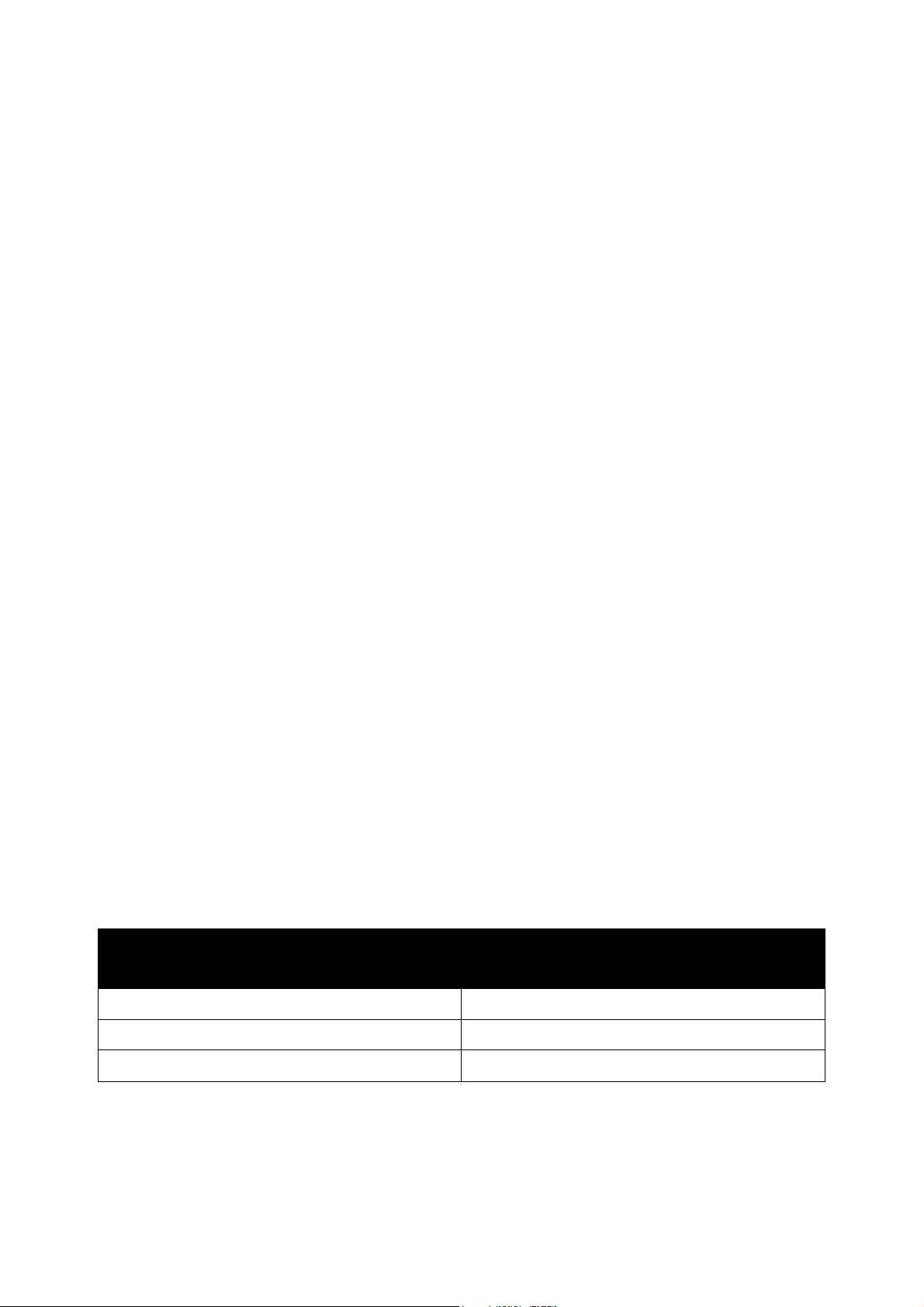
Funcţii
Configuraţiile imprimantei
• Funcţiile standard la pagina 24
• Configuraţiile disponibile la pagina 24
• Opţiunile imprimantei la pagina 25
Funcţiile standard
Imprimanta dispune de multe funcţii concepute pentru a vă satisface cerinţele:
• Capabilităţi de copiere şi imprimare
•Viteză maximă de imprimare de 75 de pagini pe minut pentru imprimare alb-negru şi 50 de
pagini pe minut pentru imprimare color (pe hârtie obişnuită cu format letter)
• 2400 x 2400 dpi
• Imprimare automată pe 2 feţe
• Ecran senzorial cu afişaj color pe panoul de comandă
• Alimentator automat de documente faţă-verso (DADF) cu capacitate de până la 250 de coli
• Tava 1 şi Tava 2, fiecare cu capacitate de până la 500 de coli; format: formate standard
selectabile până la A3 / 11 x 17 inchi
• Tava 3 cu capacitate de până la 870 de coli; format: A4 / 8,5 x 11 inchi
• Tava 4 cu capacitate de până la 1.140 de coli; format: A4 / 8,5 x 11 inchi
• Tava 5 (tava manuală) cu capacitate de până la 250 de coli; format: formate personalizate
până la SRA3 / 13 x 19 inchi
• Memorie de 1 GB RAM
• Unitate de hard disc, care oferă suport pentru tipurile speciale de lucrări, precum şi formulare
şi macrocomenzi suplimentare
• Fonturi PostScript şi PCL
• Conexiune Ethernet 10/100/1000Base-TX
Configuraţiile disponibile
Imprimanta este disponibilă în trei configuraţii
.
Model
WorkCentre 7755 55 monocrom/40 color
WorkCentre 7765 65 monocrom/50 color
WorkCentre 7775 75 monocrom/50 color
Imprimantă multifuncţională WorkCentre 7755/7765/7775
24
Ghid de utilizare
Viteză de imprimare în ppm
(1 faţă şi 2 feţe)
Page 25
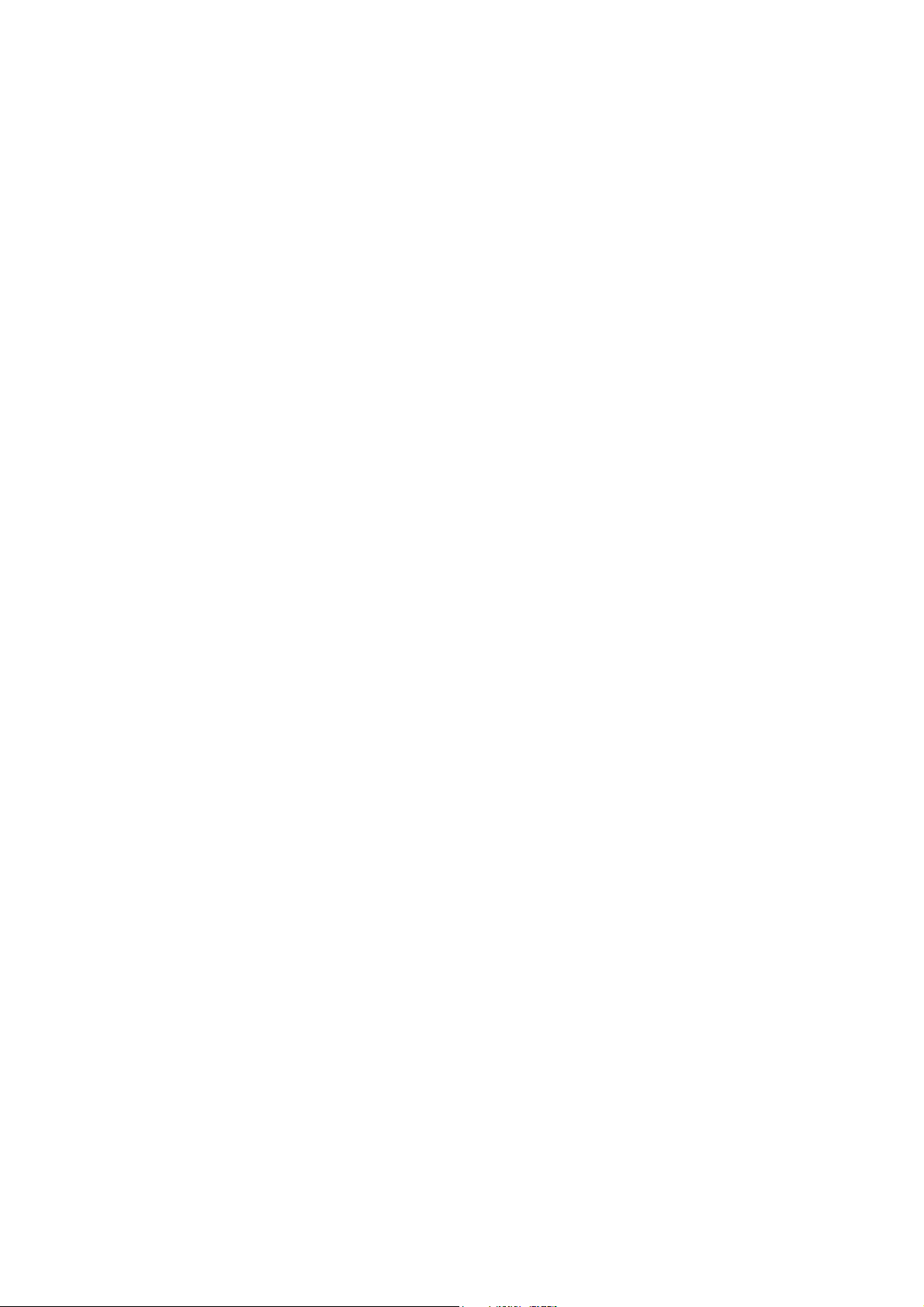
Opţiunile imprimantei
Următoarele opţiuni sunt disponibile la imprimanta dvs.:
• Fax
• Scanare către e-mail
• Alimentator de mare capacitate cu suport A4/8,5 x 11 inchi
•Tavă offset de ieşire
• Finisher Evoluat
• Finisher Profesional (cu dispozitiv de broşurare)
• Finisher Producţie Uşoară cu funcţie de împăturire opţională C şi Z
• Capsator manual
• Interfaţă Externă
• Xerox Copier Assistant
• Xerox Secure Access Unified ID System
• Contorizare reţea
• SmartSend
• Imprimare Unicode
• Common Access Card Authentication (Autentificare prin card de acces comun) (CAC)
Funcţii
Pentru mai multe informaţii despre opţiuni, accesaţi
www.xerox.com/office/WC7755_WC7765_WC7775supplies.
Imprimantă multifuncţională WorkCentre 7755/7765/7775
Ghid de utilizare
25
Page 26
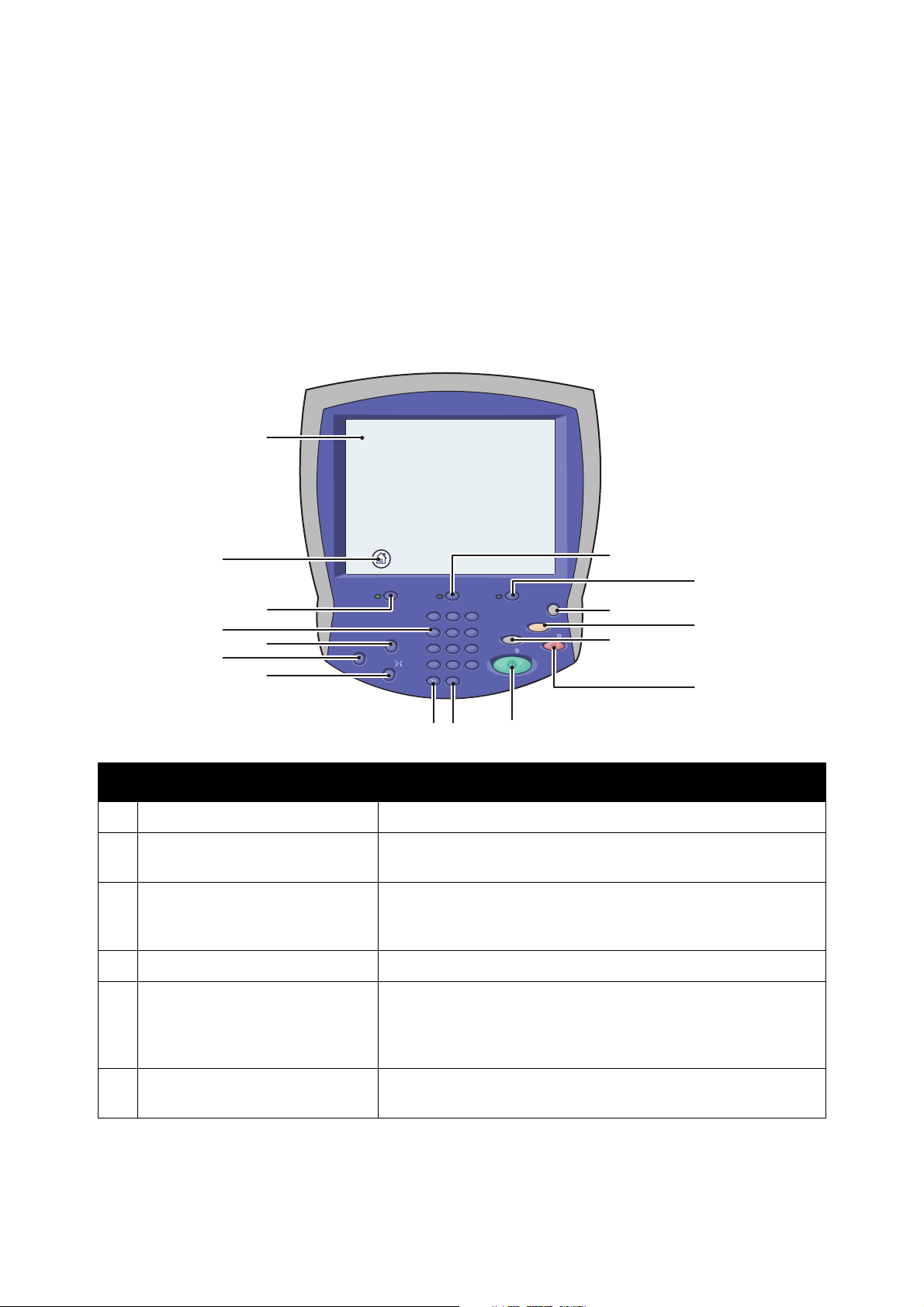
Funcţii
Panoul de comandă
Această secţiune include:
• Aspectul panoului de comandă la pagina 26
• Pagini de informaţii la pagina 27
Aspectul panoului de comandă
1
2
Job StatusServices Machine Status
3
4
5
6
Log In / Out
HelpHelp
Language
7
ABC DEF
123
456
789
0#
*
DIAL PAUSE
C
MNOJKLGHI
WXYTUVPRS
8 9
Interrupt
Printing
Start
10
Energy Saver
Clear All
Stop
16
15
14
13
12
11
wc77xx-128
Element Descriere
1 Ecran senzorial Afişează informaţii şi oferă acces la funcţiile imprimantei.
2 Pornire servicii Apăsaţi butonul pentru a accesa funcţiile de pe ecranul
senzorial, de exemplu copiere, scanare şi fax.
3 Servicii Apăsaţi butonul pentru a accesa opţiunile de pe ecranul
senzorial, aferente funcţiei selectate, de exemplu copiere,
scanare şi fax.
4 Taste alfanumerice Introduceţi date alfanumerice.
5 Conectare/Deconectare Pentru a accesa funcţii protejate prin parolă, apăsaţi
Conectare/Deconectare, apoi introduceţi numele de utilizator
şi parola utilizând ecranul senzorial. Apăsaţi butonul din nou
pentru a vă deconecta.
6Ajutor Apăsaţi butonul pentru a vizualiza un mesaj de ajutor pentru
selecţia curentă de pe ecranul senzorial.
Imprimantă multifuncţională WorkCentre 7755/7765/7775
26
Ghid de utilizare
Page 27
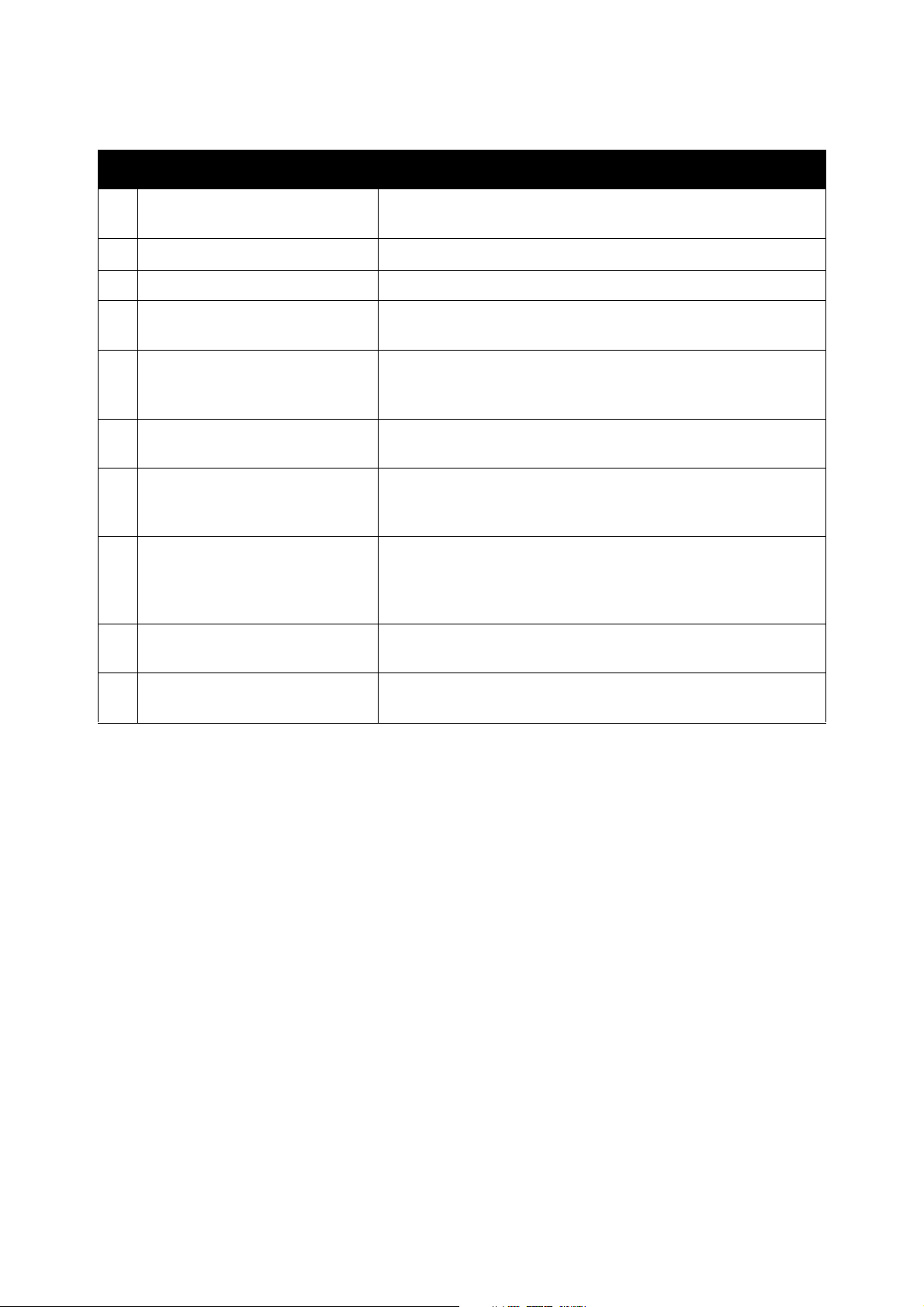
Funcţii
Element Descriere
7Limbă Apăsaţi butonul pentru a schimba limba afişată pe ecranul
senzorial şi setările tastaturii.
8Pauză de Formare Inserează o pauză în numărul de fax.
9C Şterge valorile numerice sau ultima cifră introdusă.
10 Start Apăsaţi butonul pentru a porni o lucrare de copiere, scanare
sau fax.
11 Stop Apăsaţi butonul pentru a opri o lucrare de imprimare, copiere,
scanare sau fax. Apăsaţi Reluare pe ecranul senzorial pentru a
continua lucrarea sau Ştergere pentru a o anula.
12 Întrerupere Imprimare Apăsaţi butonul pentru a întrerupe imprimarea. Apăsaţi butonul
din nou pentru a relua imprimarea.
13 Şterge Tot Apăsaţi de două ori pentru a şterge setările lucrării curente.
Apăsaţi Confirmare pe ecranul senzorial pentru a reseta toate
setările lucrării la valoarea implicită.
14 Butonul Economizor de Energie Când imprimanta funcţionează în modul consum redus,
apăsaţi butonul pentru a intra în modul normal. Când
imprimanta funcţ
pentru a intra în modul consum redus.
15 Starea Aparatului Apăsaţi butonul pentru a vizualiza pe ecranul senzorial starea
consumabilelor, informaţii despre imprimantă, etc.
16 Starea Lucrării Apăsaţi butonul pentru a vizualiza pe ecranul senzorial lista cu
lucrările active şi lucrările finalizate.
ionează în modul normal, apăsaţi butonul
Pagini de informaţii
Pe unitatea de hard disc a imprimantei există un set de pagini de informaţii care poate fi
imprimat. Paginile oferă informaţii legate de configuraţie şi fonturi.
Pentru a imprima o pagină de informaţii:
1. Apăsaţi butonul Starea Aparatului de pe panoul de comandă.
2. Apăsaţi Pagini Informaţii, apoi apăsaţi pe pe pagina dorită.
3. Apăsaţi Imprimare.
Notă: Paginile de informaţii pot fi imprimate şi de pe CentreWare Internet Services
(CentreWare IS).
Raport de configurare
Pagina de informaţii denumită Raport Configurare listează informaţii despre configuraţia curentă
a imprimantei dvs. şi este utilă pentru analize în reţea şi rezolvarea generală a problemelor.
Imprimantă multifuncţională WorkCentre 7755/7765/7775
Ghid de utilizare
27
Page 28
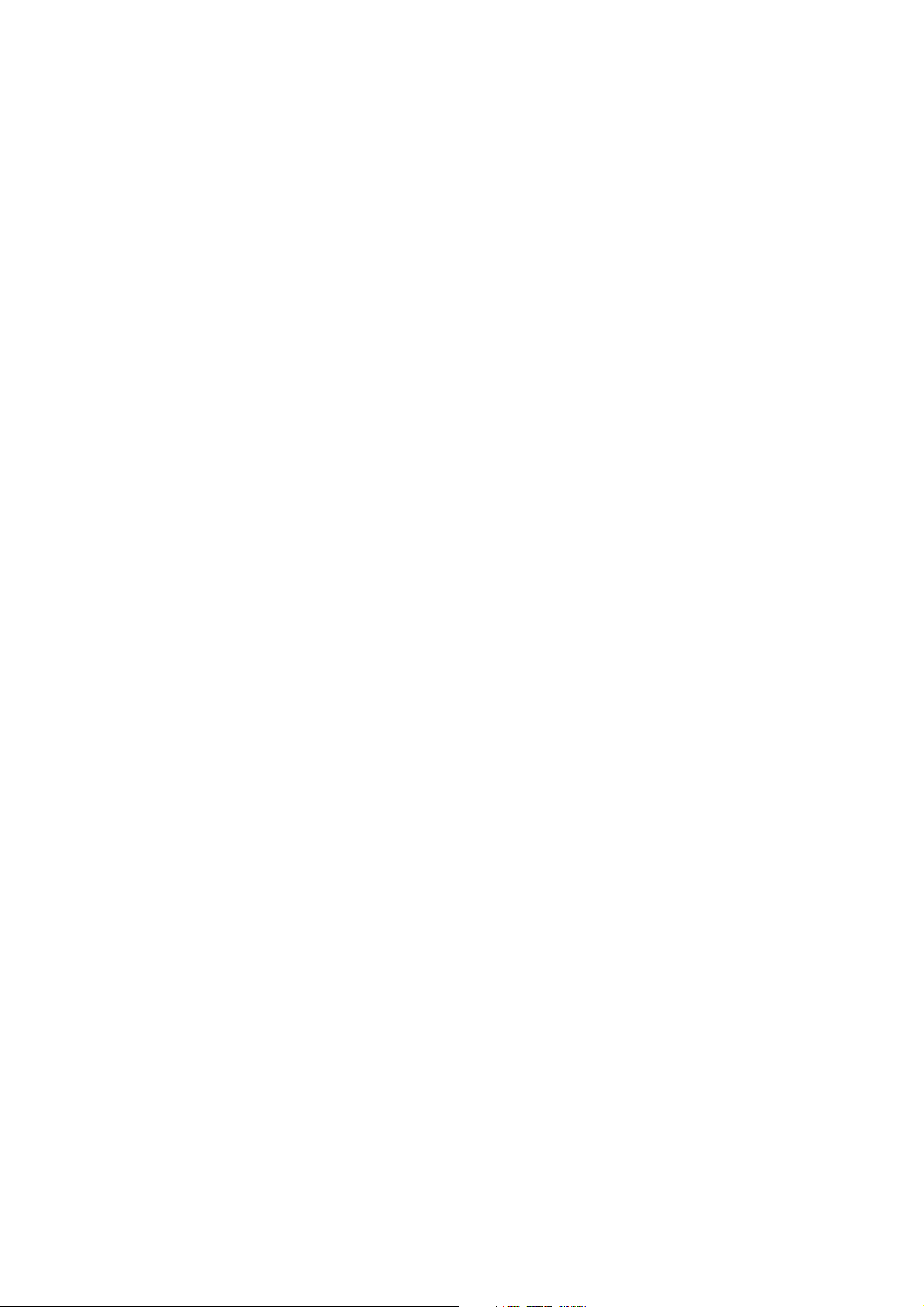
Funcţii
Contoarele de contorizare
Ecranul cu contoarele de contorizare afişează informaţii despre utilizarea imprimantei
şi contorizare.
1. Apăsaţi butonul Starea Aparatului de pe panoul de comandă al imprimantei.
2. Apăsaţi pe fila Informaţii Contorizare.
Contoarele de contorizare vor fi afişate pe partea stângă a ecranului.
3. Pentru informaţii mai detaliate, apăsaţi Contoare de Utilizare.
Imprimantă multifuncţională WorkCentre 7755/7765/7775
28
Ghid de utilizare
Page 29
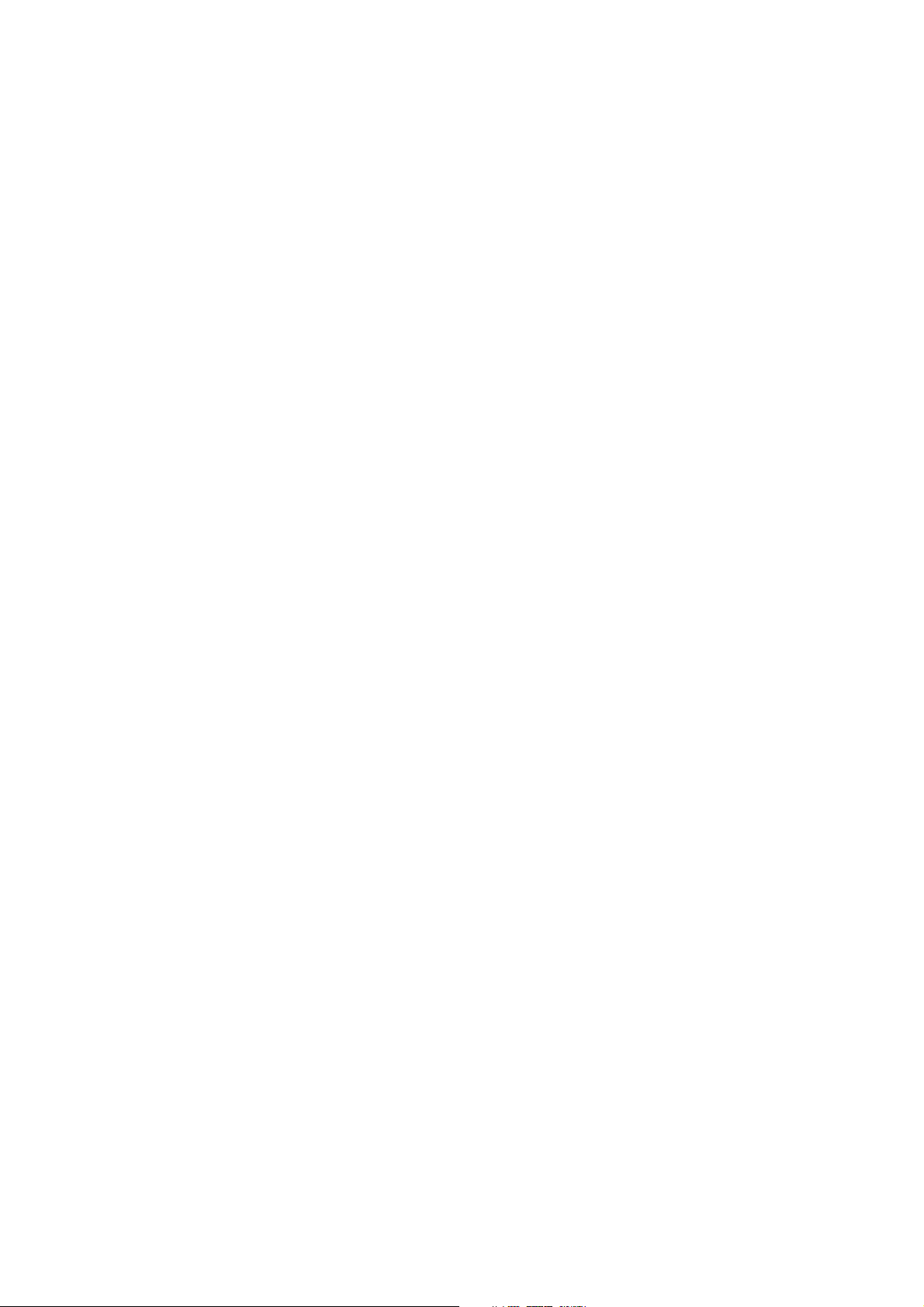
Funcţii
Contorizarea
Contorizarea este utilizată pentru a monitoriza facturarea şi a controla accesul fiecărui utilizator
în parte la copiere, scanare, fax şi imprimare. Atunci când funcţia Contorizare este activată,
fiecărui utilizator i se va solicita să apese butonul Conectare/Deconectare şi să introducă
informaţiile de identificare (ID Utilizator) pentru a putea utiliza imprimanta. Administratorul de
sistem trebuie să creeze mai întâi conturi de utilizator, apoi să activeze funcţia Contorizare.
Pentru detalii, consultaţi System Administrator Guide (Ghidul administratorului de sistem) pe
www.xerox.com/office/WC7755_WC7765_WC7775docs.
Imprimantă multifuncţională WorkCentre 7755/7765/7775
Ghid de utilizare
29
Page 30
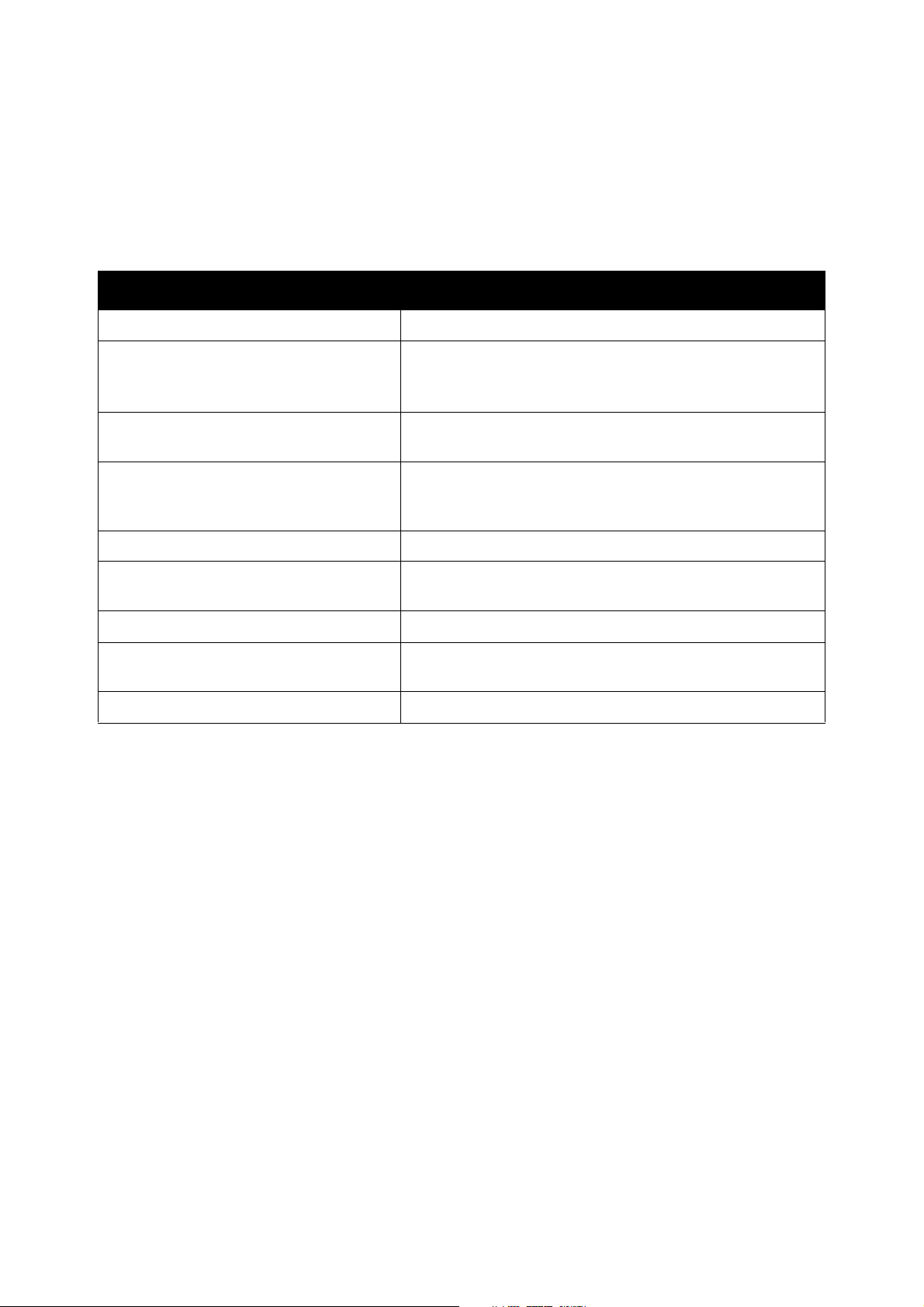
Funcţii
Mai multe informaţii
Următoarele linkuri furnizează informaţii suplimentare despre imprimantă şi funcţiile sale.
Informaţii Sursă
Ghid rapid de utilizare Inclus în pachetul cu imprimanta
Ghid de utilizare (PDF) Software and Documentation CD (CD Software şi
documentaţie)
www.xerox.com/office/WC7755_WC7765_WC7775docs
System Administrator Guide
(Ghidul administratorului de sistem)
Recommended Media List
(Lista de suporturi de
imprimare/copiere recomandate)
Unelte de administrare a imprimantei www.xerox.com/office/WC7755_WC7765_WC7775drivers
Online Support Assistant
(Asistent de Ajutor Online)
Suport tehnic www.xerox.com/office/WC7755_WC7765_WC7775support
Informaţii despre mesajele de pe
ecranul senzorial
Pagini de informaţii Imprimare de pe ecranul senzorial al imprimantei.
www.xerox.com/office/WC7755_WC7765_WC7775docs
www.xerox.com/paper (Statele Unite)
www.xerox.com/europaper (Europa)
www.xerox.com/office/WC7755_WC7765_WC7775support
Butonul Ajutor de pe panoul de comandă
Imprimantă multifuncţională WorkCentre 7755/7765/7775
30
Ghid de utilizare
Page 31

Instalarea şi configurarea
Acest capitol include:
• Prezentarea instalării şi a configurării la pagina 32
• Conexiunea fizică la pagina 32
• Instalarea software-ului la pagina 33
• Utilizarea CentreWare Internet Services la pagina 38
Consultaţi şi:
Online Support Assistant (Asistentul de Ajutor Online) pe
www.xerox.com/office/WC7755_WC7765_WC7775support.
System Administrator Guide (Ghidul administratorului de sistem) pe
www.xerox.com/office/WC7755_WC7765_WC7775docs pentru detalii despre setarea şi
configurarea iniţială, configurarea funcţiilor fax şi scanare, drivere UNIX şi multe altele.
3
Imprimantă multifuncţională WorkCentre 7755/7765/7775
Ghid de utilizare
31
Page 32

Instalarea şi configurarea
Prezentarea instalării şi a configurării
Înainte de a utiliza imprimanta, trebuie să:
1. Verificaţi dacă imprimanta este conectată corect şi pornită.
2. Instalaţi driverele şi utilitarele software.
3. Configuraţi software-ul.
Conexiunea fizică
Vă puteţi conecta la imprimanta dvs. prin intermediul unei reţele. Pentru a utiliza funcţia opţională
fax, conectaţi imprimanta la o linie telefonică funcţională şi consacrată faxului. Cablurile de
comunicare nu sunt incluse în pachetul cu imprimanta şi trebuie să fie cumpărate separat.
Reţeaua Ethernet
Pentru a conecta fizic imprimanta la reţea:
1. Conectaţi cablul de alimentare la imprimantă şi introduceţi-l în priza electrică.
2. Conectaţi un capăt al cablului Ethernet de categoria 5 sau superior la portul Ethernet aflat pe
partea din spate a imprimantei. Conectaţi celălalt capăt al cablului la portul de reţea.
3. Dacă imprimanta are instalat faxul, conectaţi-o la o linie telefonică funcţională utilizând un
cablu RJ11 standard.
4. Porniţi imprimanta.
Conexiunea fax
Folosiţi un cablu RJ11 standard, nr. 26 sau mai mare, conform standardului American Wire
Gauge (AWG) pentru a conecta imprimanta la linia telefonică.
Configurarea iniţială a imprimantei
Setările iniţiale trebuie să fie realizate înainte de instalarea software-ului imprimantei. Dacă
imprimanta nu a fost pornită şi configurată anterior, consultaţi System Administrator Guide
(Ghidul administratorului de sistem) pe www.xerox.com/office/WC7755_WC7765_WC7775docs.
Imprimantă multifuncţională WorkCentre 7755/7765/7775
32
Ghid de utilizare
Page 33

Instalarea şi configurarea
Instalarea software-ului
Această secţiune include:
• Cerinţe pentru sistemul de operare la pagina 33
• Instalarea driverelor şi a utilitarelor pentru Windows la pagina 33
• Instalarea driverelor şi a utilitarelor pentru Macintosh la pagina 34
• Drivere UNIX şi Linux la pagina 37
Cerinţe pentru sistemul de operare
• PC: Windows 2000, XP, Vista, Windows Server 2003 sau versiune ulterioară.
• Macintosh: OS X, versiunea 10.3 sau ulterioară.
• UNIX şi Linux: consultaţi www.xerox.com/office/WC7755_WC7765_WC7775drivers
Instalarea driverelor şi a utilitarelor pentru Windows
Pentru a accesa toate funcţiile imprimantei, trebuie să:
•Instalaţi driverul de imprimare Xerox.
•Instalaţi driverul de scanare Xerox.
Instalarea unei imprimante în reţea
Înainte de instalarea driverelor, asiguraţi-vă că imprimanta este branşată la reţeaua de
alimentare, este pornită, conectată la o reţea activă şi are alocată o adresă IP validă.
Pentru a instala driverul:
1. Introduceţi Software and Documentation CD (CD Software şi documentaţie) în unitatea CD a
computerului dvs.
2. Programul de instalare porneşte automat, cu condiţia ca opţiunea de executare automată să
nu fie dezactivată pe computer.
Notă: Dacă programul de instalare nu porneşte, navigaţi la unitatea CD şi faceţi
clic dublu pe Setup.exe. Dacă Software and Documentation CD (CD Software şi
documentaţie) nu este disponibil, descărcaţi cel mai nou driver de pe
www.xerox.com/office/WC7755_WC7765_WC7775drivers.
3. Pentru a modifica limba, faceţi clic pe Limbă, selectaţi limba dorită din listă, apoi faceţi clic
pe OK.
4. Faceţi clic pe Instalare Drivere, apoi pe Instalare Drivere de Imprimare şi Scanare.
5. Faceţi clic pe Sunt de acord dacă acceptaţi condiţiile din Contractul de Licenţă.
6. Selectaţi imprimanta din lista de imprimante descoperite, apoi faceţi clic pe Instalare.
Imprimantă multifuncţională WorkCentre 7755/7765/7775
Ghid de utilizare
33
Page 34

Instalarea şi configurarea
7. Dacă imprimanta dvs. nu apare în lista de imprimante descoperite:
a. Faceţi clic pe Adresă IP sau Nume DNS în partea de sus a paginii.
b. Tastaţi adresa sau numele imprimantei, apoi faceţi clic pe Căutare. Dacă adresa IP a
imprimantei nu se afişează, consultaţi Găsirea adresei IP a imprimantei la pagina 38.
c. După ce imprimanta se afişează în fereastră, faceţi clic pe Următorul.
8. Selectaţi driverul de imprimantă dorit:
•PostScript
•PCL 5
•PCL 6
9. Selectaţi driverul de scanare dorit:
•TWAIN
•WIA
•Activaţi Utilitar Scanare Xerox
10. Faceţi clic pe Instalare.
11. După ce instalarea s-a încheiat, faceţi clic pe Terminare.
Instalarea driverelor şi a utilitarelor pentru Macintosh
Pentru a accesa toate funcţiile imprimantei, trebuie să:
•Instalaţi driverele de imprimantă şi de scanare
•Dacă este necesar, adăugaţi imprimanta
Înainte de instalarea driverelor, verificaţi ca imprimanta să fie branşată la reţeaua de alimentare,
să fie pornită, conectată la o reţea activă şi să aibă alocată o adresă IP.
Drivere de imprimantă şi scanare
Notă: Driverul de imprimantă şi cel de scanare se instalează simultan.
Pentru a instala driverul de imprimantă şi scanare:
1. Introduceţi Software and Documentation CD (CD Software şi documentaţie) în unitatea CD.
Notă: Dacă Software and Documentation CD (CD Software şi documentaţie) nu este
disponibil, descărcaţi cel mai nou driver de pe
www.xerox.com/office/WC7755_WC7765_WC7775drivers.
2. Deschideţi folderul Mac, apoi deschideţi folderul Mac OS 10.3+Universal PS.
3. Deschideţi WorkCentre 7755_7765_7775 CD.dmg.
4. Deschideţi WorkCentre 7755_7765_7775 CD.
5. Faceţi clic pe Continuare de trei ori.
6. Faceţi clic pe Sunt de acord dacă acceptaţi condiţiile din Contractul de Licenţă.
7. Faceţi clic pe disc pentru instalare, faceţi clic pe Continuare, apoi pe Instalare.
8. Introduceţi parola, apoi faceţi clic pe OK.
Imprimantă multifuncţională WorkCentre 7755/7765/7775
34
Ghid de utilizare
Page 35

Instalarea şi configurarea
9. Dacă imprimanta dvs. nu apare în lista de imprimante descoperite:
a. Faceţi clic pe butonul Introduceţi manual adresa de reţea sau numele imprimantei din
partea de sus a ferestrei.
b. Tastaţi adresa sau numele imprimantei dorite, apoi aşteptaţi până când computerul
găseşte imprimanta. Dacă nu cunoaşteţi adresa IP a imprimantei, consultaţi Găsirea
adresei IP a imprimantei la pagina 38.
c. Faceţi clic pe Continuare.
10. Faceţi clic pe OK pentru a accepta mesajul referitor la coada de imprimare.
11. Dacă doriţi, faceţi clic pe casetele de validare Setare Imprimantă ca Implicită şi Imprimă o
Pagină Test.
12. Faceţi clic pe Continuare, apoi pe Închidere.
13. Din meniul Apple, deschideţi System Preferences (Preferinţe Sistem), apoi Print & Fax
(Imprimare şi fax).
14. Faceţi clic pe fila Imprimare, faceţi clic pentru a selecta imprimanta din listă, apoi faceţi clic
pe Printer Setup (Configurare Imprimantă).
15. Faceţi clic pe Installable Options (Opţiuni Instalabile), apoi confirmaţi că opţiunile instalate
pe imprimantă sunt afişate.
16. Dacă se efectuează modificări, faceţi clic pe Apply Changes (Aplicare Modificări), închideţi
fereastra şi ieşiţi din System Preferences (Preferinţe Sistem).
În acest moment, imprimanta este pregătită pentru utilizare.
Adăugarea imprimantei pentru OS X versiunea 10.3
1. Deschideţi folderul Applications (Aplicaţii), apoi deschideţi folderul Utilities (Utilitare).
2. Deschideţi Printer Setup Utility (Utilitarul Configurare Imprimantă).
3. Faceţi clic pe Adăugare.
4. Confirmaţi că primul meniu derulant este setat pe conexiunea de reţea Rendezvous.
5. Selectaţi imprimanta în fereastră.
6. Selectaţi Xerox din meniul vertical Printer Model (Model Imprimantă).
7. Selectaţi modelul corespunzător de imprimantă din listă.
8. Faceţi clic pe butonul Adăugare.
Notă: Dacă imprimanta nu a fost detectată de reţea, verificaţi ca imprimanta să fie pornită şi
cablul Ethernet să fie conectat corect.
Dacă doriţi conectarea prin specificarea adresei IP a imprimantei:
1. Deschideţi folderul Applications (Aplicaţii), apoi deschideţi folderul Utilities
2. Deschideţi Printer Setup Utility (Utilitarul Configurare Imprimantă).
3. Faceţi clic pe Adăugare.
4. Confirmaţi că primul meniu vertical este setat la IP Printing (Imprimare IP).
5. Selectaţi LPD/LPR, IPP sau Socket/HP Jet Direct (Soclu/HP Jet Direct) din meniul vertical
Printer Type (Tip Imprimantă).
6. Introduceţi adresa IP a imprimantei în câmpul Printer Address (Adresă Imprimantă).
7. Selectaţi Xerox din meniul vertical Printer Model (Model Imprimantă).
(Utilitare).
Imprimantă multifuncţională WorkCentre 7755/7765/7775
Ghid de utilizare
35
Page 36

Instalarea şi configurarea
8. Selectaţi modelul corespunzător de imprimantă din listă.
9. Faceţi clic pe butonul Adăugare.
Adăugarea imprimantei pentru OS X versiunea 10.4
1. Deschideţi o fereastră Finder (Găsire), faceţi clic pe folderul Applications (Aplicaţii), apoi pe
System Preferences (Preferinţe Sistem).
Notă: Dacă aplicaţia System Preferences (Preferinţe Sistem) este afişată pe dock, faceţi clic
pe pictogramă pentru a deschide System Preferences (Preferinţe Sistem).
2. Faceţi clic pe Print & Fax (Imprimare şi fax), apoi pe Imprimare.
3. Faceţi clic pe butonul plus de sub lista imprimantelor detectate.
4. Faceţi clic pe Default Browser (Browser Implicit) din fereastra Printer Browser
(Browser Imprimantă).
5. Selectaţi imprimanta din listă, apoi faceţi clic pe Add (Adăugare).
Notă: Dacă imprimanta nu a fost detectată de reţea, verificaţi ca imprimanta să fie pornită şi
cablul Ethernet să fie conectat corect.
Dacă doriţi conectarea prin specificarea adresei IP a imprimantei:
1. Deschideţi
2. Deschideţi Print & Fax (Imprimare şi fax) şi selectaţi fila Printing (Imprimare).
3. Faceţi clic pe butonul plus de sub lista imprimantelor detectate.
4. Faceţi clic pe IP Printer (Imprimantă IP) din fereastra Printer Browser (Browser Imprimantă).
5. Selectaţi IPP, Line Printer Daemon – LPD sau HP Jet Direct – Socket (HP Jet Direct –
Soclu) din lista Protocol.
6. Tastaţi adresa IP a imprimantei în câmpul Printer Address (Adresă Imprimantă).
7. Tastaţi un nume pentru imprimantă.
8. Tastaţi o locaţie pentru imprimantă.
9. Selectaţi Xerox din lista verticală Print Using (Imprimă utilizând).
10. Selectaţi modelul de imprimantă din listă.
11. Faceţi clic pe Adăugare.
System Preferences (Preferinţe Sistem) din folderul Applications (Aplicaţii).
Adăugarea imprimantei pentru OS X versiunea 10.5
1. Deschideţi folderul Applications (Aplicaţii), apoi faceţi clic dublu pe System Preferences
(Preferinţe Sistem).
2. Faceţi clic pe Print & Fax (Imprimare şi fax).
3. Faceţi clic pe butonul plus de sub lista imprimantelor instalate.
4. Tastaţi adresa IP sau numele gazdă al imprimantei pe care doriţi să o adăugaţi.
5. Tastaţi un nume de coadă pentru imprimanta dvs. sau lăsaţi câmpul necompletat pentru a
utiliza coada implicită.
6. Selectaţi imprimanta din listă, apoi faceţi clic pe Adăugare.
Notă: Dacă imprimanta nu a fost detectată de reţea, verificaţi ca imprimanta să fie pornită şi
cablul Ethernet să fie conectat corect.
Imprimantă multifuncţională WorkCentre 7755/7765/7775
36
Ghid de utilizare
Page 37

Instalarea şi configurarea
Dacă doriţi conectarea prin specificarea adresei IP a imprimantei:
1. Din folderul Applications (Aplicaţii) de pe dock, faceţi clic pe pictograma System
Preferences (Preferinţe Sistem).
2. Faceţi clic pe Print & Fax (Imprimare şi fax).
3. Faceţi clic pe butonul plus de sub lista imprimantelor instalate.
4. Faceţi clic pe IP Printer (Imprimantă IP).
5. Selectaţi IPP, Line Printer Daemon – LPD sau HP Jet Direct – Socket (HP Jet Direct –
Soclu) din lista Protocol.
6. Tastaţi adresa IP a imprimantei în câmpul Printer Address (Adresă Imprimantă).
7. Tastaţi un nume pentru imprimantă.
8. Tastaţi o locaţie pentru imprimantă.
9. Selectaţi un driver pentru utilizare din lista verticală Print Using (Imprimă utilizând).
10. Selectaţi modelul de imprimantă din listă.
11. Faceţi clic pe Add (Adăugare).
Drivere UNIX şi Linux
Driverele UNIX şi Linux acceptate sunt disponibile pe
www.xerox.com/office/WC7755_WC7765_WC7775drivers.
Pentru detalii, consultaţi System Administrator Guide (Ghidul administratorului de sistem) pe
www.xerox.com/office/WC7755_WC7765_WC7775docs.
Alte drivere
Următoarele drivere sunt disponibile doar pentru Windows pe:
www.xerox.com/office/WC7755_WC7765_WC7775drivers.
• Xerox Global Print Driver
PCL din reţea, inclusiv cele fabricate de alţi producători. După instalare, driverul se autoconfigurează pentru imprimanta dvs. individuală.
• Xerox Mobile Express Driver
PCL din reţea, inclusiv cele fabricate de alţi producători. Driverul se auto-configurează pentru
imprimanta pe care o selectaţi, de fiecare dată când imprimaţi. În cazul în care călătoriţi în
mod frecvent în aceleaşi locuri, puteţi salva imprimantele favorite în locaţia respectivă, iar
driverul va memora setările.
TM
pentru PCL: utilizaţi-l pentru a imprima pe orice imprimată
TM
pentru PCL: utilizaţi-l pentru a imprima pe orice imprimată
Imprimantă multifuncţională WorkCentre 7755/7765/7775
Ghid de utilizare
37
Page 38

Instalarea şi configurarea
Utilizarea CentreWare Internet Services
CentreWare Internet Services (CentreWare IS) oferă acces la serverul Web inclus pe imprimantă
şi vă permit să gestionaţi, configuraţi şi monitorizaţi cu uşurinţă imprimanta dvs. utilizând un
browser Web pe un computer în reţea. Utilizaţi CentreWare IS pentru a accesa starea imprimantei,
configurarea, setări de securitate şi funcţii de diagnoză. De asemenea, CentreWare IS oferă
acces la funcţii de imprimare speciale, cum ar fi imprimarea lucrărilor salvate.
CentreWare IS vă permite să:
•Verificaţi starea consumabilelor de la computer, fără să mai fie necesară deplasarea până
la imprimantă.
•Accesaţi înregistrări de contorizare a lucrărilor, pentru alocarea costurilor de imprimare şi
planificarea achiziţionării de consumabile.
•Preluaţi fişiere cu documente scanate stocate pe imprimantă.
•Accesaţi manuale online şi informaţii privind asistenţa tehnică de pe site-ul Web Xerox.
Notă:
Anumite funcţii ale imprimantei trebuie să fie activate utilizând CentreWare IS.
Dacă administratorul de sistem nu a deblocat imprimanta, va trebui să vă conectaţi ca
administrator pentru a accesa aceste setări.
CentreWare IS necesită:
• Un browser Web şi o conexiune TCP/IP între imprimantă şi reţea (în mediile Windows,
Macintosh sau UNIX).
• În browserul Web trebuie să fie activat JavaScript. Dacă JavaScript este dezactivat, se
va afişa un mesaj de avertizare, iar CentreWare IS poate să nu funcţioneze corect.
• TCP/IP şi HTTP trebuie să fie activate pe imprimantă.
Pentru detalii, consultaţi CentreWare IS Help (Ajutor CentreWare IS) sau
System Administrator Guide (Ghidul administratorului de sistem) pe
www.xerox.com/office/WC7755_WC7765_WC7775docs.
Găsirea adresei IP a imprimantei
Pentru utilizarea CentreWare IS este necesară adresa IP a imprimantei. Dacă nu cunoaşteţi
adresa IP, imprimaţi Raportul de Configurare. Adresa IP a imprimantei apare în secţiunea Date
Utilizator Obişnuit din partea superioară stângă a paginii.
Pentru a imprima raportul de configurare:
1. Apăsaţi butonul Starea Aparatului pe panoul de comandă al imprimantei.
2. Apăsaţi pe fila Informaţii Aparat, apoi apăsaţi Pagini Informaţii.
3. Apăsaţi Raport Configurare, apoi OK.
4. După ce raportul se imprimă, apăsaţi Închidere.
Imprimantă multifuncţională WorkCentre 7755/7765/7775
38
Ghid de utilizare
Page 39

Accesarea CentreWare IS
1. Deschideţi un browser Web de la computerul dvs.
2. Tastaţi adresa IP a imprimantei.
Va apărea pagina Welcome (Pagina de întâmpinare) CentreWare IS.
Instalarea şi configurarea
Imprimantă multifuncţională WorkCentre 7755/7765/7775
Ghid de utilizare
39
Page 40

Instalarea şi configurarea
Imprimantă multifuncţională WorkCentre 7755/7765/7775
40
Ghid de utilizare
Page 41

Imprimarea
Acest capitol include:
• Prezentarea imprimării la pagina 42
• Suporturile de imprimare/copiere acceptate la pagina 43
• Alimentarea suporturilor de imprimare/copiere la pagina 45
• Imprimarea pe suporturi de imprimare/copiere speciale la pagina 55
• Selectarea opţiunilor de imprimare la pagina 58
• Imprimarea pe ambele feţe ale hârtiei la pagina 63
• Selectarea hârtiei care urmează să fie utilizată la pagina 65
• Imprimarea mai multor pagini pe o singură coală (N pe pagină) la pagina 66
• Imprimare broşurilor la pagina 67
• Utilizarea corecţiilor de culoare la pagina 70
• Imprimarea alb-negru la pagina 74
• Imprimarea paginilor inserate la pagina 75
• Imprimarea paginilor copertă la pagina 76
• Imprimarea paginilor diferite la pagina 78
• Scalarea la pagina 80
• Imprimarea filigranelor la pagina 81
• Imprimarea imaginilor în oglindă la pagina 83
• Crearea şi salvarea formatelor personalizate la pagina 84
• Notificarea la finalizarea lucrării pentru Windows la pagina 85
• Imprimarea tipurilor de lucrări speciale la pagina 86
4
Imprimantă multifuncţională WorkCentre 7755/7765/7775
Ghid de utilizare
41
Page 42

Imprimarea
Prezentarea imprimării
1. Selectaţi suportul de imprimare/copiere corespunzător.
2. Alimentaţi suportul de imprimare/copiere în tavă, apoi specificaţi formatul, culoarea şi tipul
acestuia pe panoul de comandă al imprimantei.
3. Accesaţi setările de imprimare din aplicaţia software, apăsând CTRL+P pentru Windows sau
CMD+P pentru Macintosh la majoritarea aplicaţiilor software.
4. Selectaţi imprimanta din listă.
5. Accesaţi setările driverului de imprimantă, selectând Proprietăţi sau Preferinţe (Windows)
ori Funcţii Xerox (Macintosh). Numele butonului poate fi diferit, în funcţie de
aplicaţia utilizată.
6. Modificaţi setările driverului de imprimantă dacă este necesar, apoi faceţi clic pe OK.
7. Selectaţi Imprimare (Print pentru Macintosh) (în dialogul cu setările de imprimare din
aplicaţie) pentru a transmite lucrarea la imprimantă.
Consultaţi şi:
Alimentarea suporturilor de imprimare/copiere la pagina 45
Selectarea opţiunilor de imprimare la pagina 58
Imprimarea pe ambele feţe ale hârtiei la pagina 63
Imprimarea pe suporturi de imprimare/copiere speciale la pagina 55
Imprimantă multifuncţională WorkCentre 7755/7765/7775
42
Ghid de utilizare
Page 43

Imprimarea
Suporturile de imprimare/copiere acceptate
Această secţiune include:
• Suporturi de imprimare/copiere recomandate la pagina 43
• Instrucţiuni generale pentru alimentarea suporturilor de imprimare/copiere la pagina 43
• Suporturi de imprimare/copiere care pot deteriora imprimanta la pagina 44
• Instrucţiuni referitoare la depozitarea hârtiei la pagina 44
Imprimanta dvs. este proiectată pentru a fi utilizată cu o gamă largă de tipuri de suport de
imprimare/copiere. Urmaţi instrucţiunile din această secţiune pentru a obţine calitatea optimă
la imprimare şi pentru a evita apariţia blocajelor.
Pentru cele mai bune rezultate, utilizaţi suporturile de imprimare/copiere Xerox specificate pentru
imprimanta dvs.
Suporturi de imprimare/copiere recomandate
Lista completă a tipurilor recomandate de suport de imprimare/copiere este disponibilă pe:
• www.xerox.com/paper Recommended Media List (Listă de suporturi de
imprimare/copiere recomandate) (Statele Unite)
• www.xerox.com/europaper Recommended Media List (Listă de suporturi de
imprimare/copiere recomandate) (Europa)
Comandarea suporturilor de imprimare/copiere
Pentru a comanda hârtie, transparente sau alte suporturi de imprimare/copiere speciale, contactaţi
distribuitorul local sau accesaţi: www.xerox.com/office/WC7755_WC7765_WC7775supplies.
Atenţie: Deteriorările cauzate de utilizarea hârtiei, a transparentelor sau a altor suporturi
de imprimare/copiere speciale neacceptate nu sunt acoperite de garanţia Xerox, de
contractul de service sau de Total Satisfaction Guarantee (Garanţia satisfacţiei totale).
Total Satisfaction Guarantee (Garanţia satisfacţiei totale) este disponibilă în Statele Unite
şi în Canada. Acoperirea asigurată de garanţie poate varia în afara acestor regiuni;
contactaţi reprezentanţa locală pentru detalii.
Instrucţiuni generale pentru alimentarea suporturilor de
imprimare/copiere
Respectaţi aceste instrucţiuni când alimentaţi hârtie şi suporturi de imprimare/copiere în
tăvile corespunzătoare:
•Utilizaţi doar transparente Xerox recomandate; dacă sunt utilizate alte transparente, calitatea
imprimării poate varia.
• Nu imprimaţi pe coli de etichete dacă de pe coală lipsesc etichete.
•Utilizaţi doar plicuri de hârtie. Imprimaţi plicurile pe o singură faţă.
•Nu încărcaţi excesiv tăvile de hârtie.
Imprimantă multifuncţională WorkCentre 7755/7765/7775
Ghid de utilizare
43
Page 44

Imprimarea
•Ajustaţi ghidajele hârtiei astfel încât să se potrivească cu formatul hârtiei.
•După alimentarea hârtiei în tavă, asiguraţi-vă că pe ecranul senzorial al imprimantei a fost
selectat tipul corect de hârtie. Setările incorecte pot degrada calitatea imaginii.
Suporturi de imprimare/copiere care pot deteriora imprimanta
Imprimanta dvs. este proiectată pentru a utiliza o gamă largă de tipuri de hârtie şi suporturi
de imprimare pentru lucrările de imprimare. Cu toate acestea, anumite suporturi de
imprimare/copiere pot cauza o calitatea scăzută a imprimării, risc crescut de blocaje de
hârtie sau pot deteriora imprimanta.
Nu folosiţi următoarele:
• Suporturi de imprimare/copiere rugoase sau poroase
• Hârtie pentru imprimare cu jet de cerneală
• Hârtie lucioasă sau tratată care nu este indicată pentru imprimare laser
• Hârtie care a fost fotocopiată
• Hârtie care a fost pliată sau încreţită
• Hârtie cu decupaje sau perforaţii
• Hârtie capsată
• Plicuri cu fereastră, cu cleme metalice, cu cută laterală sau plicuri adezive cu benzi detaşabile
•Plicuri căptuşite
• Suporturi de imprimare din plastic, cu excepţia transparentelor acceptate
Instrucţiuni referitoare la depozitarea hârtiei
Asigurarea unor condiţii optime de depozitare a hârtiei şi a altor suporturi de imprimare/copiere
contribuie la obţinerea calităţii maxime la imprimare.
• Depozitaţi hârtia în locuri întunecoase, răcoroase şi relativ uscate. Cele mai multe tipuri de
hârtie se pot deteriora din cauza expunerii la lumină ultravioletă (UV) şi lumină vizibilă. Radiaţia
UV, emisă de soare şi de becurile fluorescente, are un potenţial ridicat de deteriorare a hârtiei.
• Intensitatea şi durata expunerii hârtiei la lumina vizibilă trebuie să fie reduse pe cât posibil.
• Asiguraţi menţinerea unei temperaturi şi umidităţi relative constante.
•Evitaţi să depozitaţi hârtia în spaţii precum mansarde, bucătării, garaje sau pivniţe. În aceste
spaţii este foarte probabil să se formeze umezeală.
• Depozitaţi hârtia pe o suprafaţă netedă, de exemplu pe paleţi, cutii de carton, rafturi sau
în dulapuri.
•Evitaţi prezenţa alimentelor sau a băuturilor în zona în care hârtia este depozitată
sau manipulată.
• Nu deschideţi topurile de hârtie sigilate decât atunci când hârtia trebuie alimentată
Păstraţi hârtia depozitată în ambalajul original. La majoritatea tipurilor de hârtie cu format
comercial, ambalajul conţine un strat interior care are rolul de a proteja hârtia de umezeală.
• Anumite suporturi de imprimare/copiere speciale sunt ambalate în pungi de plastic
resigilabile. Depozitaţi suportul de imprimare/copiere în punga respectivă până când
urmează să fie utilizat. Păstraţi suporturile de imprimare/copiere nefolosite în pungă şi
resigilaţi-o pentru a proteja suportul.
în imprimantă.
Imprimantă multifuncţională WorkCentre 7755/7765/7775
44
Ghid de utilizare
Page 45

Imprimarea
Alimentarea suporturilor de imprimare/copiere
Această secţiune include:
• Alimentarea hârtiei în Tava 1 sau Tava 2 la pagina 45
• Alimentarea hârtiei în Tava 3 sau Tava 4 la pagina 47
• Alimentarea hârtiei în Tava 5 (tava manuală) la pagina 49
• Alimentarea hârtiei în Tava 6 (Alimentator de mare capacitate opţional) la pagina 51
• Alimentarea plicurilor la pagina 53
• Alimentarea separatoarelor pretăiate la pagina 54
Selectaţi tava adecvată, în funcţie de suportul de imprimare/copiere pe care intenţionaţi să-l
utilizaţi. Folosiţi Tava 5 (tava manuală) pentru imprimare plicurilor C4 şi C5 şi a separatoarelor.
Pentru detalii, consultaţi Suporturi de imprimare/copiere recomandate la pagina 43.
Alimentarea hârtiei în Tava 1 sau Tava 2
Tav a 1 şi Tava 2 acceptă următoarele tipuri de suport de imprimare/copiere:
• Hârtie obişnuită
• Hârtie perforată
• Transparente
• Hârtie cu antet
•Carton
• Carton extra
• Carton extra reîncărcat
• Hârtie reciclată
• Hârtie standard
• Etichete
• Etichete din carton
• Hârtie preimprimată
• Hârtie lucioasă
• Carton lucios
• Carton lucios reîncărcat
Tav a 1 şi Tava 2 acceptă maxim aproximativ 560 de coli de hârtie standard de 75 g/m² (20 livre),
cu formate cuprinse între A5: 148 x 210 mm şi A3: 297 x 420 mm (5,5 x 8,5 inchi până la
11 x 17 inchi).
Tav a 1 şi Tava 2 acceptă hârtie cu greutăţi cuprinse între 64 g/m² - hârtie standard şi 220 g/m² hârtie pentru coperţi (17 până la 81 livre).
Imprimantă multifuncţională WorkCentre 7755/7765/7775
Ghid de utilizare
45
Page 46

Imprimarea
wc77xx-025
Pentru a alimenta hârtie în Tava 1 sau Tava 2:
1. Trageţi tava de hârtie înspre dvs.
wc77xx-024
2. Înainte de a alimenta tăvile, filaţi muchiile hârtiei pentru a separa colile lipite între ele.
Această procedură reduce posibilitatea apariţiei blocajelor de hârtie.
3. Dacă este necesar, deplasaţi ghidajele tăvii de hârtie în exterior pentru a alimenta hârtia
nouă. Pentru a ajusta ghidajele lateral şi din spate, strângeţi pârghia fiecărui ghidaj şi glisaţi
ghidajele în poziţia dorită. Pentru a fixa ghidajele în poziţie, eliberaţi pârghiile.
Alimentaţi hârtia în partea stângă a tăvii.
Note:
• Încărcaţi hârtia preimprimată alimentată pe muchia lungă cu faţa în jos, cu partea
superioară a paginii orientată către partea frontală a tăvii.
• Încărcaţi hârtia preimprimată alimentată pe muchia scurtă cu faţa în jos, cu partea
superioară a paginii orientată către partea stângă a t
ăvii.
• Nu alimentaţi hârtie peste limita maximă de umplere. În caz contrar pot apărea blocaje
de hârtie.
Imprimantă multifuncţională WorkCentre 7755/7765/7775
46
Ghid de utilizare
Page 47

Imprimarea
4. Împingeţi tava în imprimantă, până la capăt.
wc77xx-026
5. Dacă este necesar, alegeţi formatul, tipul sau culoarea hârtiei pe ecranul senzorial al
imprimantei, apoi apăsaţi Confirmare.
6. Dacă nu aţi alimentat un tip de suport de imprimare/copiere diferit, apăsaţi Confirmare pe
ecranul senzorial.
Alimentarea hârtiei în Tava 3 sau Tava 4
Tav a 3 şi Tava 4 acceptă următoarele tipuri de suport de imprimare/copiere:
• Hârtie obişnuită
• Hârtie perforată
• Transparente
• Hârtie cu antet
•Carton
• Carton extra
• Carton extra reîncărcat
• Hârtie reciclată
• Hârtie standard
• Etichete
• Etichete din carton
• Hârtie preimprimată
• Hârtie lucioasă
• Carton lucios
• Carton lucios reîncărcat
Tava 3 acceptă maxim aproximativ 560 de coli de hârtie standard de 75 g/m² (20 livre), cu format
A4: 210 x 297 mm (8,5 x 11 inchi).
Tava 4 acceptă maxim aproximativ 1.270 de coli de hârtie standard de 75 g/m² (20 livre), cu
format A4: 210 x 297 mm (8,5 x 11 inchi).
Imprimantă multifuncţională WorkCentre 7755/7765/7775
Ghid de utilizare
47
Page 48

Imprimarea
Tav a 3 şi Tava 4 acceptă hârtie cu greutăţi cuprinse între 64 g/m² - hârtie standard şi 220 g/m² hârtie pentru coperţi (17 până la 81 livre).
Pentru a alimenta hârtie în Tava 3 sau Tava 4:
1. Trageţi tava de hârtie înspre dvs.
4
3
wc77xx-029
2. Înainte de a alimenta tăvile, filaţi muchiile hârtiei pentru a separa colile lipite între ele.
Această procedură reduce posibilitatea apariţiei blocajelor de hârtie.
3. Dacă este necesar, deplasaţi ghidajele tăvii de hârtie în exterior pentru a alimenta hârtia
nouă. Pentru a ajusta ghidajele lateral şi din spate, strângeţi pârghia fiecărui ghidaj şi glisaţi
ghidajele în poziţia dorită. Pentru a fixa ghidajele în poziţie, eliberaţi pârghiile.
wc77xx-030
Alimentaţi hârtia în partea stângă a tăvii.
Note:
• Alimentaţi hârtia preimprimată cu faţa în jos, cu partea superioară a paginii orientată către
partea frontală a tăvii.
• Nu alimentaţi hârtie peste limita maximă de umplere. În caz contrar pot apărea blocaje
de hârtie.
Imprimantă multifuncţională WorkCentre 7755/7765/7775
48
Ghid de utilizare
Page 49

Imprimarea
4. Împingeţi tava în imprimantă, până la capăt.
4
3
wc77xx-103
5. Dacă este necesar, alegeţi tipul sau culoarea hârtiei pe ecranul senzorial al imprimantei, apoi
apăsaţi Confirmare.
6. Dacă nu aţi alimentat un tip de suport de imprimare/copiere diferit, apăsaţi Confirmare pe
ecranul senzorial.
Alimentarea hârtiei în Tava 5 (tava manuală)
Utilizaţi tava manuală pentru o gamă largă de tipuri şi formate personalizate de suport de
imprimare/copiere. Această tavă este destinată în principal imprimării lucrărilor cu cantitate
mică, pentru care se utilizează suporturi de imprimare/copiere speciale. Tava manuală se află
pe partea stângă a imprimantei. Pentru a accepta hârtie cu dimensiuni mai mari, tava este
prevăzută cu o extensie. După alimentarea hârtiei în tava manuală, asiguraţi-vă că setările tăvii
manuale de pe ecranul senzorial concordă cu formatul şi tipul hârtiei încărcate.
Tava 5 (tava manuală) acceptă următoarele tipuri de hârtie:
• Hârtie obişnuită
• Hârtie perforată
• Transparente
• Hârtie cu antet
•Carton
• Carton extra
• Carton extra plus
• Carton extra reîncărcat
• Hârtie reciclată
• Hârtie standard
• Etichete
• Etichete din carton
• Etichete din carton extra
• Hârtie preimprimată
• Hârtie lucioasă
Imprimantă multifuncţională WorkCentre 7755/7765/7775
Ghid de utilizare
49
Page 50

Imprimarea
• Carton lucios
• Carton lucios extra
• Carton lucios reîncărcat
• Separatoare pretăiate
•Plicuri
Tava 5 (tava manuală) acceptă maxim aproximativ 280 de coli de hârtie standard de 75 g/m²
(20 livre)
Tava 5 (tava manuală) acceptă următoarea gamă de formate de hârtie: X: 148 până la 488 mm
(5,8 până la 19,2 inchi); Y: 100 până la 330 mm (3,9 până la 13 inchi).
Tava 5 (tava manuală) acceptă hârtie cu greutăţi cuprinse între 64 g/m² - hârtie standard şi
300 g/m² - hârtie pentru coperţi (17 până la 111 livre).
wc77xx-161
Pentru a alimenta hârtie în Tava 5 (tava manuală):
1. Deschideţi Tava 5 basculând-o în exterior. Pentru hârtie cu dimensiune mai mare, trageţi
extensia în afară până când se opreşte.
wc77xx-027
Imprimantă multifuncţională WorkCentre 7755/7765/7775
50
Ghid de utilizare
Page 51

Imprimarea
2. Introduceţi hârtia, alimentând-o cu muchia lungă sau cu muchia scurtă înainte. Formatele de
hârtie mai mari pot fi alimentate doar cu muchia scurtă înainte.
wc77xx-028
3. Glisaţi ghidajele, astfel încât să atingă uşor marginile hârtiei.
Note:
• Încărcaţi hârtia preimprimată alimentată pe muchia scurtă cu faţa în sus, cu partea
superioară a paginii orientată către partea dreaptă a tăvii.
• Încărcaţi hârtia preimprimată alimentată pe muchia lungă cu faţa în sus, cu partea
superioară a paginii orientată către partea din spate a tăvii.
• Nu alimentaţi hârtie peste limita maximă de umplere. În caz contrar pot apărea blocaje
de hârtie.
4. Dacă este necesar, alegeţi formatul, tipul sau culoarea hârtiei pe ecranul senzorial al
imprimantei, apoi apăsaţi Confirmare.
5. Dacă nu aţi alimentat un tip de suport de imprimare/copiere diferit, apăsaţi Confirmare pe
ecranul senzorial.
Alimentarea hârtiei în Tava 6 (Alimentator de mare capacitate opţional)
Tava 6 acceptă următoarele tipuri de suport de imprimare/copiere:
• Hârtie obişnuită
• Hârtie perforată
• Hârtie cu antet
•Carton
• Carton extra
• Carton extra reîncărcat
• Hârtie reciclată
• Hârtie standard
• Etichete
• Etichete din carton
• Hârtie preimprimată
• Hârtie lucioasă
Imprimantă multifuncţională WorkCentre 7755/7765/7775
Ghid de utilizare
51
Page 52

Imprimarea
• Carton lucios
• Carton lucios reîncărcat
Tava 6 acceptă maxim aproximativ 2.000 de coli de hârtie standard de 75 g/m² (20 livre), cu
format A4: 210 x 297 mm (8,5 x 11 inchi).
1. Trageţi tava de hârtie înspre dvs.
wc77xx-034
2. Înainte de a alimenta tăvile, filaţi muchiile hârtiei pentru a separa colile lipite între ele.
Această procedură reduce posibilitatea apariţiei blocajelor de hârtie.
Alimentaţi hârtia în partea dreaptă a tăvii.
Note:
• Alimentaţi hârtia preimprimată cu faţa în sus, cu partea superioară a paginii orientată către
partea frontală a tăvii.
• Pentru a evita apariţia blocajelor de hârtie, nu alimentaţi hârtie peste limita maximă
de umplere.
wc77xx-162
Imprimantă multifuncţională WorkCentre 7755/7765/7775
52
Ghid de utilizare
Page 53

Imprimarea
wc77xx-124
C5
C4
3. Împingeţi tava în alimentator, până la capăt.
wc77xx-038
4. Dacă este necesar, alegeţi tipul sau culoarea hârtiei pe ecranul senzorial al imprimantei, apoi
apăsaţi Confirmare.
5. Dacă nu aţi alimentat un tip de suport de imprimare/copiere diferit, apăsaţi Confirmare pe
ecranul senzorial.
Alimentarea plicurilor
Plicurile pot fi alimentate doar în Tava 5 (tava manuală).
Tava 5 (tava manuală) acceptă plicuri C4 cu dimensiuni de 229 mm x 324 mm (9 x 12,75 inchi) şi
plicuri C5 cu dimensiuni de 162 mm x 229 mm (6,3 x 9 inchi).
Pentru a alimenta plicuri în Tava 5 (tava manuală):
1. Introduceţi plicurile în Tava 5 (tava manuală) cu clapetele pe marginea posterioară a tăvii,
deschise şi cu faţa în jos.
2. Glisaţi ghidajele, astfel încât să atingă uşor marginile plicurilor.
Notă: Pentru a evita apariţia blocajelor, nu alimentaţi plicuri peste limita maximă de umplere.
3. Alegeţi formatul plicului pe ecranul senzorial al imprimantei, apoi apăsaţi Confirmare.
Imprimantă multifuncţională WorkCentre 7755/7765/7775
Ghid de utilizare
53
Page 54

Imprimarea
Alimentarea separatoarelor pretăiate
Separatoarele pretăiate pot fi alimentate doar în Tava 5 (tava manuală).
Pentru a alimenta separatoare individuale pretăiate drept în Tava 5 (tava manuală):
1. Introduceţi separatoarele pretăiate în Tava 5 (tava manuală) cu separatoarele pe marginea
posterioară a tăvii, cu faţa în sus.
wc77xx-163
2. Glisaţi ghidajele, astfel încât să atingă uşor marginile separatoarelor pretăiate.
Notă: Pentru a evita apariţia blocajelor, nu alimentaţi separatoare pretăiate peste limita
maximă de umplere.
3. Setaţi următoarele pe ecranul senzorial al imprimantei:
• Din meniul Format, selectaţi Personalizat, apoi introduceţi formatul separatoarelor
pretăiate, inclusiv lăţimea separatoarelor propriu-zise.
• Din meniul Hârtie, selectaţi Separatoare Pretăiate, apoi introduceţi numărul de
separatoare din fiecare set.
•Apăsaţi Confirmare.
4. Dacă nu aţi alimentat un suport de imprimare/copiere diferit, apăsaţi Confirmare pe
ecranul senzorial.
Notă
: Separatorul cu numărul unu trebuie să fie primul. Seturile de separatoare utilizate
parţial trebuie să fie îndepărtate din tavă înainte de imprimarea unei lucrări noi cu
separatoare pretăiate.
Imprimantă multifuncţională WorkCentre 7755/7765/7775
54
Ghid de utilizare
Page 55

Imprimarea
Imprimarea pe suporturi de imprimare/copiere speciale
Această secţiune include:
• Imprimarea pe transparente la pagina 55
• Imprimarea pe plicuri la pagina 56
• Imprimarea pe etichete la pagina 56
• Imprimarea pe hârtie lucioasă la pagina 57
• Imprimarea pe hârtie cu format personalizat la pagina 57
Imprimarea pe transparente
Transparentele pot fi imprimate din Tăvile 1, 2, 3, 4 şi 5 (tava manuală). Pentru a obţine rezultate
optime, utilizaţi doar transparente Xerox recomandate.
Pentru a comanda hârtie, transparente sau alte suporturi de imprimare/copiere speciale, contactaţi
distribuitorul local sau accesaţi www.xerox.com/office/WC7755_WC7765_WC7775supplies.
Atenţie: Deteriorările cauzate de utilizarea hârtiei, a transparentelor sau a altor suporturi
de imprimare/copiere speciale neacceptate nu sunt acoperite de garanţia Xerox, de
contractul de service sau de Total Satisfaction Guarantee (Garanţia satisfacţiei totale).
Total Satisfaction Guarantee (Garanţia satisfacţiei totale) este disponibilă în Statele Unite
şi în Canada. Acoperirea asigurată de garanţie poate varia în afara acestor regiuni;
contactaţi reprezentanţa locală pentru detalii.
Consultaţi şi:
www.xerox.com/paper Recommended Media List (Listă de suporturi de
imprimare/copiere recomandate) (Statele Unite)
www.xerox.com/europaper Recommended Media List (Listă de suporturi de
imprimare/copiere recomandate) (Europa)
Instrucţiuni
• Înainte de a alimenta transparente în tavă, îndepărtaţi toată hârtia.
• Ţineţi transparentele de margini, cu ambele mâini. Amprentele digitale sau cutele pot cauza
calitatea scăzută a imprimării.
• Nu alimentaţi mai mult de 20 de transparente. Încărcarea excesivă a tăvii poate cauza
blocarea imprimantei.
•Alimentaţi transparentele cu faţa în sus în Tava 5 (tava manuală) şi cu faţa în jos în tăvile 1,
2, 3 sau 4.
• Nu utilizaţi transparente cu bandă laterală.
•Nu filaţi muchiile transparentelor.
Imprimantă multifuncţională WorkCentre 7755/7765/7775
Ghid de utilizare
55
Page 56

Imprimarea
•După alimentarea transparentelor, schimbaţi tipul de hârtie la Transparente pe
ecranul senzorial.
• În driverul de imprimantă, selectaţi Transparent ca tip de hârtie sau selectaţi tava alimentată
cu transparente ca sursă de hârtie.
Imprimarea pe plicuri
Plicurile pot fi imprimate doar din Tava 5 (tava manuală).
Instrucţiuni
• Imprimarea corectă a plicurilor depinde de calitatea şi construcţia plicurilor. Dacă nu obţineţi
rezultatele scontate, încercaţi să imprimaţi o altă marcă de plicuri.
• Asiguraţi menţinerea unei temperaturi şi umidităţi relative constante.
• Depozitaţi plicurile neutilizate în ambalajul original pentru a evita umezeala sau uscarea
excesivă, care pot afecta calitatea imprimării şi pot cauza încreţirea plicurilor. Umezeala
excesivă poate avea ca efect lipirea plicurilor înainte sau în timpul imprimării.
•Evitaţi folosirea plicurilor căptuşite; utilizaţi plicuri depozitate pe o suprafaţă fără denivelări.
• În driverul de imprimantă, selectaţi Plic ca tip de hârtie sau Tava 5 (Manuală) ca sursă
de hârtie.
Notă: La imprimarea plicurilor se pot forma încreţituri sau poate apărea un efect de reliefare.
Atenţie: Nu utilizaţi niciodată plicuri cu fereastră sau cleme metalice; acestea pot defecta
imprimanta. Deterioră
garanţia Xerox, de contractul de service sau de Total Satisfaction Guarantee (Garanţia
satisfacţiei totale). Total Satisfaction Guarantee (Garanţia satisfacţiei totale) este disponibilă
în Statele Unite şi în Canada. Acoperirea asigurată de garanţie poate varia în afara acestor
regiuni; contactaţi reprezentanţa locală pentru detalii.
rile cauzate de utilizarea plicurilor neacceptate nu sunt acoperite de
Imprimarea pe etichete
Etichetele pot fi imprimate din Tăvile 1, 2, 3, 4 şi 5 (tava manuală).
Pentru a comanda hârtie, transparente sau alte suporturi de imprimare/copiere speciale,
contactaţi distribuitorul local sau accesaţi site-ul Web pentru consumabile Xerox la
www.xerox.com/office/WC7755_WC7765_WC7775supplies.
Instrucţiuni
•Utilizaţi etichete concepute pentru imprimarea laser.
•Nu folosiţi etichete din vinil.
•Nu folosiţi etichete cu adeziv uscat.
• Imprimaţi pe o singură faţă a colii de etichete. Utilizaţi doar coli cu etichete complete.
•Nu folosiţi coli de pe care lipsesc etichete; acestea pot deteriora imprimanta.
• Depozitaţi etichetele neutilizate în ambalajul original, pe o suprafaţă plată. Păstraţi colile de
etichete în interiorul ambalajului original, până când urmează să fie utilizate. Reintroduceţi
colile de etichete neutilizate în ambalajul original şi sigilaţi-l.
Imprimantă multifuncţională WorkCentre 7755/7765/7775
56
Ghid de utilizare
Page 57

Imprimarea
• Nu depozitaţi etichetele în condiţii de uscăciune sau umiditate extremă sau în spaţii excesiv
de calde sau reci. Depozitarea etichetelor în condiţii extreme poate cauza apariţia
problemelor de calitate a imprimării sau blocarea etichetelor în imprimantă.
•Rotiţi teancul de etichete la intervale frecvente. Perioadele lungi de depozitare în condiţii
extreme pot cauza ondularea sau blocarea etichetelor în imprimantă.
• Etichetele de carton extra pot fi alimentate doar din Tava 5 (tava manuală).
• În driverul de imprimantă, selectaţi Etichete, Etichete Carton sau Etichete Carton Extra ca
tip de hârtie ori tava care conţine etichetele.
Imprimarea pe hârtie lucioasă
Hârtia lucioasă poate fi imprimată din Tăvile 1, 2, 3, 4 şi 5 (tava manuală).
Pentru a comanda hârtie, transparente sau alte suporturi de imprimare/copiere speciale,
contactaţi distribuitorul local sau accesaţi site-ul Web pentru consumabile Xerox pentru
imprimanta dvs.: www.xerox.com/office/WC7755_WC7765_WC7775supplies.
Instrucţiuni
• Nu deschideţi topurile de hârtie lucioasă sigilate decât atunci când hârtia trebuie alimentată
în imprimantă.
•Păstraţi hârtia lucioasă în ambalajul original şi depozitaţi topurile nedeschise în cutia de
carton originală până când trebuie să le utilizaţi.
• Înainte de a alimenta hârtie lucioasă, îndepărtaţi toate celelalte coli de hârtie rămase în tavă.
•Alimentaţi doar cantitatea de hârtie lucioasă pe care intenţionaţi să o utilizaţi şi îndepărtaţi
colile neutilizate din tavă după finalizarea imprimării. Reaşezaţi colile de hârtie lucioasă
neutilizate în ambalajul original şi sigilaţi-l pentru a-l utiliza data viitoare.
•Rotiţi teancul de hârtie lucioasă la intervale frecvente. Perioadele lungi de depozitare în
condiţii extreme pot cauza ondularea sau blocarea hârtiei lucioase în imprimantă.
• În driverul de imprimantă, selectaţi Tratare Lucios, Tratare Carton Lucios sau Tratare
Carton Lucios Extra ca tip de hârtie ori selectaţi tava care conţine hârtia lucioasă.
Imprimarea pe hârtie cu format personalizat
Pe lângă varietatea largă de formate standard de hârtie utilizate pentru imprimare, puteţi imprima
şi pe hârtie cu format personalizat, cu următoarele dimensiuni şi greutăţi.
Imprimare pe 1 faţă
Imprimare manuală
pe 2 feţe
Imprimare automată
pe2feţe
Muchie
scurtă
Muchie
lungă
Greutate
100–330 mm
(3,9–12,9 inchi)
148–488 mm
(5,8–19,2 inchi)
64–300 g/m
² 64–300 g/m² 64–176 g/m²
100–330 mm
(3,9–12,9 inchi)
148–488 mm
(5,8–19,2 inchi)
Imprimantă multifuncţională WorkCentre 7755/7765/7775
139,7–330 mm
(5,5–12,9 inchi)
182–488 mm
(7,1–19,2 inchi)
Ghid de utilizare
57
Page 58

Imprimarea
Selectarea opţiunilor de imprimare
Opţiunile de imprimare, denumite şi opţiunile driverului de imprimantă, sunt specificate ca
Preferinţe imprimare în Windows şi Funcţii Xerox în Macintosh. Opţiunile de imprimare includ
setări pentru imprimarea pe 2 feţe, aspectul paginii şi calitatea imprimării.
• Opţiuni de imprimare pentru Windows la pagina 58
• Setarea opţiunilor de imprimare implicite pentru Windows la pagina 59
• Selectarea opţiunilor de imprimare pentru o lucrare individuală în Windows la pagina 60
• Salvarea unui set de opţiuni de imprimare utilizate frecvent în Windows la pagina 60
• Selectarea opţiunilor de finisare pentru Windows la pagina 60
• Opţiuni de imprimare pentru Macintosh la pagina 61
• Selectarea opţiunilor pentru o lucrare individuală pentru Macintosh la pagina 61
• Salvarea unui set de opţiuni de imprimare utilizate frecvent în Macintosh la pagina 62
• Selectarea opţiunilor de finisare pentru Macintosh la pagina 62
Opţiuni de imprimare pentru Windows
În următorul tabel sunt enumerate opţiunile de imprimare organizate pe file în fereastra
Preferinţe imprimare.
Filă Opţiuni de imprimare PostScript Opţiuni de imprimare PCL 6
Hârtie/Ieşire • Tip Lucrare
• Format Hârtie, Culoare Hârtie, Tip
Hârtie şi selecţie tavă
• Separatoare Transparente
• Imprimare 2 Feţe
• Finisare (dacă există un
finisher instalat)
• Calitate Imprimare
•Destinaţie Ieşire
Pagini Speciale • Coperţi
• Inserări
• Pagini Diferite
Opţiuni Culoare
(Corecţie Culoare)
• Culoare Automată
• Conversie Alb - Negru
• Reglări Culoare
• Tip Lucrare
• Format Hârtie, Culoare Hârtie, Tip
Hârtie şi selecţie tavă
• Separatoare Transparente
• Imprimare 2 Feţe
• Finisare (dacă există un
finisher instalat)
• Calitate Imprimare
• Destinaţie Ieşire
• Coperţi
•Inserări
• Pagini Diferite
• Color
• Conversie Alb - Negru
•Fără
Aspect/Filigran • Pagini per Coală (N pe Pagină)
• Aspect Broşură
•Orientare
• Imprimare 2 Feţe
• Filigran
Imprimantă multifuncţională WorkCentre 7755/7765/7775
58
Ghid de utilizare
• Pagini per Coală (N pe Pagină)
• Aspect Broşură
•Orientare
• Imprimare 2 Feţe
• Filigran
Page 59

Imprimarea
Filă Opţiuni de imprimare PostScript Opţiuni de imprimare PCL 6
Avansat Hârtie/Ieşire
• Copii
•Colaţionare
•Opţiuni Ieşire
• Coală Antet
• Offset Fiecare Set
• Muchie Alimentare
Opţiuni Imagine
• Rotire Imagine la 180 de grade
•Micşorare/Mărire
• Margini
•Ieşire în Oglindă
• Trecere PostScript
• Configuraţie Culoare
Aspect Broşură
• Ordine Imagini Broşură
Funcţii Imprimare Avansate
Substituire Font
Descărcare Font TrueType
Opţiune Ieşire PostScript
Nivel Limbă PostScript
Sistem Gestionare Erori PostScript
Hârtie/Ieşire
•Copii
•Colaţionare
•Opţiuni Ieşire
•Coală Antet
• Offset Fiecare Set
• Muchie Alimentare
Opţiuni Imagine
• Rotire Imagine la 180 de grade
•Micşorare/Mărire
• Margini
Aspect Broşură
• Ordine Imagini Broşură
Funcţii Imprimare Avansate
Substituire Font
Descărcare Font TrueType
Pe toate filele este disponibilă op
imprimantă Windows, faceţi clic pe butonul Ajutor din colţul din stânga jos al fiecărei file din fereastra
Proprietăţi sau Preferinţe imprimare.
ţiunea Ajutor. Pentru mai multe informaţii despre opţiunile driverului de
Setarea opţiunilor de imprimare implicite pentru Windows
Când imprimaţi din orice aplicaţie software, imprimanta utilizează setările pentru lucrarea de
imprimare specificate în fereastra Preferinţe imprimare. Puteţi specifica opţiunile de imprimare
cel mai frecvent utilizate şi le puteţi salva astfel încât să nu fie necesar să le modificaţi de fiecare
dată când imprimaţi.
De exemplu, dacă imprimaţi în mod obişnuit pe ambele feţe ale hârtiei, specificaţi imprimarea pe
2 feţe în Preferinţe imprimare.
Pentru a modifica Preferinţele de imprimare:
1. Faceţi clic pe Start, selectaţi Setări, apoi faceţi clic pe Imprimante şi faxuri.
2. În folderul Imprimante şi faxuri, faceţi clic cu butonul din dreapta al mouse-ului pe
pictograma imprimantei dvs., apoi faceţi clic pe Preferinţe imprimare.
3. Faceţi clic pe o filă din fereastra Preferinţe imprimare, realizaţi selecţiile, apoi faceţi clic
pe OK.
ă: Pentru mai multe informaţii despre opţiunile driverului de imprimantă Windows, faceţi clic
Not
pe butonul Ajutor din colţul din stânga jos al fiecărei file din fereastra Preferinţe imprimare.
Imprimantă multifuncţională WorkCentre 7755/7765/7775
Ghid de utilizare
59
Page 60

Imprimarea
Selectarea opţiunilor de imprimare pentru o lucrare individuală în Windows
Pentru a utiliza opţiuni de imprimare speciale pentru o anumită lucrare, modificaţi Preferinţele
de imprimare înainte de a transmite lucrarea la imprimantă. De exemplu, dacă doriţi să utilizaţi
modul de calitate a imprimării Extins la imprimarea unui anumit document, selectaţi această
setare în Preferinţe imprimare înainte de a imprima lucrarea.
1. Cu documentul deschis în aplicaţie, accesaţi caseta de dialog Imprimare (CTRL+P la
majoritatea aplicaţiilor).
2. Selectaţi imprimanta şi faceţi clic pe butonul Proprietăţi pentru a deschide fereastra
Preferinţe imprimare. În anumite aplicaţii, acest buton poartă denumirea Preferinţe.
Faceţi clic pe o filă din fereastra Preferinţe imprimare şi realizaţi selecţiile.
3. Faceţi clic pe OK pentru a salva selecţiile şi închideţi fereastra Preferinţe imprimare.
4. Imprimaţi lucrarea.
Salvarea unui set de opţiuni de imprimare utilizate frecvent în Windows
Puteţi defini şi salva un set de opţiuni de imprimare, astfel încât să le aplicaţi rapid la viitoarele
lucrări de imprimare.
Pentru a salva un set de opţiuni de imprimare:
1. Faceţi clic pe Setări Salvate din partea de jos a ferestrei Preferinţe imprimare, apoi faceţi
clic pe Salvare ca.
2. Introduceţi un nume pentru setul de opţiuni de imprimare, apoi faceţi clic pe OK. Setul de
opţiuni este salvat şi va apărea în listă. Data viitoare când doriţi să imprimaţi utilizând aceste
opţiuni, selectaţi numele din listă.
Selectarea opţiunilor de finisare pentru Windows
Dacă imprimanta dvs. are instalat un Finisher Evoluat, un Finisher Profesional sau un Finisher
Producţie Uşoară, în driverul de imprimare sunt selectate opţiuni de finisare.
Pentru a selecta funcţiile de finisare în driverele de imprimantă PostScript şi PCL:
1. În driverul de imprimantă, faceţi clic pe fila Hârtie/Ieşire.
2. Faceţi clic pe săgeata din dreapta secţiunii Finisare, apoi selectaţi opţiunile de finisare dorite.
Imprimantă multifuncţională WorkCentre 7755/7765/7775
60
Ghid de utilizare
Page 61

Imprimarea
Opţiuni de imprimare pentru Macintosh
Consultaţi tabelul următor pentru opţiunile de imprimare specifice din driverul de imprimantă
PostScript Macintosh.
Filă Opţiuni de imprimare
Hârtie/Ieşire Tip Lucrare
Format Hârtie, Culoare Hârtie, Tip Hârtie şi selecţie tavă
Separatoare Transparente
Imprimare 2 Feţe
Calitate Imprimare
Finisare (dacă există un finisher instalat)
Destinaţie Ieşire
Pagini Speciale Coperţi
Inserări
Pagini Diferite
Opţiuni Imagine Culoare Sursă RGB
Culoare Sursă CMYK
Corecţie Culoare Ieşire
Inversare Imagine
Aspect/Filigran Aspect Broşură
Contururi Pagină
Filigran
Avansat Ordine Imagini Broşură
Opţiuni Ieşire
Coală Antet
Offset
Grafică Gri
Ieşire în Oglindă
Optimizare Imprimare
Selectarea opţiunilor pentru o lucrare individuală pentru Macintosh
Pentru a utiliza opţiuni de imprimare speciale pentru o anumită lucrare, modificaţi setările
driverului înainte de a transmite lucrarea la imprimantă.
1. Cu documentul deschis în aplicaţie, faceţi clic pe File (Fişier), apoi pe Print (Imprimare).
2. Selectaţi imprimanta din lista Printer (Imprimantă).
3. Din meniul Copies & Pages (Copii şi Pagini), selectaţi Funcţii Xerox.
4. Selectaţi opţiunile de imprimare dorite din listele derulante.
5. Faceţi clic pe Print (Imprimare) pentru a imprima lucrarea.
Imprimantă multifuncţională WorkCentre 7755/7765/7775
Ghid de utilizare
61
Page 62

Imprimarea
Salvarea unui set de opţiuni de imprimare utilizate frecvent în Macintosh
Puteţi defini şi salva un set de opţiuni, astfel încât să le aplicaţi rapid la viitoarele lucrări
de imprimare.
Pentru a salva un set de opţiuni de imprimare:
1. Selectaţi opţiunile de imprimare dorite din listele derulante din ecranul cu meniul Imprimare.
2. Selectaţi Save As (Salvare ca) din meniul Presets (Presetări) pentru a salva şi denumi setul
de opţiuni de imprimare.
3. Setul de opţiuni este salvat şi va apărea în lista Presets (Presetări). Pentru a imprima
utilizând aceste opţiuni, selectaţi numele din listă.
Selectarea opţiunilor de finisare pentru Macintosh
Dacă imprimanta dvs. are instalat un Finisher Evoluat, un Finisher Profesional sau un Finisher
Producţie Uşoară, în driverul de imprimare sunt selectate opţiuni de finisare.
Pentru a selecta funcţii de finisare în driverul de imprimantă Macintosh:
1. În driverul de imprimantă, faceţi clic Copies & Pages (Copii şi Pagini), apoi selectaţi
Funcţii Xerox.
2. În caseta de dialog Hârtie/Ieşire, faceţi clic pe săgeata din dreapta secţiunii Finisare, apoi
selectaţi opţiunile de finisare dorite.
Imprimantă multifuncţională WorkCentre 7755/7765/7775
62
Ghid de utilizare
Page 63

Imprimarea
Imprimarea pe ambele feţe ale hârtiei
• Imprimarea automată pe 2 feţe la pagina 63
• Imprimarea unui document pe 2 feţe la pagina 64
• Opţiuni pentru aspectul paginii imprimate pe 2 feţe la pagina 64
Imprimarea automată pe 2 feţe
Un document imprimat pe ambele feţe poate fi imprimat pe hârtie acceptată. Înainte de imprimarea
unui document pe ambele feţe, verificaţi dacă tipul şi greutatea hârtiei sunt acceptate de imprimantă.
Hârtia standard cu greutăţi cuprinse între 64 şi 176 g/m² (17 şi 47 livre) poate fi utilizată pentru
imprimare automată pe 2 feţe.
Următoarele tipuri de hârtie pot fi utilizate pentru imprimare automată pe 2 feţe:
• Hârtie obişnuită
• Hârtie cu antet
•Carton
• Hârtie reciclată
• Hârtie standard
• Hârtie preimprimată
Următoarele tipuri de hârtie şi suporturi de imprimare/copiere nu pot fi utilizate pentru imprimare
automată pe 2 feţe:
• Transparente
•Plicuri
• Etichete
• Orice suporturi de imprimare/copiere speciale ştanţate, cum ar fi cărţile de vizită
• Carton extra
• Hârtie lucioasă
• Carton lucios
Pentru detalii, consultaţi Suporturi de imprimare/copiere recomandate la pagina 43.
Imprimantă multifuncţională WorkCentre 7755/7765/7775
Ghid de utilizare
63
Page 64

Imprimarea
Imprimarea unui document pe 2 feţe
Consultaţi tabelul următor pentru setările din driverul de imprimantă pentru documentele
imprimate pe 2 feţe.
Sistem de operare Paşi
Windows 2000, XP, Vista sau
Windows Server 2003
Mac OS X, versiunea 10.3 sau
mai recentă
1. Faceţi clic pe fila Hârtie/Ieşire.
2. Faceţi clic pe o opţiune de sub Imprimare 2 Feţe:
• Imprimare 2 Feţe
• Imprimare 2 Feţe, Rotire pe Muchia Scurtă
1. În caseta de dialog Imprimare, faceţi clic pe
Funcţii Xerox.
2. Faceţi clic pe o opţiune de sub Imprimare 2 Feţe
•Faceţi clic pe Imprimare 2 Feţe.
•Faceţi clic pe Imprimare 2 Feţe, Rotire pe
Muchia Scurtă.
Opţiuni pentru aspectul paginii imprimate pe 2 feţe
Atunci când selectaţi Imprimare 2 Feţe în driverul de imprimantă, puteţi specifica aspectul
paginii, care determină modul în care se întorc paginile.
Portret Peisaj
Portret
Imprimare 2 Feţe
Portret
Imprimare 2 Feţe,
Rotire pe Muchia Scurtă
Peisaj
Imprimare 2 Feţe,
Rotire pe Muchia Scurtă
Peisaj
Imprimare 2 Feţe
Windows
1. În driverul de imprimantă, faceţi clic pe fila Aspect/Filigran.
2. Faceţi clic pe Portret, Peisaj sau Peisaj Rotit.
3. Faceţi clic pe Imprimare 2 Feţe sau Imprimare 2 Feţe, Rotire pe Muchia Scurtă.
Macintosh
1. În aplicaţie, faceţi clic pe orientarea de pagină Portret, Peisaj sau Peisaj Rotit.
2. În caseta de dialog Print (Imprimare), selectaţi Funcţii Xerox din meniul Copies & Pages
(Copii şi Pagini).
3. Faceţi clic pe Imprimare 2 Feţe sau Imprimare 2 Feţe, Rotire pe Muchia Scurtă.
Imprimantă multifuncţională WorkCentre 7755/7765/7775
64
Ghid de utilizare
Page 65

Imprimarea
Selectarea hârtiei care urmează să fie utilizată
Atunci când transmiteţi lucrarea de imprimare la imprimantă, puteţi permite imprimantei selectarea
automată a hârtiei, în funcţie de formatul documentului, tipul şi culoarea hârtiei pe care le selectaţi
dvs., sau puteţi selecta o tavă specifică.
Selectarea hârtiei într-un driver acceptat
Windows
1. În driverul de imprimantă, faceţi clic pe fila Hârtie/Ieşire.
2. Pentru a modifica tipul de hârtie, faceţi clic pe săgeata de lângă secţiunea Hârtie, apoi
selectaţi tipul de hârtie din meniul Alt Tip.
3. Pentru a modifica culoarea hârtiei, faceţi clic pe săgeata de lângă secţiunea Hârtie, apoi
selectaţi culoarea hârtiei din meniul Altă Culoare.
4. Pentru a specifica o tavă, faceţi clic pe săgeata de lângă secţiunea Hârtie, apoi selectaţi tava
din meniul Selectare după Tavă.
5. Pentru a specifica un format de hârtie, faceţi clic pe săgeata de lângă secţiunea Hârtie, apoi
selectaţi Alt Format. În fereastra Format Hârtie, selectaţi formatul din meniul Format Hârtie
Ieşire, apoi faceţi clic pe OK.
Macintosh
1. În caseta de dialog Print (Imprimare), faceţi clic pe meniul Copies & Pages (Copii şi Pagini),
apoi faceţi clic pe Opţiuni Alimentare Hârtie.
2. Din lista derulantă All pages from (Toate paginile de la), faceţi clic pe Auto Select
(Selectare automată) pentru a selecta hârtia în funcţie de setările aplicaţiei sau selectaţi
otavă de hârtie specifică.
Imprimantă multifuncţională WorkCentre 7755/7765/7775
Ghid de utilizare
65
Page 66

Imprimarea
Imprimarea mai multor pagini pe o singură coală (N pe pagină)
Atunci când imprimaţi un document cu mai multe pagini, puteţi imprima mai mult de o pagină pe
o singură coală de hârtie. Imprimaţi una, două, patru, şase, nouă sau 16 pagini pe o faţă a colii
de hârtie.
1 2
43
Imprimarea N pe pagină utilizând un driver acceptat
Windows
1. În driverul de imprimantă, faceţi clic pe fila Aspect/Filigran.
2. Faceţi clic pe Pagini per Coală (N pe Pagină).
3. Faceţi clic pe butonul corespunzător numărului de pagini care doriţi să apară pe fiecare faţă
acolii.
Macintosh
1. În caseta de dialog Print (Imprimare), faceţi clic pe meniul Copies & Pages (Copii şi Pagini),
apoi faceţi clic pe Layout (Aspect).
2. Selectaţi numărul de Pages per Sheet (Pagini per Coală) şi Layout Direction
(Direcţie Aspect).
Imprimantă multifuncţională WorkCentre 7755/7765/7775
66
Ghid de utilizare
Page 67

Imprimarea
Imprimare broşurilor
Prin intermediul funcţiei de imprimare pe 2 feţe, puteţi imprima documente sub forma unei cărţi
de mici dimensiuni. Creaţi broşuri cu orice format de hârtie acceptat pentru imprimare pe 2 feţe.
Driverul reduce automat imaginea fiecărei pagini şi imprimă patru pagini pe fiecare coală de
hârtie (două pagini pe fiecare faţă). Paginile sunt imprimate în ordinea corectă, astfel încât să
puteţi împături şi capsa paginile pentru a obţine o broşură.
Note:
• Pentru împăturirea automată este necesar Finisherul Profesional opţional sau Finisherul
Producţie Uşoară opţional.
• Broşurile pot fi create cu hârtie de A4 210 mm x 297 mm (8,5 x 11 inchi) şi A3 297 mm x
420 mm (11 x 17 inchi).
Atunci când imprimaţi broşuri, puteţi să specificaţi deplasarea şi cotorul în driverele acceptate.
• Cotor: specifică distanţa orizontală (în puncte) dintre imaginile paginilor. Un punct reprezintă
0,35 mm (1/72 inchi).
• Deplasare: specifică cât de mult sunt deplasate în exterior imaginile paginilor (în zecimi de
punct). Deplasarea compensează grosimea hârtiei împăturite, care altfel ar deplasa imaginile
paginilor spre exterior atunci când este împăturită. Puteţi selecta o valoare cuprinsă între
zero şi 1,0 puncte.
Cotor Deplasare
Imprimantă multifuncţională WorkCentre 7755/7765/7775
Ghid de utilizare
67
Page 68

Imprimarea
Selectarea imprimării broşurii într-un driver acceptat utilizând un dispozitiv de broşurare
Windows
1. În driverul de imprimantă, faceţi clic pe fila Hârtie/Ieşire, faceţi clic pe săgeata din dreapta
secţiunii Finisare, apoi selectaţi Creare Broşură.
2. În fereastra Creare Broşură, sub Finisare Broşură, efectuaţi una dintre următoarele acţiuni:
• Faceţi clic pe Fără: fără împăturire sau capsare.
• Faceţi clic pe Împăturire Broşură: împăturire dublă, maxim 5 coli.
• Faceţi clic pe Împăturire Broşură şi Capsare: împăturire dublă şi capsare, maxim 15 coli.
3. Sub Aspect Broşură, efectuaţi una dintre următoarele acţiuni:
•Dac
• Pentru ca imprimanta să ordoneze paginile sub forma unei broşuri, faceţi clic pe Aspect
4. Formatul hârtiei este selectat automat. Pentru a specifica manual formatul hârtiei, sub
Format Hârtie Broşură, debifaţi caseta de validare Selectare Automată, faceţi clic pe
săgeata în jos, apoi selectaţi formatul de hârtie.
5. Valorile pentru cotor şi deplasare sunt setate automat. Pentru a specifica manual valorile
pentru cotor şi deplasare, faceţi clic pe săgeţi.
6. Faceţi clic pe OK.
ă documentul dvs. este preformatat ca broşură, faceţi clic pe Fără.
Broşură. Dacă doriţi, faceţi clic pe Desenare Contururi Pagină.
Macintosh
1. În caseta de dialog Print (Imprimare), faceţi clic pe Copies & Pages (Copii şi Pagini), faceţi
clic pe Funcţii Xerox, apoi pe Hârtie / Ieşire.
2. Faceţi clic pe săgeata din dreapta secţiunii Finisare, apoi selectaţi Creare Broşură.
3. În caseta de dialog Creare Broşură, sub Finisare Broşură, efectuaţi una dintre
următoarele acţiuni:
• Faceţi clic pe Fără: fără împăturire sau capsare.
• Faceţi clic pe Împăturire Broşură: împăturire dublă, maxim 5 coli.
• Faceţi clic pe Împăturire Broşură şi Capsare: împăturire dublă şi capsare, maxim
15 coli.
4. Sub Aspect Broşură, efectuaţi una dintre următoarele acţiuni:
•Dacă documentul dvs. este preformatat ca broşură, faceţi clic pe Fără.
• Pentru ca imprimanta să ordoneze paginile sub forma unei broşuri, faceţi clic pe Aspect
Broşură. Dacă doriţi, faceţi clic pe Imprimare Contururi Pagină.
5. Formatul hârtiei este selectat automat. Pentru a specifica manual formatul hârtiei, sub
Booklet Paper Size (Format Hârtie Broşură), faceţi clic pe săgeata în jos, apoi selectaţi
formatul de hârtie.
6. Valorile pentru cotor şi deplasare sunt setate automat. Pentru a specifica manual valorile
pentru cotor şi deplasare, faceţi clic pe săgeţi.
7. Faceţi clic pe OK.
Imprimantă multifuncţională WorkCentre 7755/7765/7775
68
Ghid de utilizare
Page 69

Imprimarea
Selectarea imprimării broşurii într-un driver acceptat fără a utiliza un dispozitiv de broşurare
Windows
1. În driverul de imprimantă, faceţi clic pe fila Aspect/Filigran.
2. Faceţi clic pe opţiunea Aspect Broşură, apoi faceţi clic pe Opţiuni Broşură.
3. Formatul hârtiei este selectat automat. Pentru a specifica manual formatul hârtiei, sub
Format Hârtie Broşură, faceţi clic pe săgeata în jos, apoi selectaţi formatul de hârtie.
4. Valorile pentru cotor şi deplasare sunt setate automat. Pentru a specifica manual valorile
pentru cotor şi deplasare, faceţi clic pe săgeţi.
5. Faceţi clic pe OK.
6. Dacă doriţi, selectaţi Desenare Contururi Pagină din lista derulantă.
7. Faceţi clic pe OK.
Macintosh
1. În caseta de dialog Print (Imprimare), faceţi clic pe Copies & Pages (Copii şi Pagini), faceţi
clic pe Funcţii Xerox, apoi pe Aspect/Filigran.
2. Sub Aspect Broşură, faceţi clic pe Activat.
3. Faceţi clic pe Opţiuni Broşură.
4. Formatul hârtiei este selectat automat. Pentru a specifica manual formatul hârtiei, sub
Booklet Paper Size (Format Hârtie Broşură), debifaţi caseta de validare Automatically
Select (Selectare Automată), faceţi clic pe săgeata în jos, apoi selectaţi formatul de hârtie.
5. Valorile pentru cotor şi deplasare sunt setate automat. Pentru a specifica manual valorile
pentru cotor şi deplasare, faceţi clic pe săgeţi.
6. Faceţi clic pe OK.
7. Dacă doriţi, faceţi clic pe Imprimare Contururi Pagină.
Imprimantă multifuncţională WorkCentre 7755/7765/7775
Ghid de utilizare
69
Page 70

Imprimarea
Utilizarea corecţiilor de culoare
Această secţiune include:
• Corecţii de culoare pentru Windows la pagina 70
• Corecţii de culoare pentru Macintosh la pagina 71
• Selectarea opţiunilor pentru corecţia culorii la pagina 71
• Selectarea mai multor reglări ale culorii la pagina 71
• Selectarea opţiunilor avansate de culoare pentru corespondenţă tipar la pagina 72
Opţiunile de corecţie a culorii oferă simulări ale unor dispozitive diferite de procesare a culorii.
Automat este corecţia implicită pentru procesarea generală a imaginii. Consultaţi tabelul următor
pentru a stabili opţiunea pe care să o utilizaţi.
Corecţii de culoare pentru Windows
Driver de imprimantă PostScript
Corecţie culoare Descriere
Culoare Automată
(Recomandat)
Culoare Intensă Produce culori mai strălucitoare şi mai saturate.
Alb - Negru Converteşte toate culorile în negru şi alb sau în nuanţe de gri.
Reglări Culoare Vă permite efectuarea de ajustări minore sau accesarea opţiunilor Personalizat
Aplică o corecţie optimă a culorii pentru fiecare element grafic: text, grafică
şi imagini.
pentru Corespondenţă Tipar.
Driver de imprimantă PCL 6
Corecţie culoare Descriere
Culoare Automată
(Recomandat)
Alb - Negru Converteşte toate culorile în negru şi alb sau în nuanţe de gri.
Fără Corecţiile de culoare nu sunt utilizate.
Aplică o corecţie optimă a culorii pentru fiecare element grafic: text, grafică
şi imagini.
Imprimantă multifuncţională WorkCentre 7755/7765/7775
70
Ghid de utilizare
Page 71

Corecţii de culoare pentru Macintosh
Corecţie culoare Descriere
Imprimarea
Culoare Automată
(Recomandat)
Afişaj sRGB Simulează un afişaj de computer CRT
Alb şi Negru Converteşte toate culorile în negru şi alb sau în nuanţe de gri.
Corespondenţă Tipar Simulează o maşină tipografică specifică.
Aplică o corecţie optimă a culorii pentru fiecare element grafic: text, grafică
şi imagini.
Selectarea opţiunilor pentru corecţia culorii
Windows
1. În driverul de imprimantă, faceţi clic pe fila Opţiuni Culoare.
2. Faceţi clic pe corecţia de culoare dorită: Automat, Culoare Intensă, Alb - Negru sau
Reglări Culoare.
Macintosh
1. În caseta de dialog Print (Imprimare), din meniul Copies & Pages (Copii şi Pagini), faceţi clic
pe Funcţii Xerox, selectaţi Opţiuni Imagine, apoi selectaţi Corecţie Culoare Ieşire.
2. Selectaţi corecţia de culoare dorită: Automat, Alb şi Negru sau
Fără.
Selectarea mai multor reglări ale culorii
Notă: Această funcţie este disponibilă doar la driverul de imprimantă PostScript Windows.
1. În driverul de imprimantă, faceţi clic pe fila Opţiuni Culoare.
2. Faceţi clic pe Reglări Culoare.
3. Faceţi clic pe butonul Reglări Culoare.
4. În fereastra Mai Multe Reglări Culoare, sub Corecţie Culoare, faceţi clic pe săgeata în jos,
apoi pe corecţia de culoare dorită.
5. Faceţi clic pe OK.
Imprimantă multifuncţională WorkCentre 7755/7765/7775
Ghid de utilizare
71
Page 72

Imprimarea
Dacă este necesar să efectuaţi reglări suplimentare de culoare pentru lucrarea dvs., puteţi
personaliza o corecţie de culoare.
1. După selectarea unei corecţii de culoare (vezi paşii 1 până la 4 de mai sus), personalizaţi
corecţia selectată prin deplasarea acestor cursoare:
• Luminozitate: deplasaţi cursorul spre dreapta pentru a face culorile mai luminoase sau
spre stânga pentru a întuneca culorile din lucrarea de imprimare. Albul şi negrul nu îşi
schimbă luminozitatea.
• Saturaţie: deplasaţi cursorul spre dreapta pentru a mări intensitatea culorii sau spre
stânga pentru a o reduce, fără a modifica gradul de întunecare a culorii.
• Contrast: deplasaţi cursorul spre dreapta pentru a mări contrastul sau spre stânga
pentru a-l reduce. În cazul în care contrastul este ridicat, culorile saturate devin mai
saturate, cele întunecate devin mai negre, iar culorile luminoase devin mai albe.
• Culoare:
Culorile perechi sunt complementare.
• Cyan/Roşu: deplasaţi cursorul pentru a modifica variaţia de culoare între cyan şi
roşu. Deplasare culorii înspre cyan reduce roşul şi invers.
• Magenta/Verde: deplasaţi cursorul pentru a modifica variaţia de culoare între
magenta şi verde. Deplasare culorii înspre magenta reduce verdele şi invers.
• Galben/Albastru: deplasaţi cursorul pentru a modifica variaţia de culoare între
galben şi albastru. Deplasare culorii înspre galben reduce albastrul şi invers.
Imaginea eşantion se modifică pe măsură ce deplasaţi cursoarele.
2. Faceţi clic pe OK.
3. Pentru a monitoriza reglările şi a imprima pe marginea hârtiei numele fişierului, modul de
calitate a imprimării şi setările de culoare pentru lucrarea dvs., selectaţi caseta Imprimare
Setări pe Pagină.
Selectarea opţiunilor avansate de culoare pentru corespondenţă tipar
Dacă doriţi să verificaţi o lucrare care va fi imprimată ulterior cu o maşină tipografică, puteţi
selecta simularea pentru maşina tipografică dorită.
Notă: Această funcţie este disponibilă doar la driverele de imprimantă PostScript Windows
şiMacintosh.
Windows
1. În driverul de imprimantă, faceţi clic pe fila Avansat.
2. Faceţi clic pe Opţiuni Imagine, apoi faceţi clic pe Configuraţie Culoare.
3. Faceţi clic pe meniul derulant Configuraţie Culoare, apoi faceţi clic pe Personalizat.
4. În fereastra Reglări Culoare Personalizată, faceţi clic pe fila Corespondenţă Tipar.
Notă: Pentru a simula culorile spot, faceţi clic pe fila Culoare Spot.
a. Faceţi clic pe meniul Text şi Grafică, apoi faceţi clic pe corespondenţa pentru tipar dorită.
b. Faceţi clic pe meniul Imagini, apoi faceţi clic pe corespondenţa pentru tipar dorită.
5. Faceţi clic pe OK.
Imprimantă multifuncţională WorkCentre 7755/7765/7775
72
Ghid de utilizare
Page 73

Imprimarea
Dacă este necesar să efectuaţi reglări suplimentare de culoare pentru lucrarea dvs., puteţi
personaliza o corespondenţă pentru tipar.
1. După selectarea unei corespondenţe pentru tipar (vezi paşii 1 până la 4 de mai sus), faceţi
clic pe Mai Multe Reglări, apoi faceţi clic pe butonul Mai Multe Reglări.
2. Personalizaţi corespondenţa pentru tipar selectată prin deplasarea acestor cursoare:
• Luminozitate: deplasaţi cursorul spre dreapta pentru a face culorile mai luminoase sau
spre stânga pentru a întuneca culorile din lucrarea de imprimare. (Albul şi negrul nu îşi
schimbă luminozitatea.)
• Saturaţie: deplasaţi cursorul spre dreapta pentru a mări intensitatea culorii sau spre
stânga pentru a o reduce, fără a modifica gradul de întunecare a culorii.
• Contrast: deplasaţi cursorul spre dreapta pentru a mări contrastul sau spre stânga
pentru a-l reduce. În cazul în care contrastul este ridicat, culorile saturate devin mai
saturate, cele întunecate devin mai negre, iar culorile luminoase devin mai albe.
• Culoare:
Culorile perechi sunt complementare.
• Cyan/Roşu: deplasaţi cursorul pentru a modifica variaţia de culoare între cyan şi
roşu. Deplasare culorii înspre cyan reduce roşul ş
i invers.
• Magenta/Verde: deplasaţi cursorul pentru a modifica variaţia de culoare între
magenta şi verde. Deplasare culorii înspre magenta reduce verdele şi invers.
• Galben/Albastru: deplasaţi cursorul pentru a modifica variaţia de culoare între
galben şi albastru. Deplasare culorii înspre galben reduce albastrul şi invers.
3. Faceţi clic pe OK de două ori.
Macintosh
1. În caseta de dialog pentru imprimare, faceţi clic pe meniul Copies & Pages (Copii şi Pagini),
apoi selectaţi Funcţii Xerox.
2. Faceţi clic pe Opţiuni Imagine, pe Culoare Sursă CMYK, apoi faceţi clic pe corespondenţa
pentru tipar dorită.
Imprimantă multifuncţională WorkCentre 7755/7765/7775
Ghid de utilizare
73
Page 74

Imprimarea
Imprimarea alb-negru
Imprimarea alb-negru utilizând un driver acceptat
Windows
1. În caseta de dialog pentru imprimare, faceţi clic pe Proprietăţi, apoi faceţi clic pe fila
Opţiuni Culoare.
2. Sub Corecţie Culoare, faceţi clic pe Alb - Negru, apoi pe OK.
Macintosh
1. În caseta de dialog Print (Imprimare), faceţi clic pe Copies & Pages (Copii şi Pagini), faceţi
clic pe Funcţii Xerox, apoi pe Opţiuni Culoare.
2. În Corecţie Culoare, faceţi clic pe Alb şi Negru.
Imprimantă multifuncţională WorkCentre 7755/7765/7775
74
Ghid de utilizare
Page 75

Imprimarea
Imprimarea paginilor inserate
O pagină inserată este un separator sau o folie care pot fi inserate după o lucrare de imprimare,
între copiile unei lucrări de imprimare sau între paginile individuale ale unei lucrări de imprimare.
Trebuie să specificaţi tava care va fi utilizată ca sursă pentru paginile inserate.
Imprimarea paginilor inserate utilizând un driver acceptat
Windows
1. Faceţi clic pe fila Pagini Speciale, apoi faceţi clic pe Adăugare Inserări.
2. În fereastra Adăugare Inserări, selectaţi opţiunile dorite, apoi faceţi clic pe OK.
Macintosh
1. În caseta de dialog Print (Imprimare), faceţi clic pe Copies & Pages (Copii şi Pagini), pe
Funcţii Xerox, apoi pe Pagini Speciale.
2. Faceţi clic pe Adăugare Inserări.
3. Selectaţi setările dorite, apoi faceţi clic pe OK.
Imprimantă multifuncţională WorkCentre 7755/7765/7775
Ghid de utilizare
75
Page 76

Imprimarea
Imprimarea paginilor copertă
Pagina copertă reprezintă prima sau ultima pagină a unui document. Imprimanta vă permite să
alegeţi o sursă de hârtie pentru coperţi şi alta pentru restul documentului. De exemplu, utilizaţi
hârtie cu antetul companiei pentru prima pagină a documentului sau carton pentru prima şi ultima
pagină a unui raport.
•Utilizaţi orice tavă de hârtie adecvată ca sursă pentru imprimarea paginilor copertă.
•Verificaţi ca pagina copertă să aibă acelaşi format ca hârtia folosită pentru
restul documentului.
Dacă specificaţi în driver un format diferit de cel alimentat în tava selectată ca sursă
pentru paginile copertă, coperta (coperţile) se va (vor) imprima pe aceeaşi hârtie ca şi
restul documentului.
Pentru paginile copertă puteţi utiliza următoarele opţiuni:
• Fără Coperţi: imprimă prima şi ultima pagină a documentului din aceeaşi tavă
restul documentului.
• Doar Faţă: imprimă prima pagină pe hârtie din tava specificată.
• Doar Spate: imprimă ultima pagină pe hârtie din tava specificată.
• Faţă şi Spate: Identice: paginile copertă din faţă şi din spate sunt imprimate din
aceeaşitavă.
• Faţă şi Spate: Diferite: paginile copertă din faţă şi din spate pot fi imprimate din tăvi diferite.
ca şi
Pagină
copertă
Faţă Imprimare 1 faţă Pagina 1
Spate Imprimare 1 faţă Ultima pagină
La imprimarea pe 2 feţe, pentru ca faţa 2 (verso) a copertei frontale să rămână neimprimată,
pagina a doua a documentului trebuie să fie neimprimată. Pentru ca pagina copertă din spate să
rămână neimprimată, consultaţi tabelul următor pentru a afla cum se inserează paginile goale.
Opţiune
imprimare
Imprimare 1 faţă Adăugaţi o pagină goală la sfârşitul documentului.
Imprimare 2 Feţe Cu număr impar Adăugaţi două pagini goale la sfârşitul documentului.
Opţiune imprimare Pagini imprimate pe copertă
Imprimare 2 feţe Paginile 1 şi 2
Imprimare 2 feţe (pagini cu număr impar) Ultima pagină
Imprimare 2 feţe (pagini cu număr par) Ultimele două pagini
Ultima pagină
de text
Cu număr par Adăugaţi o pagină goală la sfârşitul documentului.
Pagini goale
Imprimantă multifuncţională WorkCentre 7755/7765/7775
76
Ghid de utilizare
Page 77

Imprimarea
Imprimarea paginilor copertă utilizând un driver acceptat
Windows
1. În driverul de imprimantă, faceţi clic pe fila Pagini Speciale.
2. Faceţi clic pe butonul Adăugare Coperţi.
3. În fereastra Adăugare Coperţi, selectaţi opţiunile dorite, apoi faceţi clic pe OK.
Macintosh
1. În caseta de dialog Print (Imprimare), faceţi clic pe Copies & Pages (Copii şi Pagini), faceţi
clic pe Funcţii Xerox, apoi pe Adăugare Coperţi.
2. Faceţi clic pe Înainte de Pagina sau După Pagina(ile).
3. Faceţi clic pe opţiunile dorite, apoi faceţi clic pe OK.
Imprimantă multifuncţională WorkCentre 7755/7765/7775
Ghid de utilizare
77
Page 78

Imprimarea
Imprimarea paginilor diferite
Imprimanta vă permite să specificaţi caracteristicile oricăror pagini pentru lucrarea de imprimare,
care sunt diferite de setările utilizate pentru restul lucrării.
De exemplu, lucrarea de imprimare conţine 30 de pagini care se imprimă pe hârtie cu format
standard şi două pagini care trebuie să fie imprimate pe un format de hârtie diferit. În caseta de
dialog Adăugare Pagini Diferite, setaţi caracteristicile acestor pagini şi selectaţi formatul de
hârtie alternativ care urmează să fie utilizat.
• Pagină(i): specificaţi locul (pagina sau intervalul de pagini) pentru amplasarea inserărilor.
Separaţi paginile individuale sau intervalele de pagini cu virgule. Specificaţi intervalele cu o
liniuţă. De exemplu, pentru a adăuga inserări după paginile 1, 6, 9, 10 şi 11, tastaţi: 1, 6, 9-11.
• Hârtie: rezumatul hârtiei afişează Utilizare Setare Lucrare, adică formatul, culoarea şi tipul
implicit al hârtiei care urmează să fie utilizată pentru paginile diferite. Pentru a schimba hârtia
care urmează să fie utilizată pentru paginile diferite, faceţi clic pe săgeata din dreapta
secţ
iunii Hârtie, apoi selectaţi dintre următoarele elemente de meniu:
• Alt Format: faceţi clic pe acest element de meniu, apoi pe formatul de hârtie dorit pentru
paginile diferite.
• Altă Culoare: faceţi clic pe acest element de meniu, apoi faceţi clic pe o culoare pentru
hârtia care urmează să fie utilizată pentru paginile diferite.
• Alt Tip: faceţi clic pe acest element de meniu, apoi faceţi clic pe tipul de hârtie sau suport
de imprimare care urmează să fie utilizat pentru paginile diferite.
• Imprimare 2 Feţe: faceţi clic pe săgeata în jos, apoi pe opţiunea dorită pentru imprimarea pe
2 feţe:
• Utilizare Setare Lucrare: setare identică cu cea utilizată pentru restul documentului.
• Imprimare 1 Faţă: imprimă paginile diferite doar pe o faţă.
• Imprimare 2 Feţe: imprimă paginile diferite pe ambele feţe ale colii de hârtie, cu imaginile
imprimate astfel încât lucrarea să poată fi legată pe muchia lungă a colii.
• Imprimare 2 Feţe, Rotire pe Muchia Scurtă: imprimă paginile diferite pe ambele feţe ale
colii de hârtie, cu imaginile imprimate astfel încât lucrarea să poat
scurtă a colii.
• Setări Lucrare: afişează atributele hârtiei utilizate pentru restul documentului. Dacă selectaţi
Utilizare Setare Lucrare pentru orice atribut al hârtiei (format, culoare sau tip), setarea
afişată aici este utilizată pentru atributul respectiv al paginii diferite.
ă fi legată pe muchia
Imprimarea paginilor diferite utilizând un driver acceptat
Windows
1. În driverul de imprimantă, faceţi clic pe fila Pagini Speciale.
2. Faceţi clic pe butonul Adăugare Pagini Diferite.
3. Faceţi clic pe setările dorite, apoi faceţi clic pe OK.
Imprimantă multifuncţională WorkCentre 7755/7765/7775
78
Ghid de utilizare
Page 79

Imprimarea
Macintosh
1. În caseta de dialog Print (Imprimare), faceţi clic pe meniul Copies & Pages (Copii şi Pagini),
apoi pe Funcţii Xerox.
2. Faceţi clic pe Pagini Speciale, apoi faceţi clic pe Adăugare Pagini Diferite.
3. Faceţi clic pe setările dorite, apoi faceţi clic pe OK.
Imprimantă multifuncţională WorkCentre 7755/7765/7775
Ghid de utilizare
79
Page 80

Imprimarea
Scalarea
Pentru a micşora sau a mări imaginile de pe pagina imprimată, selectaţi o valoare de scalare
între 25 şi 400 de procente. Valoarea implicită este de 100%.
50% 100% 200%
Setarea scalării utilizând un driver acceptat
Windows
1. În driverul de imprimantă, faceţi clic pe fila Hârtie/Ieşire.
2. Faceţi clic pe săgeata în jos din dreapta secţiunii Hârtie, apoi faceţi clic pe Alt Format.
3. În caseta de dialog Format Hârtie, faceţi clic pe săgeata în jos din dreapta secţiunii Opţiuni
Scalare, apoi faceţi clic pe una dintre următoarele:
• Scalare Automată pentru a aplica scalarea de la un format standard de hârtie la altul.
• Scalare Manuală pentru a aplica scalarea printr-un procentaj introdus în caseta
de procentaj.
Macintosh
1. În aplicaţie, faceţi clic pe File (Imprimare), apoi pe Page Setup (Configurare Pagină).
2. În caseta Scară, introduceţi o valoare între 25 şi 400 de procente.
3. Faceţi clic pe OK.
Imprimantă multifuncţională WorkCentre 7755/7765/7775
80
Ghid de utilizare
Page 81

Imprimarea
Imprimarea filigranelor
Un filigran este un text suplimentar care poate fi imprimat peste una sau mai multe pagini. De
exemplu, anumiţi termeni, cum ar fi Schiţă sau Confidenţial, care ar trebui să fie ştampilaţi pe o
pagină înainte de distribuire, pot fi inseraţi sub forma unui filigran.
Anumite drivere de imprimare vă permit:
• Crearea unui filigran.
• Editarea textului, a culorii, locaţiei şi unghiului unui filigran existent.
• Amplasarea unui filigran pe prima sau pe fiecare pagină a documentului.
• Imprimarea unui filigran în prim-plan sau în fundal ori îmbinarea filigranului cu lucrarea
de imprimare.
• Utilizarea unui grafic ca filigran.
• Utilizarea unui marcaj de oră ca filigran.
Notă: Nu toate aplicaţiile acceptă imprimarea filigranelor.
Selectarea, crearea şi editarea filigranelor utilizând un driver acceptat
Windows
1. În driverul de imprimantă, faceţi clic pe fila Aspect/Filigran.
• Faceţi clic pe săgeata în jos de lângă Filigran, apoi faceţi clic pe filigranul existent dorit.
• Pentru a modifica un filigran, faceţi clic pe săgeata în jos de lângă Filigran, apoi faceţi
clic pe butonul Editare pentru a afişa caseta de dialog Editor Filigran.
• Pentru a crea un filigran nou, faceţi clic pe săgeata în jos de lângă Filigran, faceţi clic pe
Nou, apoi utilizaţi caseta de dialog Editor Filigran.
2. Pentru a selecta opţiunile de imprimare a filigranului, faceţi clic pe săgeata în jos de lângă
Filigran, pe Opţiuni, apoi pe opţiunile de imprimare dorite.
Imprimantă multifuncţională WorkCentre 7755/7765/7775
Ghid de utilizare
81
Page 82

Imprimarea
Macintosh
1. În caseta de dialog Print (Imprimare), faceţi clic pe meniul Copies & Pages (Copii şi Pagini),
apoi pe Funcţii Xerox.
• Faceţi clic pe săgeata în jos de lângă Filigran, apoi faceţi clic pe filigranul existent dorit.
• Pentru a modifica un filigran, faceţi clic pe săgeata în jos de lângă Filigran, apoi faceţi
clic pe butonul Editare pentru a afişa caseta de dialog Editor Filigran.
• Pentru a crea un filigran nou, faceţi clic pe săgeata în jos de lângă Filigran, faceţi clic pe
Nou, apoi utilizaţi caseta de dialog Editor Filigran.
2. Pentru a selecta opţiunile de imprimare a filigranului, faceţi clic pe săgeata în jos de lângă
Filigran, pe Opţiuni, apoi pe opţiunile de imprimare dorite.
Imprimantă multifuncţională WorkCentre 7755/7765/7775
82
Ghid de utilizare
Page 83

Imprimarea
Imprimarea imaginilor în oglindă
Puteţi imprima pagini sub forma unei imagini în oglindă. Când sunt imprimate, imaginile se
reflectă de la stânga la dreapta.
Imprimarea imaginilor în oglindă utilizând un driver acceptat
Windows
1. În driverul de imprimantă, faceţi clic pe fila Avansat.
2. Sub Opţiuni Imagine, Ieşire în Oglindă, faceţi clic pe Da.
Macintosh
1. În caseta de dialog Print (Imprimare), faceţi clic pe meniul Copies & Pages (Copii şi Pagini),
apoi pe Funcţii Xerox.
2. Faceţi clic pe Avansat, apoi pe Ieşire în Oglindă şi pe Activat.
Imprimantă multifuncţională WorkCentre 7755/7765/7775
Ghid de utilizare
83
Page 84

Imprimarea
Crearea şi salvarea formatelor personalizate
Hârtia cu format personalizat poate fi imprimată din Tava 5 (tava manuală). Puteţi salva setările
hârtiei cu format personalizat într-un driver de imprimantă acceptat. Fiind salvate în sistemul de
operare a computerului, aceste formate personalizate vor fi disponibile pentru selectare din toate
aplicaţiile.
Notă: Pentru detalii, consultaţi Imprimarea pe hârtie cu format personalizat la pagina 57.
Crearea şi salvarea formatelor personalizate într-un driver acceptat
Windows
1. Faceţi clic pe fila Hârtie/Ieşire.
2. Faceţi clic pe săgeata în jos din dreapta rezumatului Hârtie, apoi faceţi clic pe Alt Format.
3. În meniul Format Hârtie Ieşire, faceţi clic pe Nou.
4. În caseta de dialog Format Personalizat Nou, tastaţi un nume în caseta Nume, apoi
introduceţi dimensiunile în casetele Lăţime şi Înălţime.
5. Faceţi clic pe OK.
Macintosh
1. În aplicaţie, faceţi clic pe File (Imprimare), apoi pe Page Setup (Configurare Pagină).
2. În meniul derulant Format Hârtie, faceţi clic pe Manage Custom Sizes (Administrare
Formate Personalizate).
3. Faceţi clic pe butonul + pentru a adăuga un nou format de pagină personalizat.
4. Faceţi clic dublu pe numele Untitled (Fără Titlu), apoi tastaţi un nume pentru
formatul personalizat.
5. Introduceţi dimensiunile în casetele Lăţime şi Înălţime.
6. Faceţi clic pe Printer Margins (Margini Imprimantă), apoi efectuaţi una dintre
următoarele acţiuni:
• Selectaţi Definit de Utilizator, apoi introduceţi valorile personalizate pentru margine.
• Selectaţi imprimanta din listă pentru a utiliza margini implicite.
7. Faceţi clic pe OK.
Imprimantă multifuncţională WorkCentre 7755/7765/7775
84
Ghid de utilizare
Page 85

Imprimarea
Notificarea la finalizarea lucrării pentru Windows
Puteţi alege să fiţi înştiinţat în momentul în care imprimarea lucrării s-a încheiat. În colţul
din dreapta jos al ecranului computerului va apărea un mesaj cu numele lucrării şi numele
imprimantei pe care a fost imprimată lucrarea.
Notă: Această funcţie este disponibilă doar dacă imprimanta este conectată la computer
printr-o reţea.
Activarea notificării la finalizarea lucrării
1. În driverul de imprimantă, faceţi clic pe butonul Stare detaliată situat în partea inferioară a
fiecărei file.
2. În fereastra Stare, faceţi clic pe Notificare, apoi faceţi clic pe opţiunea dorită.
3. Faceţi clic pe X din colţul din dreapta sus al ferestrei.
Imprimantă multifuncţională WorkCentre 7755/7765/7775
Ghid de utilizare
85
Page 86

Imprimarea
Imprimarea tipurilor de lucrări speciale
Puteţi aloca următoarele tipuri de lucrări speciale din driverele de imprimantă Windows
sau Macintosh.
• Imprimarea şi ştergerea lucrărilor de imprimare securizată la pagina 86
• Imprimarea unui set de probă la pagina 86
• Imprimarea cu întârziere la pagina 87
• Salvarea unei lucrări de imprimare la imprimantă la pagina 87
• Transmiterea unei lucrări de imprimare la un aparat fax la pagina 89
Notă: Dacă utilizaţi Macintosh, faceţi clic pe Copies & Pages, (Copii şi Pagini), apoi pe
Funcţii Xerox pentru a accesa meniul Tip Lucrare.
Imprimarea şi ştergerea lucrărilor de imprimare securizată
Tipul de lucrare securizată vă permite să imprimaţi o lucrare doar după ce v-aţi selectat numele şi
aţi introdus parola din 4-10 cifre pe panoul de comandă al imprimantei.
Imprimarea lucrărilor securizate
Windows
1. În driverul de imprimantă, faceţi clic pe Hârtie/Ieşire, pe meniul Tip Lucrare, apoi pe
Imprimare Securizată.
2. Introduceţi o parolă din 4-10 cifre.
3. Faceţi clic pe OK.
Macintosh
1. În caseta de dialog pentru imprimare, faceţi clic pe Copies & Pages (Copii şi Pagini), apoi pe
Funcţii Xerox.
2. Faceţi clic pe meniul Tip Lucrare, apoi faceţi clic pe Imprimare Securizată.
3. Introduceţi o parolă din 4-10 cifre.
4. Faceţi clic pe OK.
Imprimarea sau ştergerea lucrărilor securizate de la imprimantă
1. Apăsaţi butonul Starea Lucrării pe panoul de comandă al imprimantei.
2. Pe ecranul senzorial, apăsaţi documentul în lista de lucrări, apăsaţi Eliberare, apoi
introduceţi parola pentru a imprima lucrarea sau apăsaţi Ştergere pentru a şterge lucrarea.
Imprimarea unui set de probă
Tipul de lucrare Set de Probă vă permite transmiterea unei lucrări de copiere multiple,
imprimarea unei copii de probă a lucrării şi reţinerea copiilor rămase pe imprimantă. După
verificarea copiei de probă, puteţi elibera sau şterge copiile rămase.
Imprimantă multifuncţională WorkCentre 7755/7765/7775
86
Ghid de utilizare
Page 87

Imprimarea
Windows
1. În driverul de imprimantă, faceţi clic pe Hârtie/Ieşire, pe meniul Tip Lucrare, apoi pe Set
de Probă.
2. Faceţi clic pe OK.
Macintosh
1. În caseta de dialog pentru imprimare, faceţi clic pe Copies & Pages (Copii şi Pagini), apoi pe
Funcţii Xerox.
2. Faceţi clic pe meniul Tip Lucrare, apoi faceţi clic pe Set de Probă.
Imprimarea sau ştergerea lucrării de la imprimantă
1. Apăsaţi butonul Starea Lucrării pe panoul de comandă al imprimantei.
2. Pe ecranul senzorial, apăsaţi butonul Toate Serviciile, apoi apăsaţi Reimprimare
Lucrări Salvate.
3. Apăsaţi pe folderul în care se află lucrarea salvată, selectaţi-o, apoi apăsaţi butonul
verde Start.
Imprimarea cu întârziere
Imprimarea unei lucrări poate fi întârziată cu până la 24 de ore de la ora iniţială la care lucrarea a
fost transmisă. Introduceţi ora la care doriţi să se imprime lucrarea. Utilizaţi un format de 12 sau
24 de ore.
Windows
1. În driverul de imprimantă, faceţi clic pe Hârtie/Ieşire, pe meniul Tip Lucrare, apoi pe
Imprimare Întârziată.
2. Faceţi clic pe săgeţi pentru a seta ora de imprimare, apoi faceţi clic pe OK.
3. Faceţi clic pe OK.
Macintosh
1. În caseta de dialog pentru imprimare, faceţi clic pe Copies & Pages (Copii şi Pagini), apoi pe
Funcţii Xerox.
2. Faceţi clic pe meniul Tip Lucrare, apoi faceţi clic pe Imprimare Întârziată.
3. Faceţi clic pe săgeţi pentru a seta ora de imprimare, apoi faceţi clic pe OK.
Salvarea unei lucrări de imprimare la imprimantă
Tipul Lucrare Salvată stochează lucrarea de imprimare în imprimantă, astfel încât să o puteţi
imprima de la panoul de comandă. Lucrarea nu este ştearsă automat după imprimare, dar poate
fi ştearsă manual de pe panoul de comandă.
Imprimantă multifuncţională WorkCentre 7755/7765/7775
Ghid de utilizare
87
Page 88

Imprimarea
Windows
1. În driverul de imprimantă, faceţi clic pe Hârtie/Ieşire, pe meniul Tip Lucrare, apoi pe
Lucrare Salvată.
2. Tastaţi un nume de lucrare în caseta de dialog Lucrare Salvată.
Selectaţi un folder pe imprimantă pentru a salva lucrarea sau utilizaţi Folderul Public.
3. Dacă doriţi, introduceţi datele pentru lucrarea securizată.
4. Faceţi clic pe OK.
5. Faceţi clic pe OK. Lucrarea va fi salvată pe imprimantă.
Macintosh
1. În caseta de dialog pentru imprimare, faceţi clic pe Copies & Pages (Copii şi Pagini), apoi pe
Funcţii Xerox.
2. Faceţi clic pe meniul Tip Lucrare, apoi faceţi clic pe Lucrare Salvată.
3. Tastaţi un nume de lucrare în caseta de dialog Lucrare Salvată.
Selectaţi un folder pe imprimantă pentru a salva lucrarea sau utilizaţi Folderul Public.
4. Dacă doriţi, introduceţi datele pentru lucrarea securizată.
5. Faceţi clic pe OK.
6. Faceţi clic pe Imprimare. Lucrarea va fi salvată pe imprimantă
Imprimarea sau ştergerea unei lucrări de la imprimantă
1. Apăsaţi butonul Starea Lucrării pe panoul de comandă al imprimantei.
2. Pe ecranul senzorial, apăsaţi documentul în lista de lucrări, apăsaţi Eliberare pentru a
imprima copiile rămase sau apăsaţi Ştergere pentru a şterge lucrarea.
Imprimantă multifuncţională WorkCentre 7755/7765/7775
88
Ghid de utilizare
Page 89

Imprimarea
Transmiterea unei lucrări de imprimare la un aparat fax
Windows
1. În driverul de imprimantă, faceţi clic pe Hârtie/Ieşire, pe meniul Tip Lucrare, apoi pe Fax.
2. Introduceţi informaţiile destinatarului în caseta de dialog Fax
3. Dacă doriţi, faceţi clic pe Coală Copertă, apoi introduceţi informaţiile pentru coala copertă.
4. Dacă doriţi, faceţi clic pe Opţiuni, apoi selectaţi opţiunile necesare pentru fax.
5. Faceţi clic pe OK.
6. Faceţi clic pe OK pentru a transmite faxul.
Macintosh
1. În caseta de dialog pentru imprimare, faceţi clic pe Copies & Pages (Copii şi Pagini), apoi pe
Funcţii Xerox.
2. Faceţi clic pe meniul Tip Lucrare, apoi faceţi clic pe Fax.
3. Introduceţi informaţiile destinatarului în caseta de dialog Fax
4. Dacă doriţi, faceţi clic pe Coală Copertă, apoi introduceţi informaţiile pentru coala copertă.
5. Dacă doriţi, faceţi clic pe Opţiuni, apoi selectaţi opţiunile necesare pentru fax.
6. Faceţi clic pe OK.
7. Faceţi clic pe Print (Imprimare) pentru a transmite faxul.
Imprimantă multifuncţională WorkCentre 7755/7765/7775
Ghid de utilizare
89
Page 90

Imprimarea
Imprimantă multifuncţională WorkCentre 7755/7765/7775
90
Ghid de utilizare
Page 91

Copierea
Acest capitol include:
• Copierea de bază la pagina 92
• Ajustarea opţiunilor de copiere la pagina 93
Consultaţi şi:
System Administrator Guide (Ghidul administratorului de sistem) pe
www.xerox.com/office/WC7755_WC7765_WC7775docs pentru detalii privind
administrarea funcţiilor de copiere.
5
Imprimantă multifuncţională WorkCentre 7755/7765/7775
Ghid de utilizare
91
Page 92

Copierea
Copierea de bază
Pentru a realiza copii:
1. Pe panoul de comandă, apăsaţi butonul galben Şterge Tot pentru a şterge setările
anterioare de copiere.
2. Alimentaţi documentele originale. Utilizaţi ecranul documentului pentru copii individuale sau
pentru hârtie care nu poate fi încărcată în alimentatorul de documente. Utilizaţi alimentatorul
de documente pentru a copia una sau mai multe pagini.
wc77xx-032 wc77xx-031
Ecranul documentului Alimentatorul de documente
• Ridicaţi capacul alimentatorului de
documente şi amplasaţi originalul cu faţa
în jos, aliniat la colţul din stânga spate al
ecranului documentului.
• Originalul trebuie să fie aliniat cu marcajele
corespunzătoare pentru formatul hârtiei,
imprimate pe marginea
ecranului documentului.
• Introduceţi originalele cu faţa în sus, cu pagina
1 deasupra. Ajustaţi ghidajele hârtiei astfel
încât să atingă uşor originalele.
• Alimentatorul de documente acceptă hârtie cu
greutăţi cuprinse între 38 g/m
text şi 200 g/m
la 74 livre).
• Capacitatea maximă a alimentatorului de
documente este de aproximativ 250 de coli
de hârtie de 80 g/m
² hârtie pentru coperţi (26 până
²
² - hârtie pentru
3. Apăsaţi Copiere pe ecranul senzorial al panoului de comandă.
4. Utilizaţi tastatura alfanumerică de pe panoul de comandă pentru a introduce numărul de
copii. Numărul de copii apare în colţul din dreapta sus al ecranului senzorial.
• Pentru a corecta numărul de copii introdus prin intermediul tastaturii alfanumerice,
apăsaţi butonul C, apoi reintroduceţi numărul.
• Pentru a opri o lucrare de copiere, apăsaţi butonul roşu Stop de pe panoul de comandă.
Pentru a continua lucrarea, apăsaţi Reluare pe ecranul senzorial sau apăsaţi Anulare
pentru a o anula complet.
5. Dacă doriţi, modificaţi setările pentru copiere. Pentru detalii, consultaţ
i Ajustarea opţiunilor de
copiere la pagina 93.
6. Apăsaţi butonul verde Start de pe panoul de comandă.
Imprimantă multifuncţională WorkCentre 7755/7765/7775
92
Ghid de utilizare
Page 93

Copierea
Ajustarea opţiunilor de copiere
Această secţiune include:
• Setările de bază la pagina 93
• Reglările calităţii imaginii la pagina 98
• Reglările aspectului la pagina 100
• Reglările formatului de ieşire la pagina 103
• Copierea avansată la pagina 110
Setările de bază
Fila Copiere apare atunci când este apăsat butonul Copiere de pe ecranul senzorial. Utilizaţi fila
Copiere pentru a modifica următoarele setări de bază:
• Selectarea copiilor color sau alb-negru la pagina 93
• Micşorarea sau mărirea imaginii la pagina 94
• Selectarea tăvilor care urmează să fie utilizate pentru copii la pagina 95
• Specificarea originalelor sau a copiilor imprimate pe 2 feţe la pagina 95
• Copii sortate la pagina 95
• Capsarea copiilor la pagina 96
• Împăturirea copiilor la pagina 96
• Setări avansate de împăturire la pagina 97
• Perforarea copiilor la pagina 98
• Efectuarea broşurilor la pagina 98
Selectarea copiilor color sau alb-negru
Dacă documentul original conţine culori, puteţi crea copii colorate integral, cu o singură culoare
(monocrome) sau alb-negru.
Pentru a selecta culoarea de ieşire:
1. Apăsaţi Copiere pe ecranul senzorial.
2. Selectaţi culoarea de ieşire:
• Auto Detectare: această opţiune detectează conţinutul color al documentului original şi
realizează copii integral color dacă originalul este colorat sau copii doar cu negru dacă
originalul este un document alb-negru.
• Alb şi Negru: dacă utilizaţi această opţiune, copiile vor fi doar alb-negru. Culorile din
original sunt convertite în nuanţe de gri.
Imprimantă multifuncţională WorkCentre 7755/7765/7775
Ghid de utilizare
93
Page 94

Copierea
3. Pentru opţiuni suplimentare:
a. Apăsaţi Mai Mult, apoi selectaţi dintre următoarele:
• Auto Detectare: această opţiune detectează conţinutul color al documentului original
şi realizează copii integral color dacă originalul este colorat sau copii doar cu negru
dacă originalul este un document alb-negru.
• Alb şi Negru: dacă utilizaţi această opţiune, copiile vor fi doar alb-negru. Culorile din
original sunt convertite în nuanţe de gri.
• Culoare: această opţiune realizează ieşiri integral color utilizând toate cele patru
culori de imprimare (cyan, magenta, galben şi negru).
• O culoare: această opţiune realizează copii în nuanţe ale unei singure culori.
b. Apăsaţi Salvare.
Micşorarea sau mărirea imaginii
Dimensiunea imaginii poate fi micşorată până la 25% şi mărită până la 400% din
formatul originalului.
Pentru a micşoara sau a mări imaginea:
1. Apăsaţi Copiere pe ecranul senzorial.
2. Pentru a micşoara sau a mări imaginea proporţional, efectuaţi una dintre următoarele acţiuni:
•Apăsaţi butoanele minus (-) sau plus (+).
•Apăsaţi pe caseta Micşorare / Mărire, apoi utilizaţi tastatura alfanumerică pentru a
introduce valoarea dorită.
3. Pentru a micşoara sau a mări imaginea proporţional cu o valoare presetată, de exemplu
pentru a o încadra pe un anumit format de hârtie:
a. Apăsaţi Mai Mult.
b. Apăsaţi % Proporţional, apoi apăsaţi unul dintre butoanele % Presetat.
ă: Pentru a modifica procentajul, puteţi utiliza şi butoanele săgeată.
Not
c. Pentru a centra imaginea pe pagină, apăsaţi Auto Centrare.
d. Apăsaţi Salvare.
4. Pentru a micşora sau a mări lăţimea şi lungimea imaginii cu procente diferite:
a. Apăsaţi Mai Mult, apoi apăsaţi Independent X-Y%.
b. Apăsaţi butoanele săgeată pentru procentaj Lăţime pentru a ajusta lăţimea imaginii
(axa X).
c. Apăsaţi butoanele săgeată pentru procentaj Lungime pentru a ajusta lungimea imaginii
(axa Y).
Notă: Puteţi apăsa şi pe una dintre Presetări.
d. Pentru a centra imaginea pe pagină, apăsaţi Auto Centrare.
e. Ap
94
ăsaţi Salvare.
Imprimantă multifuncţională WorkCentre 7755/7765/7775
Ghid de utilizare
Page 95

Copierea
Selectarea tăvilor care urmează să fie utilizate pentru copii
Pentru a realiza copii pe hârtie cu antet, hârtie colorată, formate de hârtie diferite sau
transparente, selectaţi o tavă de hârtie alimentată cu suportul de imprimare/copiere dorit.
Pentru a selecta tava pe care urmează să o utilizaţi:
1. Apăsaţi Copiere pe ecranul senzorial.
2. Apăsaţi pe tava dorită de sub Alimentare cu Hârtie.
3. Pentru a utiliza o altă tavă:
a. Apăsaţi Mai Mult.
b. Apăsaţi pe tava dorită.
c. Apăsaţi Salvare.
Notă: Opţiunea Auto Selectare permite imprimantei să utilizeze automat tăvile care conţin
formatul de hârtie corect, folosind setările implicite pentru tip şi culoare ale imprimantei.
Specificarea originalelor sau a copiilor imprimate pe 2 feţe
Alimentatorul de documente şi ecranul documentului pot fi utilizate pentru a copia una sau
ambele feţe ale originalelor imprimate pe 2 feţe.
Pentru a copia ambele feţe ale unui original imprimat pe 2 feţe:
1. Apăsaţi Copiere pe ecranul senzorial.
2. Apăsaţi 2 –> 2 Feţe de sub Copiere 2 Feţe.
3. Apăsaţi butonul verde Start.
Alimentatorul de documente copiază automat ambele feţe ale originalului imprimat pe 2 feţe.
Notă: Atunci când utilizaţi ecranul documentului pentru copierea pe 2 feţe, în partea de sus
a ecranului senzorial va apărea un mesaj care vă anunţă să amplasaţi următorul original
pe ecran.
Sub Copiere 2 Feţe sunt disponibile şi alte opţiuni:
• 1 –> 1 Faţă: scanează doar o faţă a originalelor şi produce copii pe 1 faţă.
• 1 –> 2 Feţe: scanează doar o faţă a originalelor şi produce copii pe 2 feţe.
• 2 –> 1 Faţă: scanează ambele feţe ale originalelor şi produce copii pe 1 faţă.
•Dacă aţi selectat copii pe 2 feţe şi doriţi ca imaginile de pe verso să fie rotite la 180 de grade,
apăsaţi Rotire Faţa 2.
Copii sortate
Puteţi opta pentru sortarea automată a lucrărilor de copiere cu mai multe pagini. De exemplu,
dacă realizaţi trei copii pe 1 faţă după un document cu şase pagini, copiile vor fi imprimate în
următoarea ordine:
1, 2, 3, 4, 5, 6; 1, 2, 3, 4, 5, 6; 1, 2, 3, 4, 5, 6
Imprimantă multifuncţională WorkCentre 7755/7765/7775
95
Ghid de utilizare
Page 96

Copierea
Pentru a sorta copiile:
1. Apăsaţi Copiere pe ecranul senzorial.
2. Apăsaţi Sortate sub Ieşire Copii.
Copii nesortate
Copiile nesortate sunt imprimate în următoarea ordine:
1, 1, 1, 2, 2, 2, 3, 3, 3, 4, 4, 4, 5, 5, 5, 6, 6, 6
Pentru a realiza copii nesortate:
1. Apăsaţi Copiere pe ecranul senzorial.
2. Apăsaţi Mai Mult sub Ieşire Copii.
3. Apăsaţi Nesortate sub Sortare.
4. Apăsaţi Salvare.
Capsarea copiilor
Dacă imprimanta dvs. are instalat Finisherul Evoluat, Finisherul Profesional sau Finisherul
Producţie Uşoară, copiile pot fi capsate automat.
Pentru a selecta capsarea:
1. Apăsaţi Copiere pe ecranul senzorial.
2. Sub Ieşire Copii, apăsaţi 1 Capsă (Portret) sau 1 Capsă (Peisaj).
3. Pentru opţiuni suplimentare de capsare, apăsaţi Mai Mult.
Notă: Opţiunile de capsare depind de orientarea cu care este alimentată hârtia (pe muchia
scurtă sau pe muchia lungă). Dacă opţiunea de capsare dorită nu este disponibilă, apăsaţi
Alimentare cu Hârtie, apoi alegeţi tava corespunzătoare. Pentru detalii, apăsaţi butoanele
de ajutor.
a. Sub Capsare, apăsaţi 1 Capsă, 2 Capse sau 4 Capse. Pe ecran va fi indicat locul capsei
pe pagină.
b. Apăsaţ
Alimentare cu Hârtie pentru a selecta tava alimentată cu hârtia necesară.
c. Apăsaţi Salvare.
i Orientare Original pentru a schimba orientarea paginii. Dacă este cazul, apăsaţi
Împăturirea copiilor
Dacă imprimanta dvs. are instalat Finisherul Profesional sau Finisherul Producţie Uşoară, copiile
pot fi împăturite automat.
Finisherul Profesional oferă următoarele opţiuni de împăturire:
•Fără împăturire
• O împăturire
Imprimantă multifuncţională WorkCentre 7755/7765/7775
96
Ghid de utilizare
Page 97

Copierea
Finisherul Producţie Uşoară oferă următoarele opţiuni de împăturire:
•Fără împăturire
• O împăturire
•Împăturire C (opţională)
•Împăturire Z pentru hârtia cu format A4/8,5 x 11 inchi (opţională)
•Împăturire Z jumătate de coală pentru hârtia cu format A3/11 x 17 inchi/JIS B4 (opţională)
Note:
• Opţiunile de împăturire depind de formatul hârtiei şi de orientarea cu care aceasta este
alimentată. Hârtia trebuie să fie alimentată pe muchia scurtă. Dacă butonul de împăturire
sau opţiunea de împăturire dorită nu sunt disponibile, apăsaţi Alimentare cu Hârtie, apoi
alegeţi tava corespunzătoare. Pentru detalii, apăsaţi butoanele de ajutor.
• Pentru a îmbina împăturirea în Z jumătate de coală
(hârtie cu format A3/11 x 17 inchi) cu
hârtie neîmpăturită A4/8,5 x 11 inchi pentru a crea o ieşire, utilizaţi Creare Lucrare. Pentru
detalii, consultaţi Crearea unei lucrări la pagina 110.
1. Apăsaţi Copiere pe ecranul senzorial.
2. Apăsaţi Împăturire de sub Ieşire Copii, apoi apăsaţi O Împăturire.
3. Apăsaţi Individual de sub Împăturire Pagini pentru a împături şi stivui fiecare pagină separat
sau apăsaţi Împreună ca Set. Dacă doriţi, atunci când opţiunea Împreună ca Set este selectată,
puteţi apăsa Capsă Broşură pentru a capsa paginile pe îndoitură.
4. Apăsaţi Salvare.
Setări avansate de împăturire
Atunci când configuraţi setările pentru împăturire, puteţi selecta opţiuni suplimentare. Apăsaţi
Setări Avansate pe ecranul Împăturire, apoi alegeţi dintre următoarele:
1. Originale
• Standard: imaginile sunt imprimate cu dimensiunea originală
• Format Broşură: imaginile sunt micşorate şi imprimate în format broşură
2. Imagine Faţa 1
• Împăturire Imagine Înăuntru: imaginea de pe faţa 1 este imprimată în interiorul pliului.
• Împăturire Imagine Exterior: imaginea de pe faţa 1 este imprimată în exteriorul pliului.
3. Sortare
• Sortate: consultaţi Copii sortate la pagina 95
• Nesortate: consultaţi Copii nesortate la pagina 96
Imprimantă multifuncţională WorkCentre 7755/7765/7775
Ghid de utilizare
97
Page 98

Copierea
Perforarea copiilor
Dacă imprimanta dvs. are instalat Finisherul Evoluat, Finisherul Profesional sau Finisherul
Producţie Uşoară, copiile pot fi perforate automat.
Notă: Opţiunile de perforare depind de formatul hârtiei şi de orientarea cu care aceasta este
alimentată. Hârtia poate să fie alimentată pe muchia scurtă sau pe muchia lungă. Dacă
opţiunea de perforare dorită nu este disponibilă, apăsaţi Alimentare cu Hârtie, apoi alegeţi
tava care conţine hârtia cu orientarea corectă.
1. Apăsaţi Copiere pe ecranul senzorial.
2. Apăsaţi Mai Mult de sub Ieşire Copii.
3. Sub Perforare, apăsaţi Perforare 2 Găuri, Perforare 3 Găuri sau Perforare 4 Găuri.
Notă: Setările pentru perforare variază în funcţie de configuraţia imprimantei.
4. Apăsa
ţi Salvare.
Efectuarea broşurilor
Copiile pot fi imprimate sub forma unei broşuri. Imaginile sunt micşorate, astfel încât să se
imprime două imagini pe fiecare faţă a paginii imprimate. Paginile pot fi apoi împăturite şi
capsate manual sau, dacă există un finisher corespunzător, pot fi împăturite şi capsate automat.
Pentru detalii, consultaţi Efectuarea broşurilor la pagina 104.
Reglările calităţii imaginii
Utilizaţi fila Calitate Imagine pentru a modifica următoarele setări de calitate a imaginii:
• Specificarea tipului originalului la pagina 98
• Reglarea luminozităţii, a conturării şi a saturaţiei la pagina 99
• Eliminarea automată a variaţiilor de fundal la pagina 99
• Ajustarea contrastului la pagina 99
• Selectarea presetărilor de culoare la pagina 100
• Ajustarea echilibrului culorilor la pagina 100
Specificarea tipului originalului
Imprimanta optimizează calitatea imaginii de pe copii în funcţie de tipurile de imagini din
documentul original şi de modul în care originalul a fost creat.
Pentru a specifica tipul originalului:
1. Apăsaţi Copiere pe ecranul senzorial, apoi apăsaţi pe fila Calitate Imagine.
2. Apăsaţi Tip Original.
3. În fereastra Tip Original:
a. Apăsaţi pe tipul de conţinut al documentului original din partea stângă a ferestrei.
b. Dacă este cunoscut, selectaţi modul în care originalul a fost produs.
c. Apăsaţi Salvare.
Imprimantă multifuncţională WorkCentre 7755/7765/7775
98
Ghid de utilizare
Page 99

Reglarea luminozităţii, a conturării şi a saturaţiei
Puteţi ajusta luminozitatea, conturarea şi saturaţia copiilor.
Pentru a ajusta aceste opţiuni ale imaginii:
1. Apăsaţi Copiere pe ecranul senzorial, apoi apăsaţi pe fila Calitate Imagine.
2. Apăsaţi Opţiuni Imagine.
3. În fereastra Opţiuni Imagine:
a. Deplasaţi cursorul Mai Deschis / Mai Închis în sus sau în jos pentru a lumina sau
întuneca imaginea.
b. Deplasaţi cursorul Conturare în sus sau în jos pentru ca imaginea să devină mai
conturată sau mai difuză.
c. Deplasaţi cursorul Saturaţie în sus sau în jos, astfel încât culorile de pe imagine să
devină mai intense sau mai puţin intense.
d. Apăsaţi Salvare.
Eliminarea automată a variaţiilor de fundal
Copierea
Atunci când întrebuinţaţi originale imprimate pe hârtie subţire, textul sau imaginile imprimate pe o
faţă pot fi uneori văzute şi pe cealaltă parte a hârtiei. Pentru ca acest efect să nu apară pe copiile
dvs., utilizaţi setarea Eliminare Auto pentru a reduce la minimum sensibilitatea imprimantei la
variaţiile de culoare din fundal.
Pentru a modifica această setare:
1. Apăsaţi Copiere pe ecranul senzorial, apoi apăsaţi pe fila Calitate Imagine.
2. Apăsaţi Îmbunătăţire Imagine.
3. Apăsaţi Eliminare Auto de sub Eliminare Fond.
4. Apăsaţi Salvare.
Ajustarea contrastului
Contrastul este diferenţa dintre zonele deschise şi cele închise din imagine. Pentru a reduce sau
a mări contrastul copiilor:
1. Apăsaţi Copiere pe ecranul senzorial, apoi apăsaţi pe fila Calitate Imagine.
2. Apăsaţi Îmbunătăţire Imagine.
3. Efectuaţi una dintre următoarele acţiuni:
•Apăsaţi Auto Contrast pentru a permite imprimantei să seteze contrastul.
•Apăsaţi Contrast Manual, apoi deplasaţi cursorul Contrast în sus sau în jos pentru a
reduce sau a mări contrastul. Dacă selectaţi Normal, poziţia din mijloc a cursorului,
contrastul nu va suferi modificări.
4. Apăsaţi Salvare.
Imprimantă multifuncţională WorkCentre 7755/7765/7775
Ghid de utilizare
99
Page 100

Copierea
Selectarea presetărilor de culoare
În cazul unui original color, puteţi ajusta culoarea utilizând presetări de culoare numite Efecte
Culoare. De exemplu, culorile copiei pot fi ajustate pentru a fi mai strălucitoare sau mai reci.
Pentru a selecta o presetare de culoare:
1. Apăsaţi Copiere pe ecranul senzorial, apoi apăsaţi pe fila Calitate Imagine.
2. Faceţi clic pe butonul Presetări Culoare.
3. Apăsaţi pe presetarea de culoare dorită. Imaginile eşantion arată ajustarea culorilor.
4. Apăsaţi Salvare.
Ajustarea echilibrului culorilor
În cazul unui original color, puteţi regla echilibrul culorilor primare de imprimare, între cyan,
magenta, galben şi negru, înainte de a imprima copia.
Pentru a ajusta echilibrul culorilor:
1. Apăsaţi Copiere pe ecranul senzorial, apoi apăsaţi pe fila Calitate Imagine.
2. Apăsaţi Echilibrare Culoare.
3. Pentru a ajusta nivelurile de densitate a tuturor celor patru culori primare:
a. Selectaţi Culoare de Bază din fereastra Echilibrare Culoare.
b. Deplasaţi cursorul pentru a ajusta nivelul fiecărei culori.
4. Pentru a regla nivelurile zonelor evidenţiate, ale tonurilor de mijloc şi ale densităţii umbrelor
pentru fiecare culoare:
a. Apăsaţi Culoare Avansată.
b. Apăsaţi pe culoarea dorită.
c. Deplasaţi cursoarele pentru a ajusta nivelurile pentru zone evidenţiate, tonuri de mijloc
şiumbre.
d. Repetaţi paşii 4b şi 4c pentru ajustarea altor culori.
5. Apăsaţi Salvare.
Reglările aspectului
Utilizaţi fila Reglare Aspect pentru a modifica următoarele setări:
• Specificarea orientării originalului la pagina 101
• Specificarea formatului originalului la pagina 101
• Copierea cărţilor la pagina 101
• Deplasarea imaginii la pagina 102
• Ştergerea marginilor unei copii la pagina 102
• Inversarea imaginii la pagina 103
Imprimantă multifuncţională WorkCentre 7755/7765/7775
100
Ghid de utilizare
